
PG707X/PG707W
Projektor
Uživatelská příručka
DŮLEŽITÉ UPOZORNĚNÍ: Přečtěte si prosím tuto uživatelskou příručku, která obsahuje důležité informace pro bezpečnou instalaci
a používání vašeho produktu, stejně jako informace o registraci produktu pro budoucí servis. Záruční informace obsažené v této
uživatelské příručce popisují omezenou záruku společnosti ViewSonic Corporation, kterou rovněž najdete na naší webové stránce
na adrese http://www.viewsonic.com, v angličtině nebo v jiném jazyce nastaveném pomocí výběrového pole Region v pravém
horním rohu naší webové stránky. “Antes de operar su equipo lea cu idadosamente las instrucciones en este manual”
Číslo modelu VS18090/VS18089
Název modelu: PG707X/PG707W

Děkujeme vám, že jste si vybrali ViewSonic®
Jako světová jednička v poskytování zobrazovacích řešení se společnost ViewSonic®
maximálně snaží, aby splnila a překonala očekávání zákazníků z hlediska technologického
vývoje, inovací a jednoduchos. U nás ve ViewSonic® věříme, že naše produkty mají
potenciál učinit svět lepším, a jsme si jis, že vámi zakoupený produkt ViewSonic® vám
bude dobře a spolehlivě sloužit.
Ještě jednou vám děkujeme, že jste si vybrali ViewSonic®!
2

Bezpečnostní opatření - Obecná
Předtím, než začnete váš projektor používat, si prosím přečtěte následující
Bezpečnostní opatření.
• Uložte tuto uživatelskou příručku na bezpečném místě pro pozdější použití.
• Přečtěte si všechna varování a dodržujte všechny pokyny.
• Kolem projektoru ponechte alespoň 50 cm (20 “) volného místa pro dostatečné
odvětrávání.
• Umístěte projektor na dobře větrané místo. Nestavte na projektor nic, co by
mohlo bránit rozptylu tepla.
• Nestavte projektor na nerovný nebo nestabilní povrch. Projektor by mohl
spadnout a mohlo by dojít k zranění osob nebo poruše projektoru.
• Nepoužívejte projektor v případě, že je nakloněný doleva či doprava pod úhlem
přesahujícím 10°, nebo dopředu či dozadu pod úhlem přesahujícím 15°.
• Během provozu projektoru se nedívejte přímo do jeho objektivu. Intenzivní
světelný paprsek by mohl poškodit váš zrak.
• V době, kdy je zapnutá lampa projektoru, musí být vždy otevřena závěrka
objektivu nebo odstraněna krytka objektivu.
• Během provozu projektoru neblokujte jeho objektiv žádnými předměty, protože
by mohlo dojít k zahřátí a deformaci těchto předmětů nebo dokonce k požáru.
• Během provozu bývá lampa velmi horká. Před demontáží celku projekční lampy
za účelem výměny počkejte přibližně 45 minut, než projektor vychladne.
• Nepoužívejte lampu po uplynutí její jmenovité životnosti. Při nadměrném
používání lampy po uplynutí její jmenovité životnosti může ve výjimečných
případech dojít k prasknutí lampy.
• Nikdy neprovádějte výměnu celku projekční lampy nebo jakýchkoli
elektronických součástí, pokud není projektor odpojen ze sítě.
• Nepokoušejte se tento projektor demontovat. Uvnitř projektoru se vyskytuje
nebezpečné vysoké napětí, které může v případě, že se dotknete součástí pod
napětím, způsobit smrtelné zranění.
• Při přemísťování projektoru dávejte pozor, aby vám projektor nespadl nebo
abyste s ním do něčeho nenarazili.
• Nepokládejte na projektor a připojovací kabely žádné těžké předměty.
• Nestavte projektor do svislé polohy. Mohlo by dojít k jeho převrhnutí
a následnému zranění osob nebo poruše projektoru.
• Nevystavujte projektor přímému slunečnímu světlu nebo jiným zdrojům trvalého
tepla. Neinstalujte projektor do blízkosti jakýchkoli zdrojů tepla (radiátory,
ohřívače vzduchu, kamna nebo jiná zařízení včetně zesilovačů), které by mohly
zvýšit teplotu projektoru na nebezpečnou úroveň.
3

• Do blízkosti projektoru ani na projektor neumísťujte žádné tekutiny. Tekutiny
vylité do projektoru mohou způsobit jeho poruchu. Pokud se do projektoru
dostane vlhkost, odpojte jej od zdroje energie a požádejte místní servisní
středisko o opravu projektoru.
• Během provozu projektoru si můžete všimnout, že z větrací mřížky projektoru
vystupuje proud teplého vzduchu a zápach. To je naprosto normální
a neznamená to poruchu projektoru.
• Nepokoušejte se blokovat bezpečnostní funkce polarizované nebo uzemněné
zástrčky. Polarizovaná zástrčka má dva kolíky, přičemž jeden je širší, než druhý.
Uzemněná zástrčka má dva kolíky a třetí uzemňovací kontakt. Široký a třetí kolík
mají bezpečnostní funkci. Pokud zástrčka nepasuje do vaší zásuvky, pořiďte si
adaptér. Nepokoušejte se strkat zástrčku do zásuvky násilím.
• Při připojování do napájecí zásuvky NEODSTRAŇUJTE uzemňovací kontakt.
Zajistěte prosím, aby uzemňovací kontakty nebyly NIKDY ODSTRANĚNY.
• Chraňte napájecí kabel před pošlapáním nebo přiskřípnutím, zejména u zástrčky
a tam, kde vystupuje z projektoru.
• V některých zemích NENÍ elektrické napětí stabilní. Váš projektor je zkonstruován
tak, aby bezpečně fungoval při napětí v rozsahu 100 až 240 V AC (stř.). Pokud
však dojde k výpadkům napětí nebo napěťovým rázům ±10 V, nemusí projektor
pracovat správně. V oblastech, kde může docházet ke kolísání nebo výpadkům
napětí, doporučujeme připojit projektor prostřednictvím stabilizátoru napájecího
napětí, zařízení pro ochranu před napěťovými špičkami nebo zdroje stálého
napájení (UPS).
• Pokud se objeví kouř, neobvyklý zvuk nebo podivný zápach, okamžitě projektor
vypněte a zavolejte vašemu prodejci nebo společnosti ViewSonic®. Pokračovat
v používání projektoru by bylo nebezpečné.
• Používejte pouze doplňky/příslušenství specifikované výrobcem.
• Jestliže nebudete projektor delší dobu používat, odpojte napájecí kabel ze síťové
zásuvky.
• Veškeré opravy přenechejte kvalifikovaným servisním technikům.
VÝSTRAHA: Možnost vyzařování nebezpečného optického záření z tohoto produktu.
Stejně jako u kteréhokoli jiného jasného světelného zdroje se nedívejte
do paprsku, RG2 IEC 62471‑ 5:2015.
4

Bezpečnostní opatření – Montáž pod
strop
Předtím, než začnete váš projektor používat, si prosím přečtěte následující
Bezpečnostní opatření.
Pokud chcete namontovat projektor pod strop, důrazně vám doporučujeme použít
vhodnou sadu pro montáž projektoru pod strop a také vás prosíme o zajištění řádné
a bezpečné instalace.
Jestliže použijete nevhodnou sadu pro montáž projektoru pod strop, vystavujete se
nebezpečí pádu projektoru ze stropu na zem v důsledku nesprávného připevnění
pomocí šroubů nesprávného průměru či délky.
Sadu pro montáž projektoru pod strop si můžete zakoupit u prodejce vašeho
projektoru. Rovněž vám doporučujeme, abyste si zakoupili samostatný bezpečnostní
kabel a pevně jej připevnili k bezpečnostnímu otvoru na projektoru a na základně
konzoly pro montáž pod strop. Toto opatření slouží jako sekundární zabezpečení
projektoru pro případ, že by se jeho připevnění k montážní konzoli uvolnilo.
5
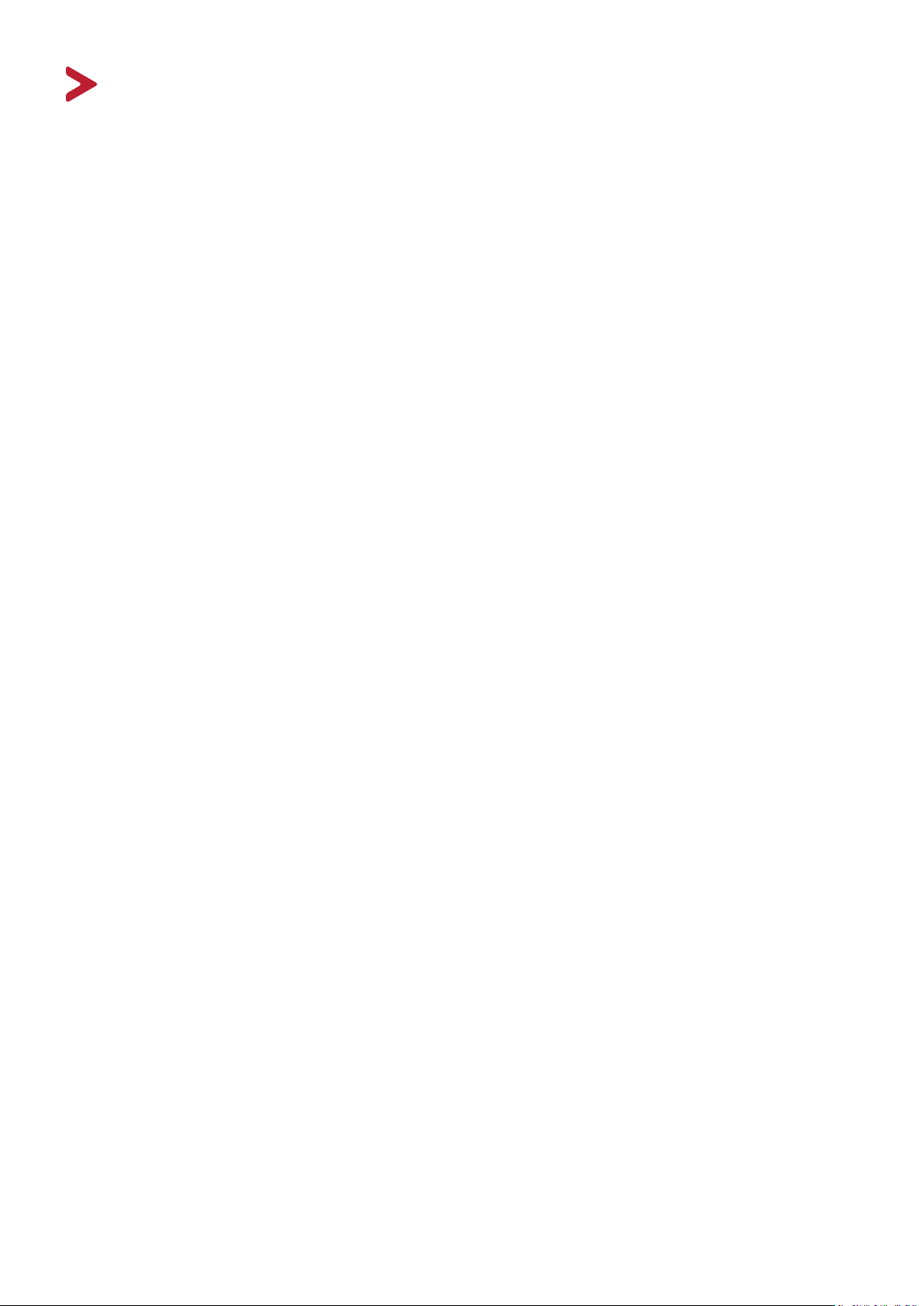
Obsah
Bezpečnostní opatření - Obecná .................................. 3
Přednosti ..............................................................................................................10
Obsah balení .........................................................................................................10
Popis produktu .....................................................................................................11
Projektor ............................................................................................................... 11
Ovládací prvky a funkce .............................................................................................. 11
Připojovací porty ......................................................................................................... 12
Dálkový ovladač ..................................................................................................... 13
Ovládací prvky a funkce .............................................................................................. 13
Efektivní dosah dálkového ovladače ........................................................................... 14
Výměna baterií v dálkovém ovladači .......................................................................... 14
Počáteční nastavení .................................................. 15
Volba umístění ......................................................................................................15
Rozměry projekce .................................................................................................16
PG707X .................................................................................................................. 16
Obraz 4 : 3 na projekční ploše 4 : 3 ............................................................................. 16
Obraz 4 : 3 na projekční ploše 16 : 10 ......................................................................... 17
PG707W ................................................................................................................ 18
Obraz 16 : 10 na projekční ploše 16 : 10 ..................................................................... 18
Obraz 16 : 10 na projekční ploše 4 : 3 ......................................................................... 19
Montáž projektoru ...............................................................................................20
Zabránění neoprávněnému použití ......................................................................21
Používání bezpečnostního otvoru ......................................................................... 21
Používání funkce Heslo .......................................................................................... 22
Nastavení hesla ........................................................................................................... 22
Změna hesla ................................................................................................................ 23
Zákaz funkce Heslo ...................................................................................................... 23
Zapomenutí hesla ....................................................................................................... 24
Postup obnovy hesla ................................................................................................... 24
Uzamknutí ovládacích tlačítek............................................................................... 25
6

Vytvoření připojení ................................................... 26
Připojení napájení .................................................................................................26
Připojení ke zdrojům video signálu .......................................................................27
Připojení přes HDMI .............................................................................................. 27
Připojení Kompozitní video ................................................................................... 28
Připojení ke zdrojům počítačového signálu ..........................................................29
Připojení přes VGA ................................................................................................ 29
Připojení přes výstup VGA ..................................................................................... 29
Připojení přes výstup Audio ..................................................................................30
Ovládání .................................................................... 31
Zapnutí/vypnutí projektoru ..................................................................................31
Zapnutí projektoru ................................................................................................ 31
První aktivace .............................................................................................................. 31
Vypnutí projektoru ................................................................................................ 32
Volba vstupního zdroje .........................................................................................33
Přizpůsobení promítaného obrazu .......................................................................34
Přizpůsobení výšky projektoru a úhlu projekce .......................................................... 34
Automatické přizpůsobení obrazu .............................................................................. 34
Jemné doladění velikosti a čistoty obrazu ............................................................. 34
Korekce lichoběžníkového zkreslení ...................................................................... 35
Úprava ve 4 rozích ................................................................................................. 36
Skrytí obrazu .........................................................................................................36
Ovládání projektoru prostřednictvím sítě LAN .....................................................37
Konfigurace Nastavení řízení sítě LAN ................................................................... 37
Ovládání projektoru prostřednictvím webového prohlížeče ................................ 39
Informace o Crestron e‑Control® .......................................................................... 43
Podpora formátů PJLink™, SNMP, AMX a Xpanel ................................................. 46
7

Funkce nabídek ......................................................... 47
Obecné ovládání nabídky na projekční ploše (OSD) .............................................47
Strom nabídky na projekční ploše (OSD) ..............................................................48
Nabídka ZOBRAZENÍ .............................................................................................54
Nabídka OBRAZ .....................................................................................................57
Nabídka SPRÁVA NAPÁJENÍ ..................................................................................61
Nabídka ZÁKLADNÍ................................................................................................64
Nabídka POKROČILÉ .............................................................................................67
Nabídka SYSTÉM ...................................................................................................72
Nabídka INFORMACE ............................................................................................75
Dodatek .................................................................... 76
Technické údaje ....................................................................................................76
Rozměry projektoru .............................................................................................. 77
Tabulka časování ..................................................................................................77
Analog RGB ............................................................................................................ 77
HDMI (PC) .............................................................................................................. 79
HDMI (Video) ......................................................................................................... 80
Video ..................................................................................................................... 80
Tabulka IČ ovládání ...............................................................................................81
Kód adresy ............................................................................................................82
Tabulka příkazů RS‑232 ........................................................................................83
Přiřazení pinů ........................................................................................................ 83
Rozhraní ................................................................................................................ 83
Tabulka příkazů ..................................................................................................... 83
Slovník ..................................................................................................................90
Řešení problémů ..................................................................................................93
Obecné problémy .................................................................................................. 93
LED indikátory ....................................................................................................... 94
Údržba ..................................................................................................................95
Obecná bezpečnostní opatření ............................................................................. 95
Čištění objektivu .................................................................................................... 95
Čištění pouzdra ...................................................................................................... 95
Skladování projektoru ........................................................................................... 95
Vyloučení odpovědnosti ........................................................................................ 95
8

Informace o světelném zdroji ...............................................................................96
Doba používání světelného zdroje ........................................................................ 96
Prodloužení životnosti světelného zdroje ............................................................. 96
Doba pro výměnu světelného zdroje .................................................................... 97
Výměna světelného zdroje .................................................................................... 97
Regulační a servisní informace .................................. 98
Informace o kompatibilitě ....................................................................................98
Prohlášení o kompatibilitě s FCC ........................................................................... 98
Prohlášení Industry Canada ................................................................................... 98
Shoda s CE pro evropské země .............................................................................. 98
Prohlášení o kompatibilitě s RoHS2 ...................................................................... 99
Omezení nebezpečných látek pro Indii ............................................................... 100
Likvidace produktu na konci jeho životnosti ....................................................... 100
Informace o autorských právech ........................................................................101
Zákaznický servis ................................................................................................. 102
Omezená záruka .................................................................................................. 103
Omezená záruka pro Mexiko .............................................................................. 106
9
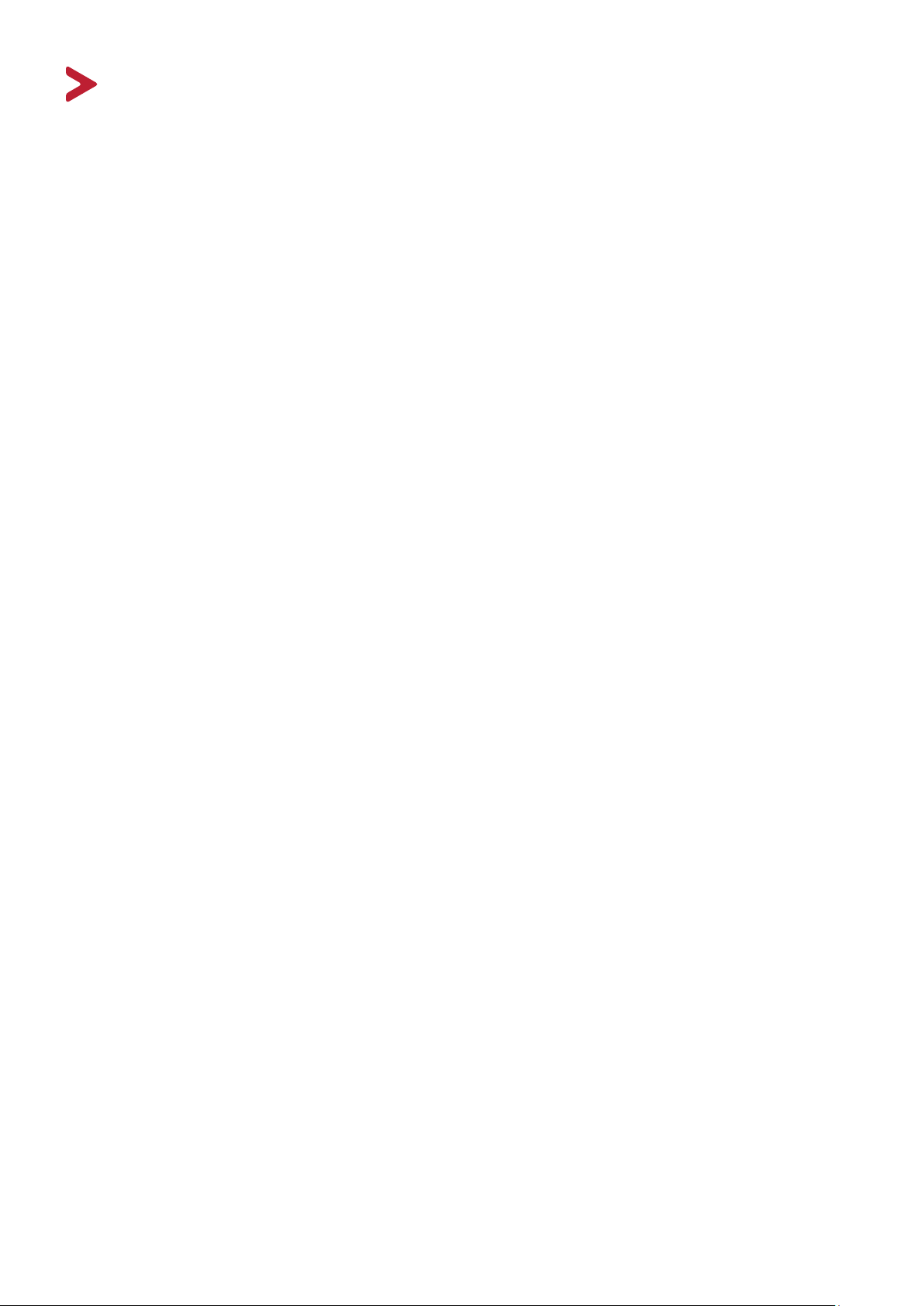
Úvod
ViewSonic PG707X/PG707W, který se vyznačuje jasem 4 000 ANSI lumenů
a kontrastním poměrem 22 000 : 1, představuje projektor s vysokým jasem
a kontrastním poměrem, jenž zobrazuje nejjemnější detaily bez ohledu na intenzitu
světla v okolním prostředí. Je vhodný pro jakýkoli malý až střední prostor, jako jsou
zasedací místnosti nebo učebny, a disponuje několika možnostmi připojení.
Přednosti
• Skvělá životnost lampy 20 000 hodin.
• Funkce pro úsporu energie snižující spotřebu energie lampy až o 60 %, jestliže
není po nastavenou dobu detekován žádný vstupní signál.
• Port USB typu A pro streamování obsahu pomocí bezdrátového HDMI modulu,
poskytování napájení a aktualizaci rmwaru.
• 7 barevných režimů pro různé projekční účely.
• Časovač prezentace pro lepší správu času během prezentací.
• Nastavení LAN umožňující správu stavu projektoru ze vzdáleného počítače.
• Podpora 3D zobrazení.
• Spotřeba energie pod 0,5 W se zapnutým úsporným režimem.
• Rychlé automacké hledání zrychlující proces detekce signálu.
• Automacké přizpůsobení jedním tlačítkem pro zobrazení nejlepší kvality obrazu
(pouze pro analogový signál).
• Digitální korekce lichoběžníkového zkreslení a/nebo nastavení ve 4 rozích
umožňuje úpravu zkresleného obrazu.
• Schopnost zobrazit 1,07 miliard barev.
• Vícejazyčné nabídky na projekční ploše (OSD).
• Funkce HDMI CEC (Consumer Electronics Control) umožňující synchronizaci
operací zapnu/vypnu mezi projektorem a DVD přehrávačem kompabilním
s CEC připojeným ke vstupu HDMI na projektoru.
Obsah balení
• Projektor
• Napájecí kabel
• Video kabel
POZNÁMKA: Dodávaný napájecí kabel a video kabely se mohou u jednotlivých zemí
lišit. Pro další informace prosím kontaktujte vašeho prodejce.
• Dálkový ovladač a baterie
• Průvodce rychlým používáním
10

Popis produktu
Projektor
Ovládací prvky a funkce
Ventilační otvory (odvod
horkého vzduchu)
Nastavitelná nožka
Indikátor Power (Napájení)
Indikátor Temperature (Teplota)
Indikátor Light Source (Světelný zdroj)
Zaostřovací
kroužek
Kroužek
zvětšení
Projekční objektiv
Snímač infračerveného dálkového ovládání
Tlačítko Popis
[ ] Power (Napájení)
[ / / / ] Tlačítka pro
korekci lichoběžníkového
zkreslení
[ / / / ]
Doleva/Doprava/Nahoru/Dolů
Menu (Nabídka)/Exit (Konec) Zapnutí nebo vypnutí nabídky na projekční ploše (OSD).
Source (Zdroj) Zobrazení pruhu pro výběr vstupního zdroje.
(Nápověda)
Zapnutí projektoru nebo jeho přepnutí do
pohotovostního režimu.
Ruční korekce zkreslení obrazu vznikajícího vlivem
projekce pod úhlem.
Výběr požadovaných položek nabídky a nastavení po
aktivaci nabídky na projekční ploše (OSD).
Zobrazení nabídky NÁPOVĚDA dlouhým stisknutím po
dobu 3 sekund.
Blank (Prázdný) Skrytí obrazu zobrazeného na projekční ploše.
Enter (Zadat) Aktivace vybrané položky nabídky na projekční ploše
(OSD), když je OSD nabídka aktivní.
Zobrazení Nast. Rohu nabídky.
Color Mode (Barevný režim) Zobrazení pruhu pro výběr barevného režimu.
11

Připojovací porty
1 2 3 4 5 6 7 8 9 10
Konektor pro připojení
síťového napájecího
kabelu
Bezpečnostní otvor
Otvory pro montáž pod
strop
Port Popis
[1] AUDIO OUT
(Audio výstup)
[2] AUDIO IN
(Audio vstup)
[3] USB 5V/1.5A OUT
(Výstup USB 5 V/1,5 A)
[4] HDMI 1 Port HDMI.
[5] HDMI 2 Port HDMI.
[6] COMPUTER (Počítač) Konektor vstupu signálu RGB (PC).
[7] MONITOR OUT
(Výstup pro monitor)
Výstupní konektor audio signálu.
Vstupní konektor audio signálu.
Port USB typu A.
Konektor výstupu signálu RGB (PC).
Bezpečnostní lišta
[8] RS‑232 Ovládací port RS‑232.
[9] VIDEO Port Kompozitní video.
[10] RJ‑45 Port LAN.
1212
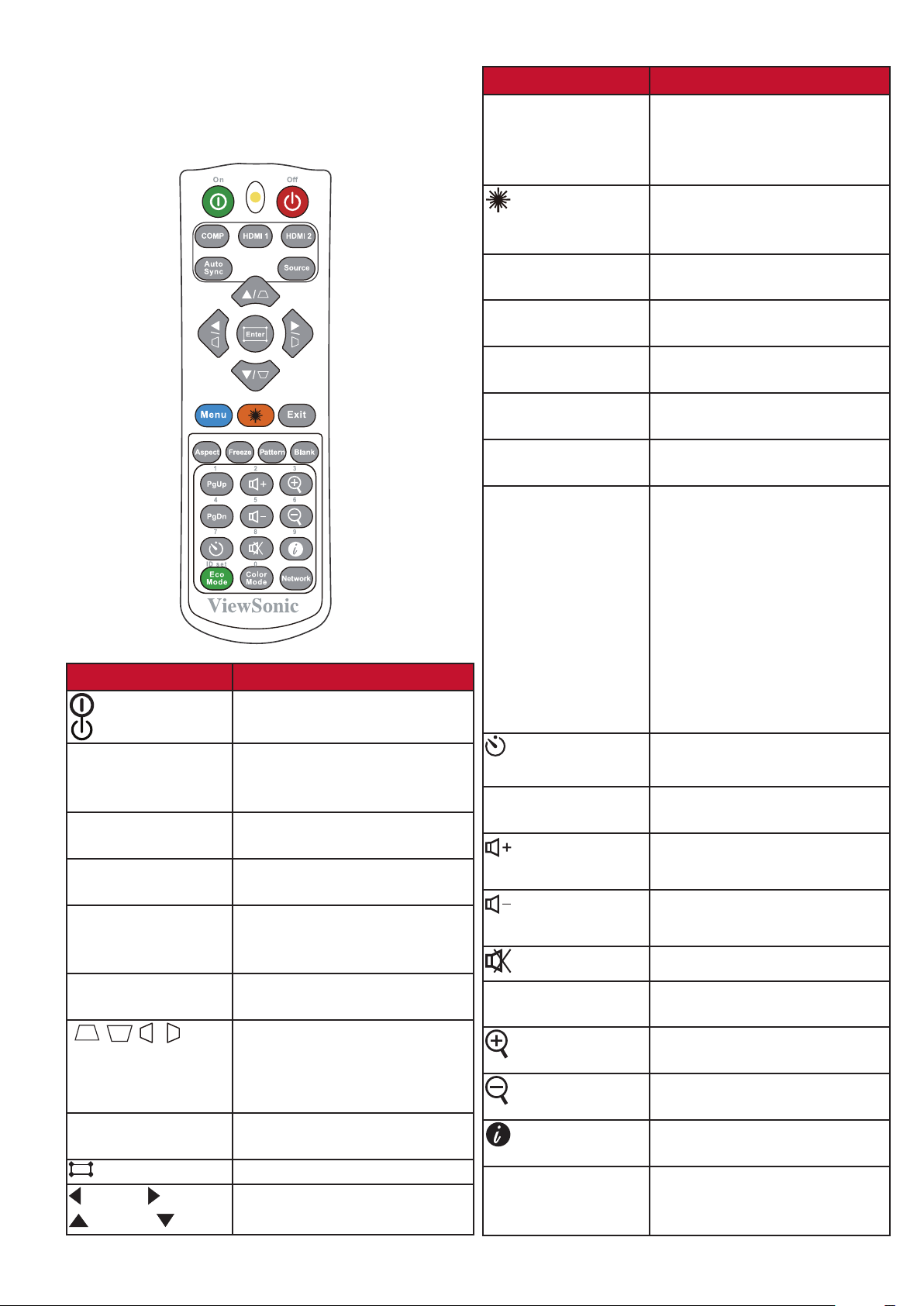
Dálkový ovladač
Ovládací prvky a funkce
Tlačítko
Zapnuto/
Vypnuto
COMP Výběr zdroje z portu
HDMI 1 Výběr zdroje z portu HDMI 1
HDMI 2 Výběr zdroje z portu HDMI 2
Auto Sync
(Automatická
synchronizace)
Source (Zdroj) Zobrazení pruhu pro výběr
[ / / / ]
Tlačítka pro korekci
lichoběžníkového
zkreslení
Enter (Zadat) Aktivace vybrané položky OSD
(Úprava rohu)
Doleva/ Doprava
Nahoru/ Dolů
Popis
Zapnutí nebo přepnutí do
pohotovostního režimu.
COMPUTER IN (Počítačový
vstup) pro zobrazení.
pro zobrazení.
pro zobrazení.
Automatické určení nejlepšího
časování obrazu pro zobrazený
obraz.
zdroje signálu.
Ruční korekce zkreslení obrazu
vznikajícího vlivem projekce
pod úhlem.
nabídky.
Zobrazení Nast. Rohu nabídky.
Výběr požadovaných položek
nabídky a provedení nastavení.
Tlačítko
Menu (Nabídka) Zapnutí/vypnutí nabídky na
(Laser)
Exit (Konec) Ukončení a uložení nastavení
Aspect (Poměr stran) Zobrazení pruhu pro výběr
Freeze (Zmrznout) Zastavení promítaného
Pattern (Vzorek) Zobrazení vestavěného
Blank (Prázdný) Skrytí obrazu zobrazeného na
PgUp (Předchozí
stránka)/
PgDn (Následující
stránka)
(Časovač
prezentace)
Eco Mode (Úsporný
režim)
(Zvýšení
hlasitosti)
(Snížení
hlasitosti)
(Němý)
Color Mode (Barevný
režim)
(INFORMACE)
Network (Síť) Zobrazení
Popis
projekční ploše (OSD) nebo
návrat zpět do předchozí OSD
nabídky.
Vydává viditelné laserové
světlo, které slouží jako
ukazovátko při prezentacích.
nabídky.
poměru stran.
obrazu.
testovacího vzorku.
projekční ploše.
Ovládání programu vašeho
zobrazovacího softwaru
(na připojeném PC), který
reaguje na příkazy předchozí/
následující stránka (například
Microsoft PowerPoint).
POZNÁMKA: Je k dispozici
pouze tehdy,
když je vybrán
vstupní signál
z PC.
Zobrazení Časovač prezentace
nabídky.
Výběr režimu Eco.
Zvýšení úrovně hlasitosti.
Snížení úrovně hlasitosti.
Zapnutí a vypnutí zvuku.
Zobrazení pruhu pro výběr
barevného režimu.
Zvětšení velikosti promítaného
obrazu.
Zmenšení velikosti
promítaného obrazu.
Zobrazení nabídky
INFORMACE.
Nastavení řízení sítě LAN
nabídky.
13

Efektivní dosah dálkového ovladače
Pro zajištění správné funkce dálkového ovladače
postupujte následovně:
1. Dálkový ovladač je nutno držet pod úhlem
max. 30° stupňů kolmo k snímačům
infračerveného dálkového ovládání (IR) na
projektoru.
2. Vzdálenost mezi dálkovým ovladačem
a snímači by neměla přesáhnout 8 m
POZNÁMKA: Umístění snímačů infračerveného
dálkového ovládání (IR) najdete na
obrázku.
Výměna baterií v dálkovém ovladači
Přibližně 30°
1. Odstraňte kryt baterií v zadní čás dálkového ovladače ssknum prstového
úchytu a jeho posunum dolů.
2. Vyjměte stávající baterie (pokud jsou vloženy) a vložte dvě baterie AAA.
POZNÁMKA: Dodržujte vyznačenou polaritu baterií.
3. Nasaďte kryt baterií zpět jeho vyrovnáním se základnou a zatlačením zpět do
správné polohy.
POZNÁMKA:
• Nenechávejte dálkový ovladač a baterie v prostředí s nadměrnou teplotou nebo
vlhkos.
• Baterie nahraďte pouze stejným nebo ekvivalentním typem, který doporučuje
výrobce baterií.
• Použité baterie zlikvidujte podle pokynů výrobce baterií a místních předpisů na
ochranu životního prostředí.
• Jestliže jsou baterie vybité nebo pokud nebudete dálkový ovladač delší dobu
používat, vyjměte z něj baterie, aby nedošlo k poškození dálkového ovladače.
14

Počáteční nastavení
V této části najdete podrobné pokyny pro nastavení vašeho projektoru.
Volba umístění
Umístění instalace je určeno osobními preferencemi a uspořádáním místnosti.
Vezměte v úvahu následující:
• Velikost a pozice projekční plochy.
• Umístění vhodné napájecí zásuvky.
• Umístění a vzdálenost mezi projektorem a dalším zařízením.
Projektor je zkonstruován tak, aby mohl být nainstalován do některého
z následujících umístění:
1. Přední
Projektor je postaven v blízkosti podlahy
před projekční plochou.
2. Strop vpředu
Projektor je zavěšen obráceně pod strop
před projekční plochou.
3. Strop vzadu
Projektor je zavěšen obráceně pod strop
za projekční plochou.
POZNÁMKA: Budete potřebovat
speciální projekční plátno
pro zadní projekci.
4. Zadní
Projektor je postaven v blízkosti podlahy
za projekční plochou.
POZNÁMKA: Budete potřebovat
speciální projekční plátno
pro zadní projekci.
15
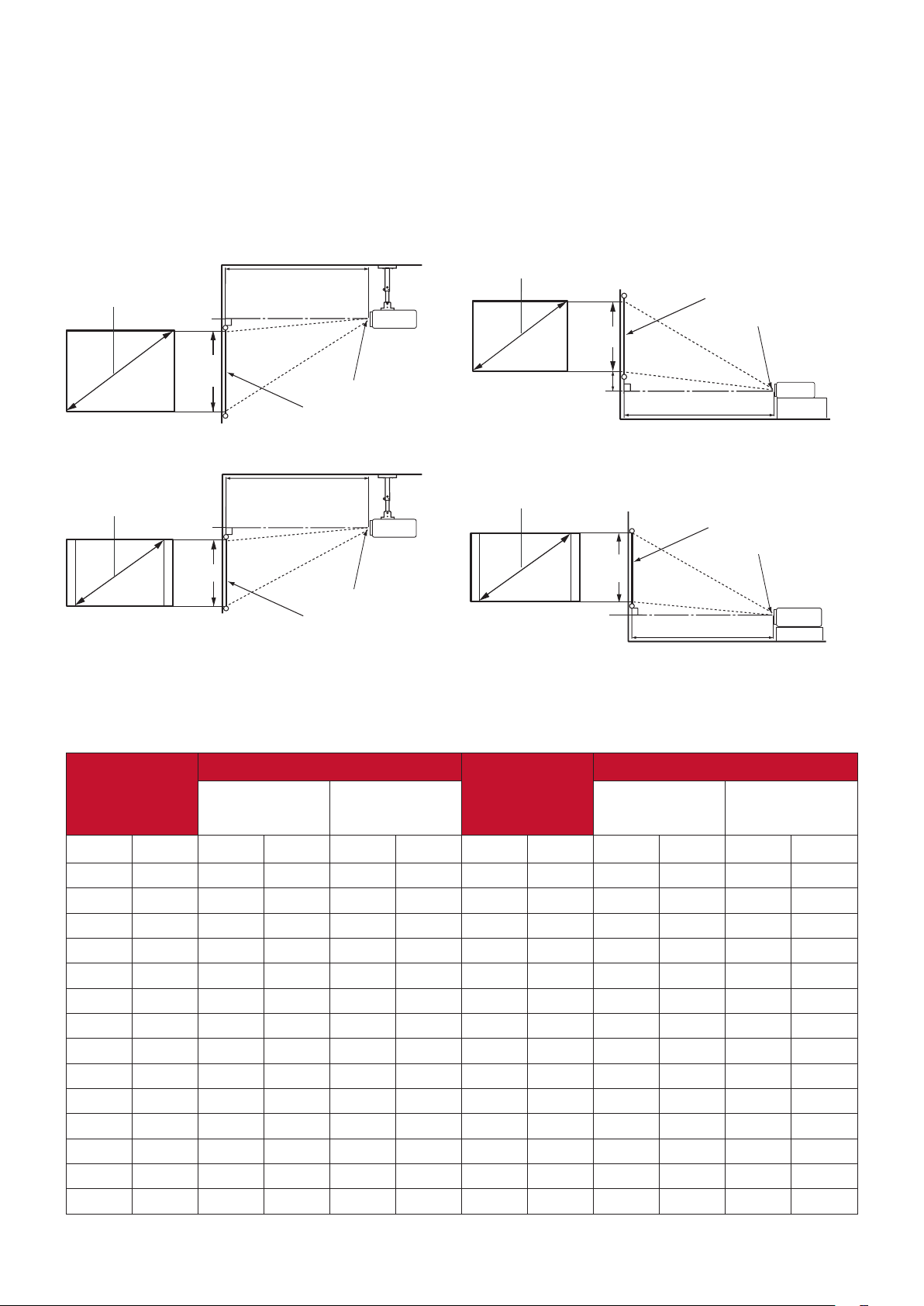
Rozměry projekce
(a)
POZNÁMKA: Microso JhengHeiPřirozené (navní) rozlišení tohoto projektoru ‑ viz
„Technické údaje“ na straně 76 .
PG707X
• Obraz 4 : 3 na projekční ploše 4 : 3
(b)
(a)
(d)
(c)
(f)
(e)
(a)
• Obraz 4 : 3 na projekční ploše 16 : 10
(b)
(a)
(d)
(c)
(f)
(e)
POZNÁMKA: (e) = Projekční plocha / (f) = Střed objektivu
(e)
(f)
(c)
(d)
(b)
(e)
(f)
(c)
(d)
(b)
Obraz 4 : 3 na projekční ploše 4 : 3
(a) Velikost
(b) Projekční vzdálenost
(d) Vertikální posunutí
(c) Výška
projekční
minimální maximální minimální maximální
obrazu
plochy
in. mm in. mm in. mm in. mm in. mm in. mm
30 762 36 923 47 1200 18 457 1,4 34,3 1,4 34
40 1016 48 1231 63 1600 24 610 1,8 45,7 1,8 46
50 1270 61 1538 79 2000 30 762 2,3 57,2 2,3 57
60 1524 73 1846 94 2400 36 914 2,7 68,6 2,7 69
70 1778 85 2154 110 2800 42 1067 3,2 80,0 3,2 80
80 2032 97 2462 126 3200 48 1219 3,6 91,4 3,6 91
90 2286 109 2769 142 3600 54 1372 4,1 102,9 4,1 103
100 2540 121 3077 157 4000 60 1524 4,5 114,3 4,5 114
110 2794 133 3385 173 4400 66 1676 5,0 125,7 5,0 126
120 3048 145 3692 189 4800 72 1829 5,4 137,2 5,4 137
130 3302 157 4000 205 5200 78 1981 5,9 148,6 5,9 149
140 3556 170 4308 220 5600 84 2134 6,3 160,0 6,3 160
150 3810 182 4615 236 6000 90 2286 6,8 171,5 6,8 171
160 4064 194 4923 252 6400 96 2438 7,2 182,9 7,2 183
16

(a) Velikost
(b) Projekční vzdálenost
(d) Vertikální posunutí
(c) Výška
projekční
minimální maximální minimální maximální
obrazu
plochy
in. mm in. mm in. mm in. mm in. mm in. mm
170 4318 206 5231 268 6800 102 2591 7,7 194,3 7,7 194
180 4572 218 5538 283 7200 108 2743 8,1 205,7 8,1 206
190 4826 230 5846 299 7600 114 2896 8,6 217,2 8,6 217
200 5080 242 6154 315 8000 120 3048 9,0 228,6 9,0 229
250 6350 303 7692 394 10000 150 3810 11,3 285,8 11,3 286
300 7620 363 9231 472 12000 180 4572 13,5 342,9 13,5 343
Obraz 4 : 3 na projekční ploše 16 : 10
(a) Velikost
(b) Projekční vzdálenost
(d) Vertikální posunutí
(c) Výška
projekční
minimální maximální minimální maximální
obrazu
plochy
in. mm in. mm in. mm in. mm in. mm in. mm
30 762 32 815 42 1060 16 404 1,2 30 1,2 30
40 1016 43 1087 56 1413 21 538 1,6 40 1,6 40
50 1270 54 1359 70 1767 26 673 2,0 50 2,0 50
60 1524 64 1631 83 2120 32 808 2,4 61 2,4 61
70 1778 75 1903 97 2473 37 942 2,8 71 2,8 71
80 2032 86 2174 111 2827 42 1077 3,2 81 3,2 81
90 2286 96 2446 125 3180 48 1212 3,6 91 3,6 91
100 2540 107 2718 139 3533 53 1346 4,0 101 4,0 101
110 2794 118 2990 153 3887 58 1481 4,4 111 4,4 111
120 3048 128 3262 167 4240 64 1615 4,8 121 4,8 121
130 3302 139 3533 181 4593 69 1750 5,2 131 5,2 131
140 3556 150 3805 195 4947 74 1885 5,6 141 5,6 141
150 3810 161 4077 209 5300 79 2019 6,0 151 6,0 151
160 4064 171 4349 223 5653 85 2154 6,4 162 6,4 162
170 4318 182 4621 236 6007 90 2289 6,8 172 6,8 172
180 4572 193 4892 250 6360 95 2423 7,2 182 7,2 182
190 4826 203 5164 264 6713 101 2558 7,6 192 7,6 192
200 5080 214 5436 278 7067 106 2692 7,9 202 7,9 202
250 6350 268 6795 348 8833 132 3365 9,9 252 9,9 252
300 7620 321 8154 417 10600 159 4039 11,9 303 11,9 303
POZNÁMKA: Z důvodu odchylek opckých komponent existuje mezi těmito
hodnotami 3% tolerance. Před trvalou instalací projektoru
doporučujeme fyzicky otestovat velikost a vzdálenost projekce.
17

PG707W
(a)
• Obraz 16 : 10 na projekční ploše 16 : 10
• Obraz 16 : 10 na projekční ploše 4 : 3
(e)
(f)
(c)
(d)
(b)
POZNÁMKA: (e) = Projekční plocha / (f) = Střed objektivu
Obraz 16 : 10 na projekční ploše 16 : 10
(a) Velikost
(b) Projekční vzdálenost
(d) Vertikální posunutí
(c) Výška
projekční
minimální maximální minimální maximální
obrazu
plochy
in. mm in. mm in. mm in. mm in. mm in. mm
30 762 31 779 40 1013 16 404 1,6 40,4 1,6 40
40 1016 41 1039 53 1351 21 538 2,1 53,8 2,1 54
50 1270 51 1299 66 1689 26 673 2,6 67,3 2,6 67
60 1524 61 1559 80 2026 32 808 3,2 80,8 3,2 81
70 1778 72 1818 93 2364 37 942 3,7 94,2 3,7 94
80 2032 82 2078 106 2702 42 1077 4,2 107,7 4,2 108
90 2286 92 2338 120 3039 48 1212 4,8 121,2 4,8 121
100 2540 102 2598 133 3377 53 1346 5,3 134,6 5,3 135
110 2794 112 2857 146 3715 58 1481 5,8 148,1 5,8 148
120 3048 123 3117 160 4052 64 1615 6,4 161,5 6,4 162
130 3302 133 3377 173 4390 69 1750 6,9 175,0 6,9 175
140 3556 143 3637 186 4728 74 1885 7,4 188,5 7,4 188
150 3810 153 3897 199 5066 79 2019 7,9 201,9 7,9 202
160 4064 164 4156 213 5403 85 2154 8,5 215,4 8,5 215
170 4318 174 4416 226 5741 90 2289 9,0 228,9 9,0 229
180 4572 184 4676 239 6079 95 2423 9,5 242,3 9,5 242
190 4826 194 4936 253 6416 101 2558 10,1 255,8 10,1 256
200 5080 205 5195 266 6754 106 2692 10,6 269,2 10,6 269
250 6350 256 6494 332 8443 132 3365 13,2 336,5 13,2 337
300 7620 307 7793 399 10131 159 4039 15,9 403,9 15,9 404
18

Obraz 16 : 10 na projekční ploše 4 : 3
(a) Velikost
(b) Projekční vzdálenost
(d) Vertikální posunutí
(c) Výška
projekční
minimální maximální minimální maximální
obrazu
plochy
in. mm in. mm in. mm in. mm in. mm in. mm
30 762 29 735 38 956 15 381 1,5 38 1,5 38
40 1016 39 980 50 1274 20 508 2,0 51 2,0 51
50 1270 48 1225 63 1593 25 635 2,5 64 2,5 64
60 1524 58 1470 75 1912 30 762 3,0 76 3,0 76
70 1778 68 1715 88 2230 35 889 3,5 89 3,5 89
80 2032 77 1961 100 2549 40 1016 4,0 102 4,0 102
90 2286 87 2206 113 2867 45 1143 4,5 114 4,5 114
100 2540 96 2451 125 3186 50 1270 5,0 127 5,0 127
110 2794 106 2696 138 3504 55 1397 5,5 140 5,5 140
120 3048 116 2941 151 3823 60 1524 6,0 152 6,0 152
130 3302 125 3186 163 4142 65 1651 6,5 165 6,5 165
140 3556 135 3431 176 4460 70 1778 7,0 178 7,0 178
150 3810 145 3676 188 4779 75 1905 7,5 191 7,5 191
160 4064 154 3921 201 5097 80 2032 8,0 203 8,0 203
170 4318 164 4166 213 5416 85 2159 8,5 216 8,5 216
180 4572 174 4411 226 5735 90 2286 9,0 229 9,0 229
190 4826 183 4656 238 6053 95 2413 9,5 241 9,5 241
200 5080 193 4901 251 6372 100 2540 10,0 254 10,0 254
250 6350 241 6127 314 7965 125 3175 12,5 318 12,5 318
300 7620 289 7352 376 9558 150 3810 15,0 381 15,0 381
POZNÁMKA: Z důvodu odchylek opckých komponent existuje mezi těmito
hodnotami 3% tolerance. Před trvalou instalací projektoru
doporučujeme fyzicky otestovat velikost a vzdálenost projekce.
19
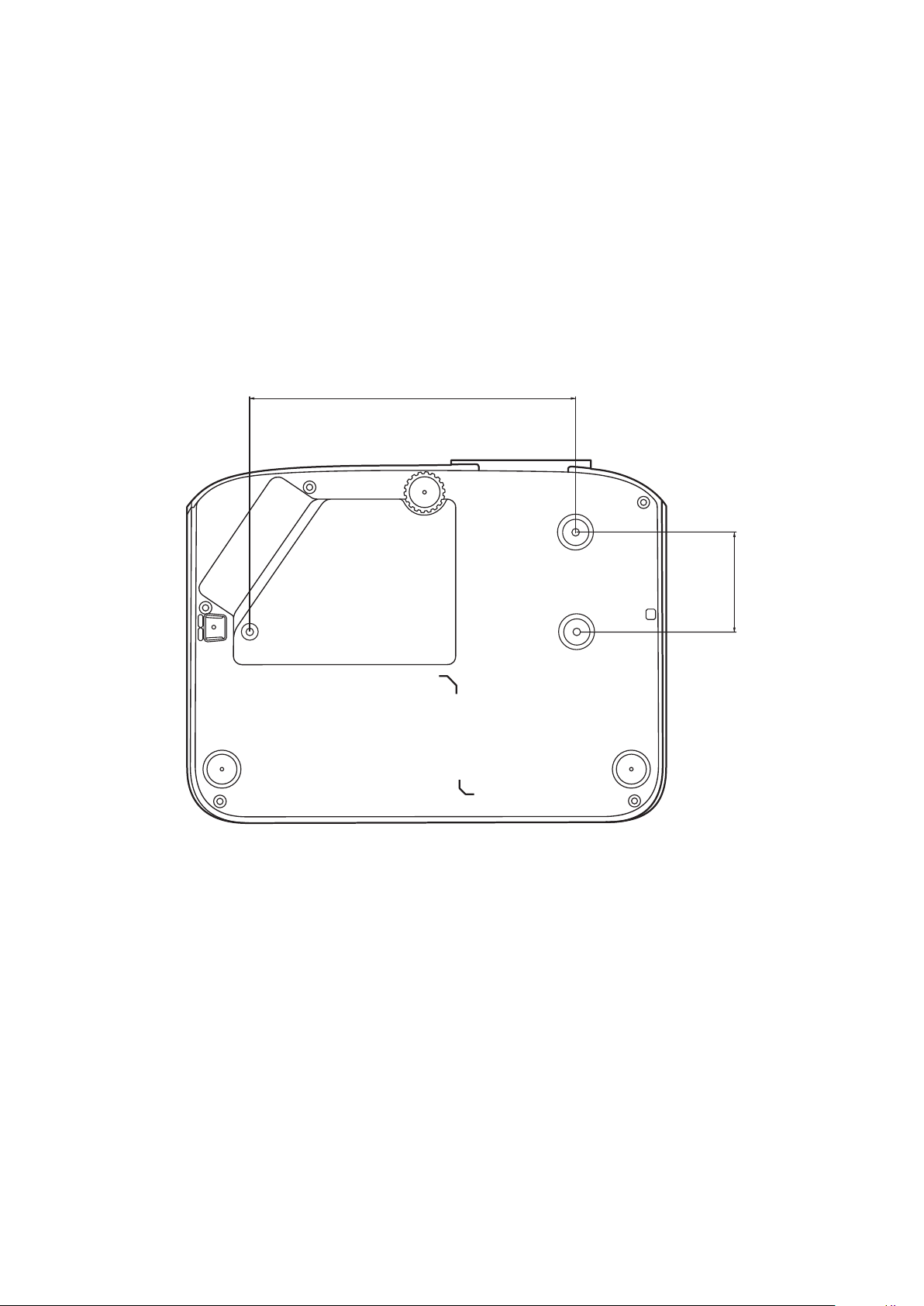
Montáž projektoru
POZNÁMKA: Pokud si zakoupíte držák tře strany, použijte prosím správnou velikost
šroubů. Velikost šroubů se může lišit podle tloušťky montážní desky.
1. Pro nejbezpečnější instalaci použijte prosím držák pro montáž na stěnu nebo pod
strop značky ViewSonic®.
2. Zajistěte, aby šrouby používané pro připevnění držáku k projektoru splňovaly
následující specifikace:
• Typ šroubu: M4 x 8 mm
• Maximální délka šroubu: 8 mm
199
61
POZNÁMKA:
• Neinstalujte projektor do blízkosti zdroje tepla.
• Mezi stropem a dolní částí projektoru zachovejte minimálně 10cm mezeru.
2020
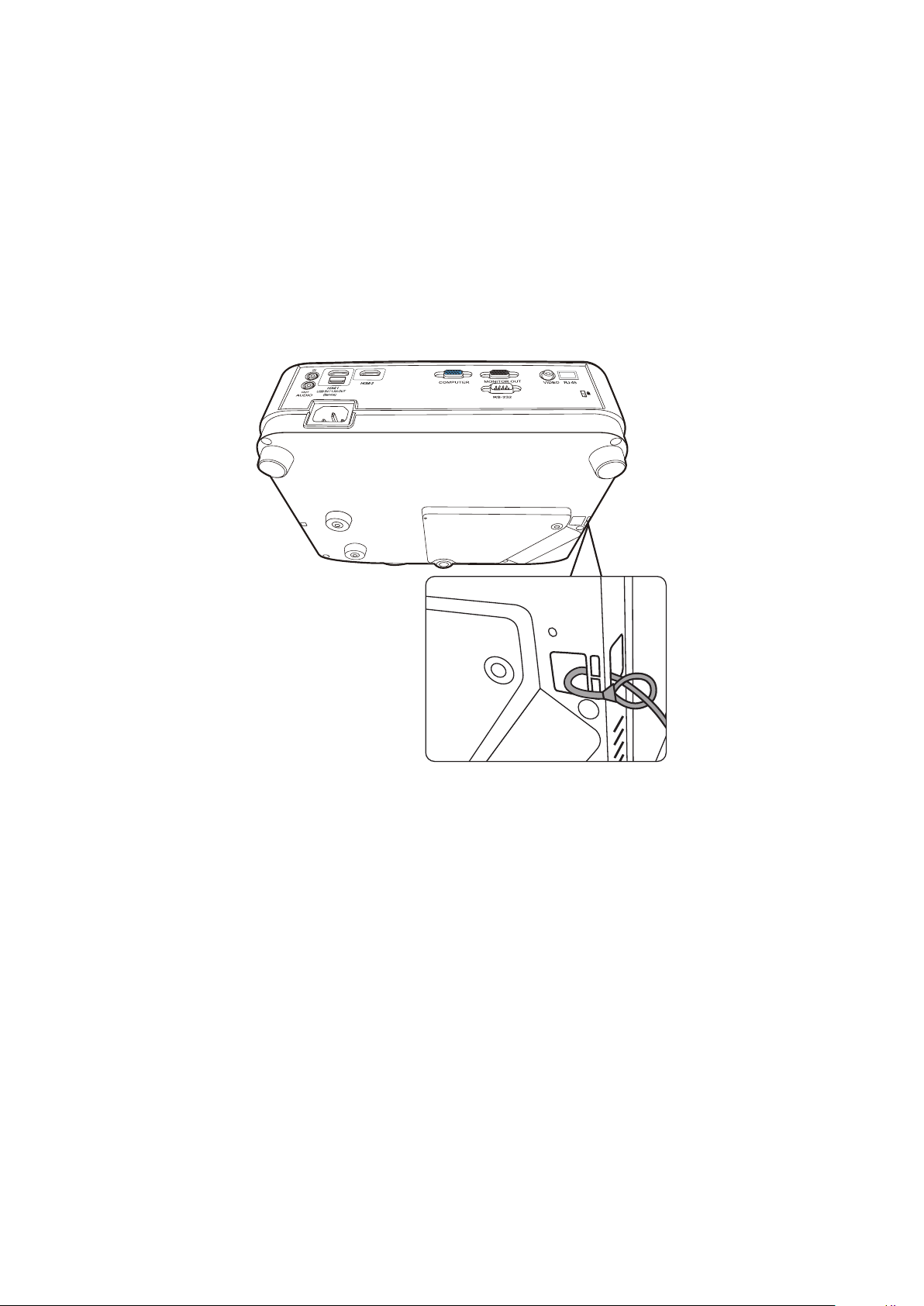
Zabránění neoprávněnému použití
Tento projektor obsahuje několik vestavěných bezpečnostních funkcí pro zabránění
krádeži, přístupu nebo náhodným změnám nastavení.
Používání bezpečnostního otvoru
Pro zvýšení ochrany projektoru před krádeží použijte zařízení pro uzamknutí
k bezpečnostnímu otvoru umožňující připevnit projektor k pevnému předmětu.
Níže je uveden příklad instalace zařízení pro uzamknutí k bezpečnostnímu otvoru:
POZNÁMKA: Bezpečnostní otvor lze rovněž použít jako bezpečnostní kotvu při
montáží projektoru pod strop.
21
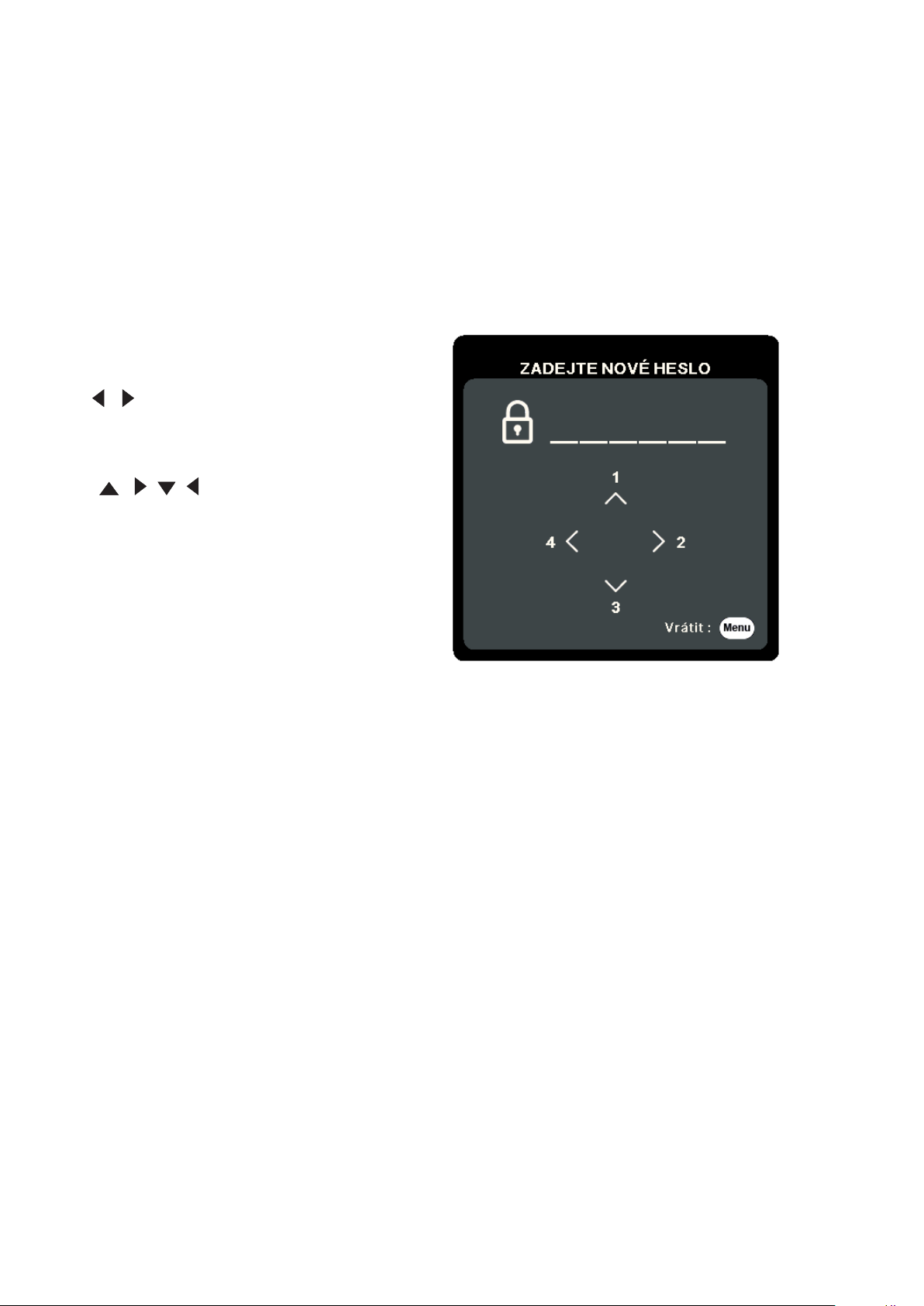
Používání funkce Heslo
Pro zvýšení zabezpečení před neautorizovaným přístupem nebo použitím nabízí
projektor možnost bezpečnostního hesla. Heslo lze nastavit v nabídce na projekční
ploše (OSD).
POZNÁMKA: Poznačte si své heslo a uložte jej na bezpečné místo.
Nastavení hesla
1. Ssknum tlačítka Menu (Nabídka) otevřete OSD nabídku a přejděte na:
SYSTÉM > Bezpečnostní nastav. a sskněte tlačítko Enter (Zadat).
2. Označte položku Zámek napájení
a vyberte Zapnuto stisknutím tlačítek
/ .
3. cJak je vidět na obrázku vpravo,
představují čtyři tlačítka se šipkami
( , , , ) 4 číslice (1, 2, 3, 4).
Pomocí tlačítek se šipkami nastavte
šesticiferné heslo.
4. Pro potvrzení nového hesla jej zadejte ještě jednou. Po nastavení hesla se OSD
nabídka vrátí na stránku Bezpečnostní nastav..
5. Stiskněte tlačítko Exit (Konec) pro ukončení OSD nabídky.
POZNÁMKA: Jakmile je heslo nastaveno, musíte jej zadat při každém spuštění
projektoru.
2222

Změna hesla
1. Ssknum tlačítka Menu (Nabídka) otevřete OSD nabídku a přejděte na:
SYSTÉM > Bezpečnostní nastav. > Změnit heslo.
2. Stiskněte tlačítko Enter (Zadat) – zobrazí se zpráva „ZADEJTE AKTUÁLNÍ HESLO“.
3. Zadejte staré heslo.
Pokud je heslo správné, zobrazí se zpráva „ZADEJTE NOVÉ HESLO“.
Pokud je heslo nesprávné, zobrazí se na 5 sekund chybová zpráva pro heslo
a pak zpráva „ZADEJTE AKTUÁLNÍ HESLO“. Můžete to zkusit znovu nebo
ssknout tlačítko Exit (Konec) pro zrušení.
4. Zadejte nové heslo.
5. Pro potvrzení nového hesla jej zadejte ještě jednou.
6. Pro ukončení OSD nabídky stiskněte tlačítko Exit (Konec).
POZNÁMKA: Místo zadávaných číslic se budou zobrazovat hvězdičky (*).
Zákaz funkce Heslo
1. Ssknum tlačítka Menu (Nabídka) otevřete OSD nabídku a přejděte na:
SYSTÉM > Bezpečnostní nastav. > Zámek napájení.
2. Stisknutím tlačítek / vyberte Vypnuto.
3. Zobrazí se zpráva „Zadejte heslo“. Zadejte aktuální heslo.
Pokud je heslo správné, vrá se OSD nabídka na stránku Heslo, přičemž
hodnota „Vypnuto“ je zobrazena na řádku Zámek napájení.
Pokud je heslo nesprávné, zobrazí se na 5 sekund chybová zpráva pro heslo
a pak zpráva „ZADEJTE AKTUÁLNÍ HESLO“. Můžete to zkusit znovu nebo
ssknout tlačítko Exit (Konec) pro zrušení.
POZNÁMKA: Staré heslo si prosím někam zapište, protože jej budete potřebovat pro
obnovení funkce ochrany heslem.
23
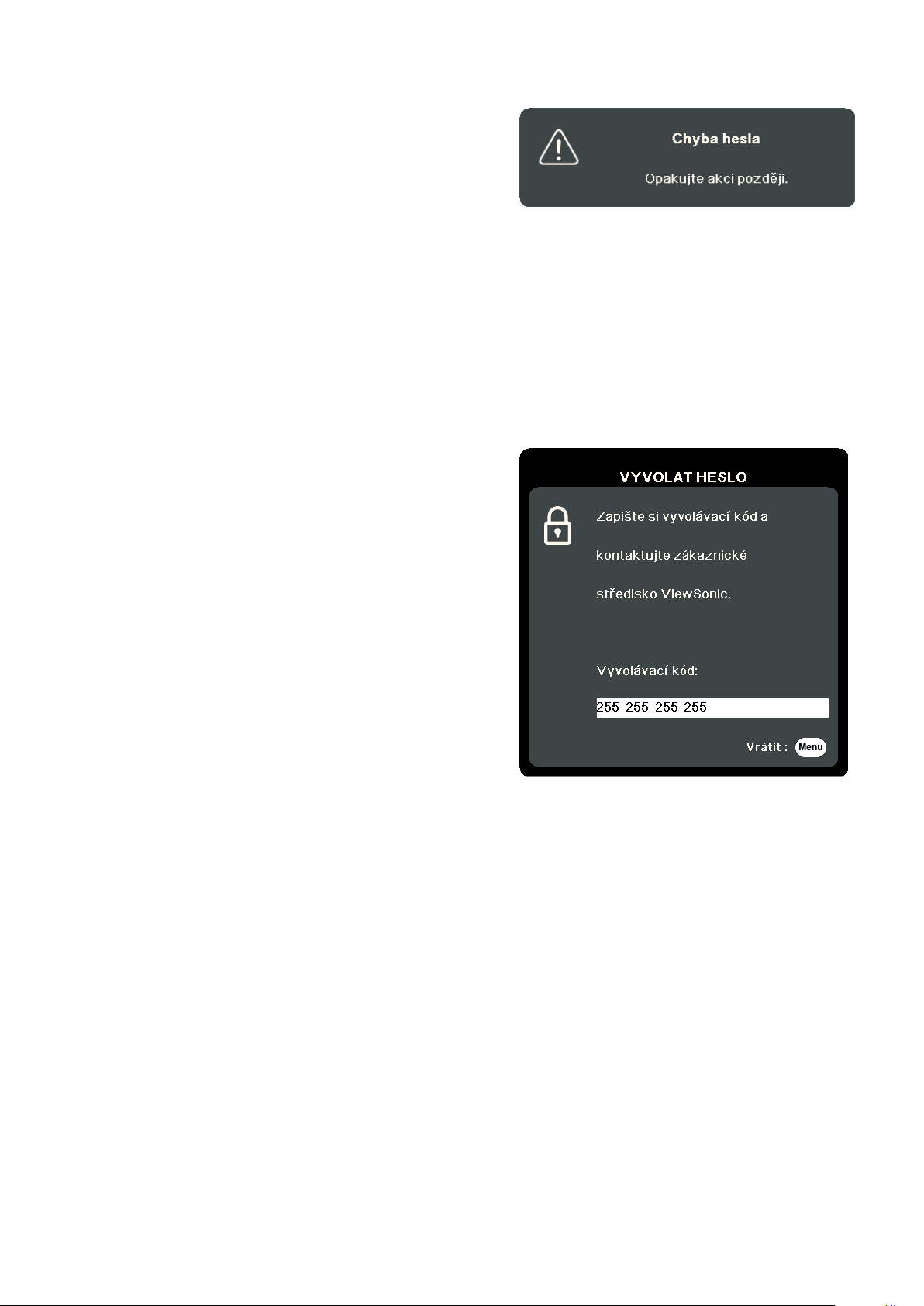
Zapomenutí hesla
Pokud je aktivována funkce ochrany heslem,
budete vyzváni k zadání šesticiferného hesla
po každém zapnutí projektoru. Pokud zadáte
nesprávné heslo, zobrazí se na 5 sekund
chybová zpráva uvedená na obrázku vpravo,
a pak zpráva „ZADEJTE HESLO“.
Můžete zkusit zadat heslo znovu, nebo pokud si jej nepamatujete, můžete použít
„Postup obnovy hesla“.
POZNÁMKA: Pokud zadáte 5krát za sebou nesprávné heslo, projektor se na krátký čas
automacky vypne.
Postup obnovy hesla
1. Když se zobrazí zpráva „ZADEJTE AKTUÁLNÍ
HESLO“, sskněte a podržte tlačítko
Auto Sync (Automatická synchronizace)
po dobu 3 sekund. Projektor zobrazí na
projekční ploše zakódované číslo.
2. Zapište si toto číslo a vypněte projektor.
3. Požádejte o dekódování tohoto čísla místní
servisní středisko. Můžete být požádáni
o předložení dokladu o zakoupení za
účelem prokázání toho, že jste oprávněným
uživatelem projektoru.
24
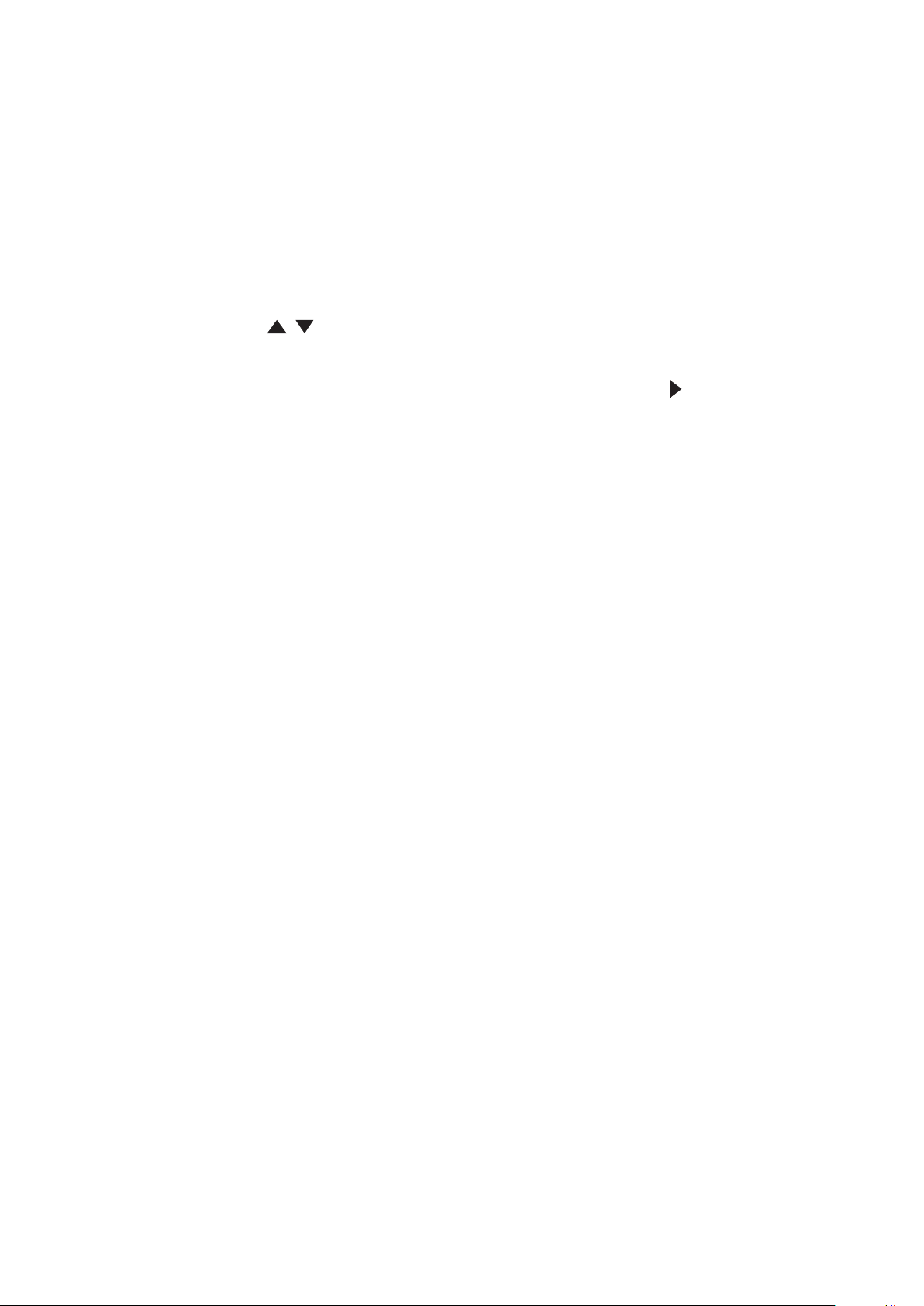
Uzamknutí ovládacích tlačítek
Uzamknutím ovládacích tlačítek na projektoru můžete zabránit neúmyslné změně
nastavení (například malými dětmi).
POZNÁMKA: Když je funkce Zámek kláves panelu nastavena na Zapnuto, nebudou
fungovat žádná ovládací tlačítka na projektoru s výjimkou tlačítka
Power (Napájení).
1. Ssknum tlačítka Menu (Nabídka) otevřete OSD nabídku a přejděte na:
SYSTÉM > Zámek kláves panelu.
2. Stisknutím tlačítek / vyberte Zapnuto.
3. Vyberte Ano a stiskněte tlačítko Enter (Zadat) pro potvrzení.
4. Pro uvolnění zámku kláves panelu stiskněte a podržte tlačítko na projektoru po
dobu 3 sekund.
POZNÁMKA: Můžete rovněž pomocí dálkového ovladače otevřít nabídku SYSTÉM >
Zámek kláves panelu a vybrat Vypnuto.
25

Vytvoření připojení
Tato část popisuje způsob připojení projektoru k jiným zařízením.
Připojení napájení
1. Připojte napájecí kabel ke konektoru AC IN (Vstup střídavého napájení) v zadní
části projektoru.
2. Připojte napájecí kabel do napájecí zásuvky.
POZNÁMKA: Při instalaci projektoru začleňte do pevného elektrického přívodu
snadno dostupné odpojovací zařízení nebo připojte zástrčku napájecího
kabelu do snadno dostupné zásuvky v blízkos přístroje. V případě
poruchy během provozu projektoru vypněte zdroj energie pomocí
odpojovacího zařízení nebo vytáhněte zástrčku napájecího kabelu ze
zásuvky.
26

Připojení ke zdrojům video signálu
Připojení přes HDMI
Připojte jeden konec HDMI kabelu k portu HDMI na vašem video zařízení. Pak
připojte druhý konec tohoto kabelu k portu HDMI 1 nebo HDMI 2 na vašem
projektoru.
27
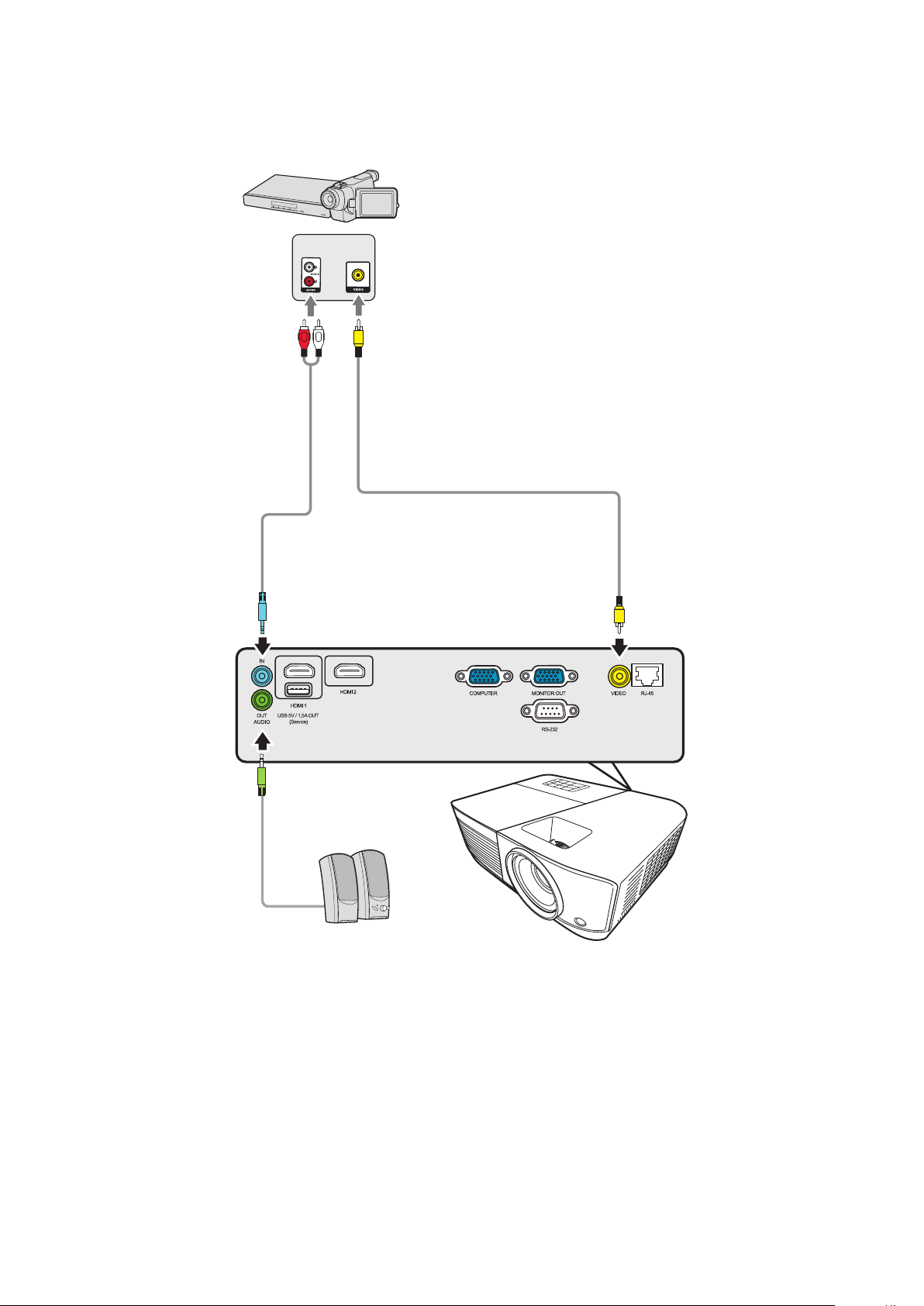
Připojení Kompozitní video
Připojte jeden konec Video kabelu k portu Video na vašem video zařízení. Pak
připojte druhý konec tohoto kabelu k portu VIDEO na vašem projektoru.
28

Připojení ke zdrojům počítačového signálu
Připojení přes VGA
Připojte jeden konec VGA kabelu k portu VGA na vašem počítači. Pak připojte
druhý konec tohoto kabelu k portu COMPUTER IN (Počítačový vstup) na vašem
projektoru.
POZNÁMKA: Některé notebooky automacky nezapnou po připojení k projektoru
své externí zobrazení. Budete proto možná muset nastavit parametry
projekce vašeho notebooku.
Připojení přes výstup VGA
Po provedení připojení přes VGA připojte jeden konec VGA kabelu k portu VGA na
vašem monitoru. Pak připojte druhý konec tohoto kabelu k portu MONITOR OUT
(Výstup pro monitor) na vašem projektoru.
29

Připojení přes výstup Audio
Projektor je vybaven reproduktory, k portu AUDIO OUT (Audio výstup) na tomto
projektoru však můžete připojit externí reproduktory.
POZNÁMKA: Zvukový výstup je ovládán nastavením položek Hlasitost a Němý na
projektoru.
30

Ovládání
Zapnutí/vypnutí projektoru
Zapnutí projektoru
1. Ssknum tlačítka Power (Napájení) zapněte projektor.
2. Rozsví se lampa a přehraje se „Zapnout/vypnout tón“.
3. Indikátor Power (Napájení) bude u zapnutého projektoru svít zeleně.
POZNÁMKA:
• Pokud je projektor po předchozím použi stále horký, bude přibližně 90 sekund
před zapnum lampy běžet chladicí venlátor.
• Pro prodloužení životnos projekční lampy počkejte po zapnu projektoru aspoň
pět (5) minut, než jej opět vypnete.
4. Zapněte všechna připojená zařízení, jako například notebook – projektor začne
vyhledávat vstupní zdroj.
POZNÁMKA: Pokud projektor detekuje vstupní zdroj, zobrazí se pruh pro výběr
zdroje. Pokud není vstupní zdroj detekován, zobrazí se zpráva „Žádný
signál“.
První aktivace
Zapínáte‑li projektor poprvé, nastavte podle pokynů na projekční ploše jazyk OSD
nabídky.
31
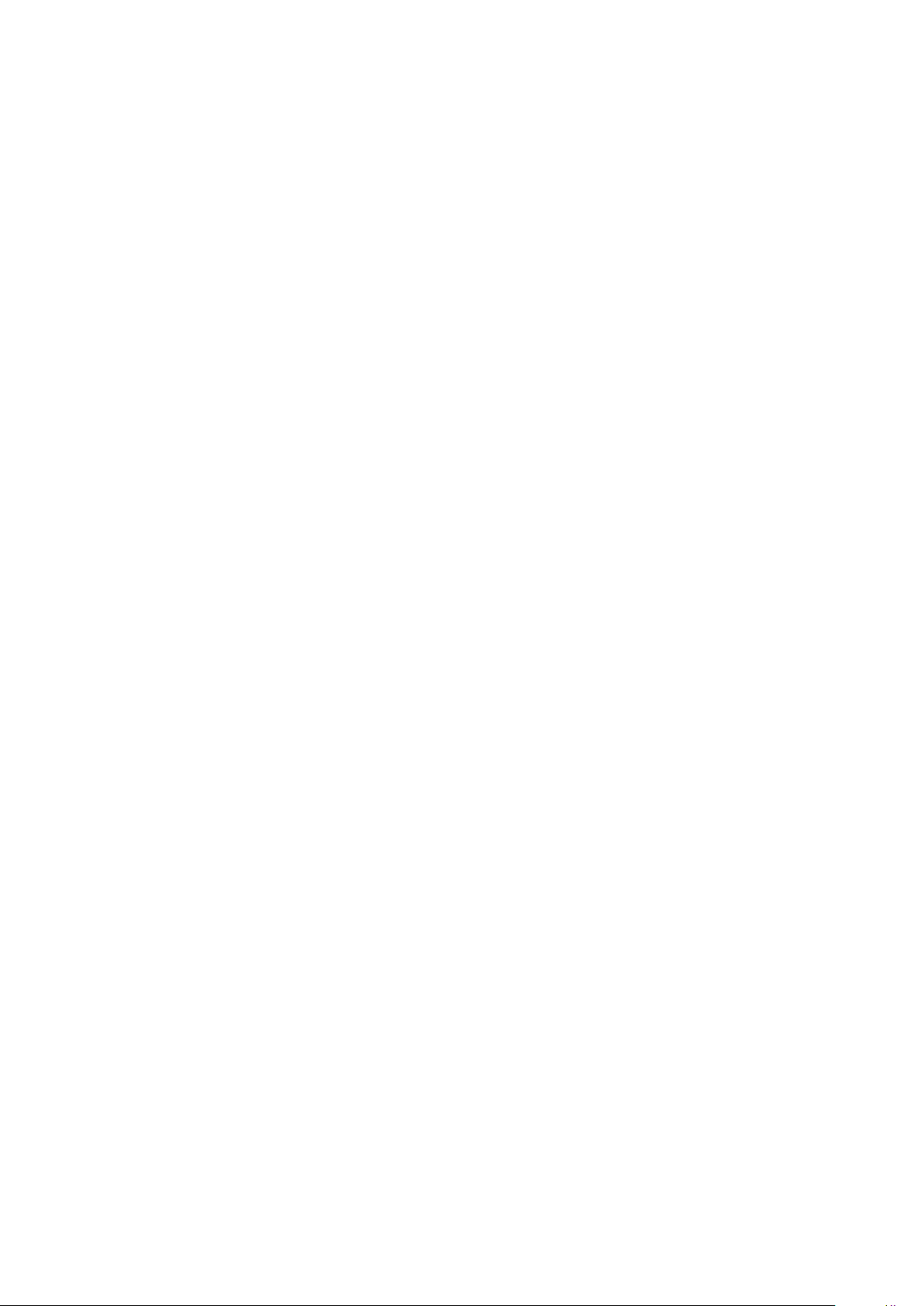
Vypnutí projektoru
1. Sskněte tlačítko Power (Napájení) nebo tlačítko Off (Vypnuto) – zobrazí se
potvrzovací zpráva žádající o druhé ssknu tlačítka Power (Napájení) nebo
Off (Vypnuto). Alternavně můžete ssknout jakékoli jiné tlačítko pro zrušení.
POZNÁMKA: Pokud během několika sekund po prvním ssknu nezareagujete,
zpráva zmizí.
2. Po dokončení procesu chlazení se přehraje „Zapnout/vypnout tón“.
3. Jestliže nebudete projektor delší dobu používat, odpojte napájecí kabel z napájecí
zásuvky.
POZNÁMKA:
• Z důvodu ochrany lampy nebude projektor během procesu chlazení reagovat na
žádné příkazy.
• Neodpojujte napájecí kabel, dokud se projektor zcela nevypne.
32
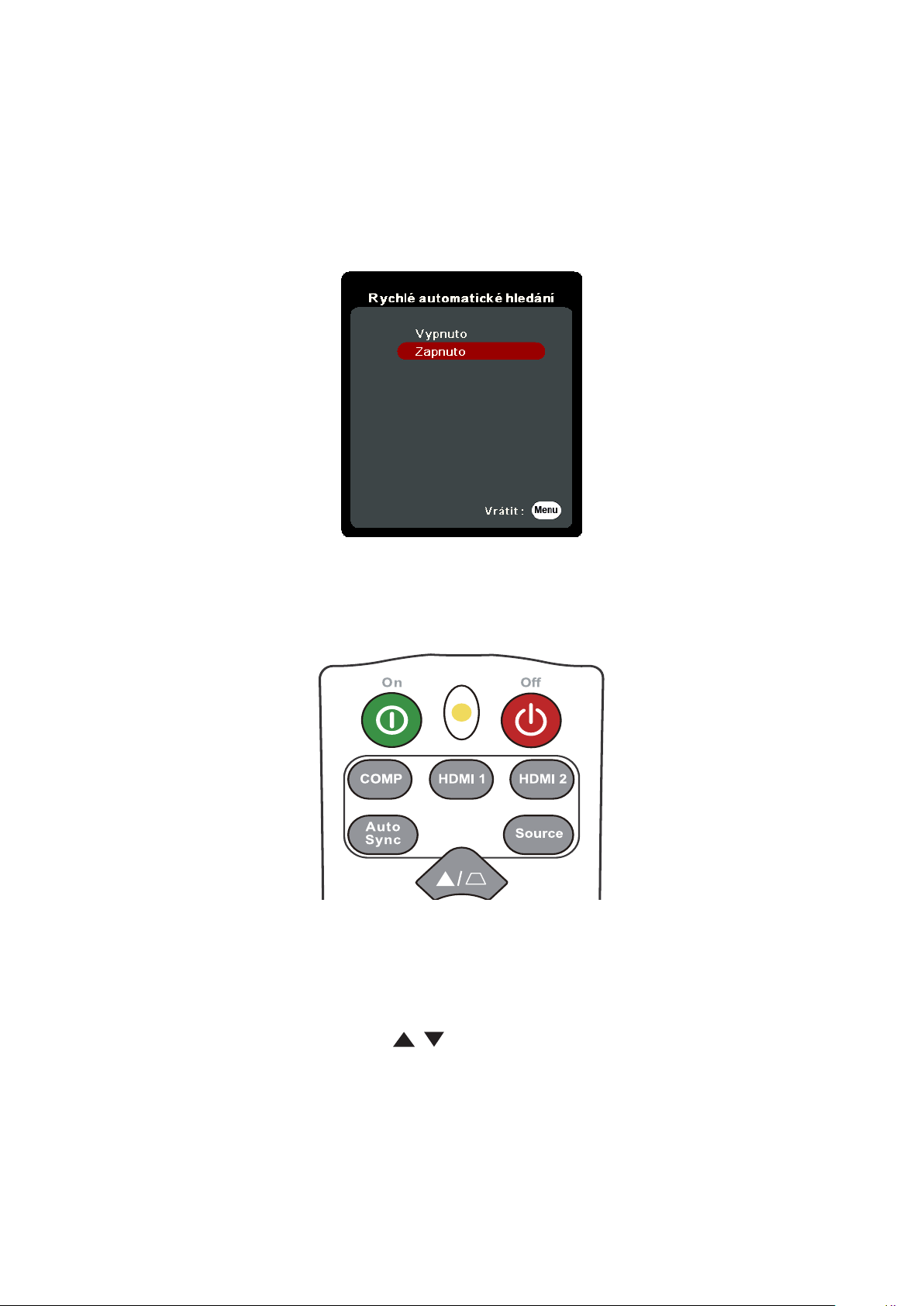
Volba vstupního zdroje
Projektor lze připojit k několika zařízením současně. V jednom okamžiku lze však na
celé projekční ploše zobrazit signál pouze z jednoho zařízení.
Pokud chcete, aby projektor automaticky hledal vstupní zdroj, zajistěte nastavení
funkce Rychlé automatické hledání v nabídce SYSTÉM na Zapnuto.
Vstupní zdroj lze rovněž vybrat ručně stisknutím některého z tlačítek pro výběr
zdroje na dálkovém ovladači nebo cyklickým procházením dostupných vstupních
zdrojů.
Pro ruční výběr vstupního zdroje proveďte následující:
1. Sskněte tlačítko Source (Zdroj)– zobrazí se nabídka pro výběr zdroje.
2. Opakovaným ssknum tlačítek / vyberte požadovaný signál a sskněte
tlačítko Enter (Zadat).
3. Po detekci signálu se na projekční ploše na několik sekund zobrazí informace
o vybraném zdroji.
POZNÁMKA: Pokud je k projektoru připojeno více zařízení, zopakujte kroky 1‑2 pro
vyhledání dalšího zdroje.
33
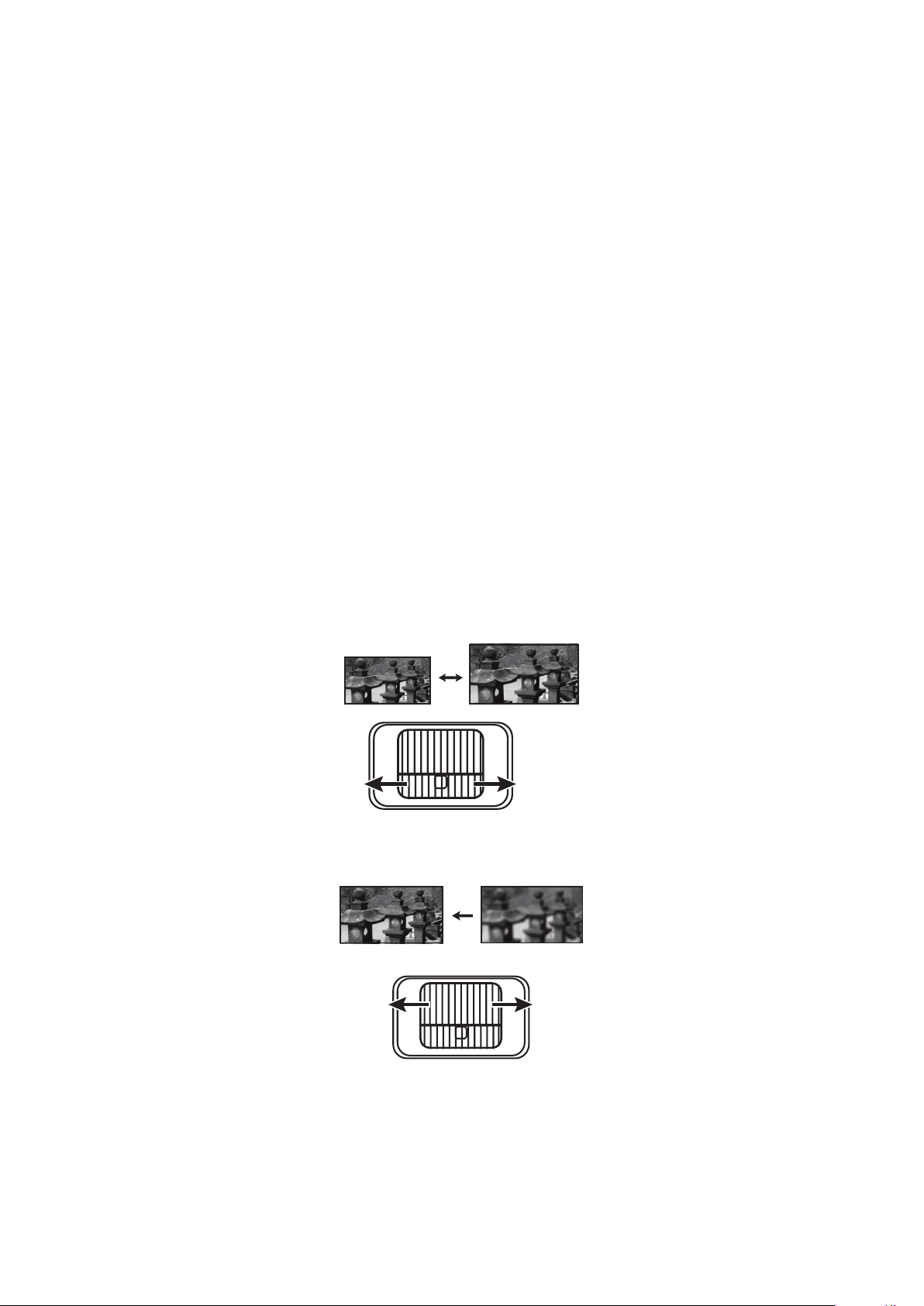
Přizpůsobení promítaného obrazu
Přizpůsobení výšky projektoru a úhlu projekce
Projektor je vybaven jednou (1) nastavitelnou nožkou. Nastavením nožky se změní
výška projektoru a svislý úhel projekce. Opatrně nastavte nožky pro jemné doladění
polohy promítaného obrazu.
Automatické přizpůsobení obrazu
V některých případech je nutno optimalizovat kvalitu obrazu. Můžete to udělat
stisknutím tlačítka Auto Sync na dálkovém ovladači. Během pěti (5) sekund provede
vestavěná inteligentní funkce automatického přizpůsobení optimalizaci hodnot
Frekvence a Hodiny tak, aby byla zajištěna nejvyšší kvalita obrazu.
Po dokončení se v levém horním rohu na tři (3) sekundy zobrazí informace
o aktuálním zdroji.
POZNÁMKA: Tato funkce je k dispozici pouze tehdy, když je vybrán vstupní zdroj PC
D‑Sub (analogový RGB / COMPUTER IN).
Jemné doladění velikosti a čistoty obrazu
Pro přizpůsobení promítaného obrazu na požadovanou velikost otočte kroužkem
zvětšení.
Pro vylepšení čistoty obrazu otočte zaostřovacím kroužkem.
34

Korekce lichoběžníkového zkreslení
Lichoběžníkové se týká situace, kdy má promítaný obraz lichoběžníkový tvar
z důvodu projekce pod úhlem.
Pro jeho korekci můžete kromě přizpůsobení výšky projektoru provést rovněž
následující:
1. Pomocí tlačítek korekce lichoběžníkového zkreslení na projektoru nebo na
dálkovém ovladači zobrazte okno lichoběžníkového zkreslení.
2. Jakmile se zobrazí okno lichoběžníkového zkreslení, sskněte tlačítko pro
korekci lichoběžníkového zkreslení v horní čás obrazu. Ssknum tlačítka
opravte lichoběžníkové zkreslení v dolní čás obrazu. Ssknum tlačítka
opravte lichoběžníkové zkreslení v pravé čás obrazu. Ssknum tlačítka
opravte lichoběžníkové zkreslení v levé čás obrazu.
35

Úprava ve 4 rozích
Můžete ručně upravit tvar a velikost obrazu, který nemá přesný obdélníkový tvar, na
všech jeho stranách.
1. Zobrazení funkce Nast. Rohu lze provést některým z následujících způsobů:
• Sskněte tlačítko Enter (Zadat).
• Zobrazte OSD nabídku, přejděte do položky ZOBRAZENÍ > Nast. Rohu a sskněte
tlačítko Enter (Zadat).
2. Pomocí tlačítek / / / vyberte roh, který chcete upravit, a sskněte tlačítko
Enter (Zadat).
3. Pomocí tlačítek / vyberte způsob úpravy, který vyhovuje vašim potřebám,
a sskněte tlačítko Enter (Zadat).
4. Podle pokynů na obrazovce ( / pro úpravu v úhlu 45 stupňů a / / /
pro úpravu v úhlu 90 stupňů) upravte ssknum tlačítek / / / tvar
a velikost obrazu. Ssknum tlačítka Nabídka nebo Konec se můžete vrát zpět
k předchozímu kroku. Dlouhým ssknum tlačítka Enter (Zadat) po dobu 2
sekund lze obnovit nastavení vybraného rohu.
POZNÁMKA:
• Upravením lichoběžníkového zkreslení se obnoví nastavení funkce Nast. Rohu.
• Po úpravě nastavení funkce Nast. Rohu nebudou k dispozici některé poměry stran
nebo časování. Jestliže k tomu dojde, obnovte nastavení všech 4 rohů.
Skrytí obrazu
Pro obrácení plné pozornosti diváků na přednášejícího můžete stisknutím tlačítka
Blank (Prázdný) na projektoru nebo na dálkovém ovladači skrýt promítaný obraz.
Obraz obnovíte stisknutím libovolného tlačítka na projektoru nebo na dálkovém
ovladači.
VÝSTRAHA: Nezakrývejte projekční objekv, protože by se zakrývající předmět mohl
zahřát a zdeformovat nebo dokonce způsobit požár.
36

Ovládání projektoru prostřednictvím sítě LAN
Tento projektor podporuje software Crestron®. Při správném nastavení v nabídce
Nastavení řízení sítě LAN můžete spravovat projektor z počítače pomocí webového
prohlížeče, pokud jsou počítač a projektor připojeny do stejné sítě LAN.
Konfigurace Nastavení řízení sítě LAN
• Pokud jste v prostředí s dynamickým přidělováním IP adresy (DHCP):
1. Jeden konec kabelu RJ45 připojte do vstupního konektoru RJ45 LAN na projektoru
a druhý konec připojte do portu RJ45.
2. Zobrazte OSD nabídku a přejděte do nabídky POKROČILÉ >
Nastavení řízení sítě LAN. Ssknum tlačítka Enter (Zadat) zobrazte okno
Nastavení řízení sítě LAN. Nebo můžete ssknout tlačítko Network (Síť) pro
přímé otevření nabídky Nastavení řízení sítě LAN.
3. Označte Nastavení LAN a sskněte tlačítko / pro výběr DHCP ZAP..
4. Ssknum tlačítka označte Uplatnit a sskněte tlačítko Enter (Zadat).
5. Počkejte prosím 15‑20 sekund a potom znovu zobrazte okno Nastavení LAN.
Zobrazí se nastavení Adresa IP projektoru, Maska podsítě, Výchozí brána,
Server DNS. Zapište si adresu IP zobrazenou v řádku Adresa IP projektoru.
37

POZNÁMKA:
• Jestliže se položka Adresa IP projektoru stále nezobrazuje, obraťte se na správce
sítě.
• Pokud nejsou kabely RJ45 správně připojeny, bude v položkách
Adresa IP projektoru, Maska podsítě, Výchozí brána a Server DNS zobrazeno
0.0.0.0. Ujistěte se, že jsou kabely správně připojeny a proveďte znovu výše
uvedený postup.
• Pokud se potřebujete připojit k projektoru v jeho pohotovostním režimu,
nastavte položku Řízení sítě LAN v pohotovostním režimu na Zapnuto v nabídce
POKROČILÉ > Nastavení řízení sítě LAN.
• Prostředí bez dynamického přidělování IP adresy (bez DHCP):
1. Zopakujte výše uvedené kroky 1‑2.
2. Označte Nastavení LAN a sskněte tlačítko / pro výběr Statická IP.
3. U správce sítě si zjistěte nastavení položek Adresa IP projektoru, Maska podsítě,
Výchozí brána, Server DNS.
4. Ssknum tlačítek / vyberte položku, jejíž nastavení chcete změnit,
a sskněte tlačítko Enter (Zadat).
5. Ssknum tlačítek / přesuňte kurzor a sskněte tlačítko / pro zadání
hodnoty.
6. Pro uložení nastavení sskněte tlačítko Enter (Zadat). Pokud nechcete nastavení
uložit, sskněte tlačítko Konec.
7. Ssknum tlačítka označte Uplatnit a sskněte tlačítko Enter (Zadat).
POZNÁMKA:
• Pokud nejsou kabely RJ45 správně připojeny, bude v položkách
Adresa IP projektoru, Maska podsítě, Výchozí brána, Server DNS zobrazeno
0.0.0.0. Ujistěte se, že jsou kabely správně připojeny a proveďte znovu výše
uvedený postup.
• Pokud se chcete připojit k projektoru v jeho pohotovostním režimu, ujistěte se, že
jste vybrali Statická IP a získali informace Adresa IP projektoru, Maska podsítě,
Výchozí brána a Server DNS v době, kdy byl projektor zapnutý.
38

Ovládání projektoru prostřednictvím webového prohlížeče
Jakmile máte správnou adresu IP pro projektor a projektor je zapnutý nebo
v pohotovostním režimu, můžete pro ovládání tohoto projektoru použít jakýkoli
počítač připojený do stejné sítě LAN.
POZNÁMKA:
• Pokud používáte Microso Internet Explorer, je vyžadována verze 7.0 nebo
novější.
• Ukázky obrazovek uvedené v této příručce slouží jsou pouze ilustrační a mohou se
lišit od skutečnos.
• Dbejte prosím na omezení počtu znaků, které lze zadat (včetně mezer a jiných
interpunkčních znamének) v následujícím seznamu:
Kategorie Délka vstupu Maximální počet
znaků
DHCP/Ruční (‑)
Adresa IP XXX.XXX.XXX.XXX
Network (Síť)
Síťová nastavení
Heslo
SNMP
E‑mail –
nastavení
Nastavení SMTP
E‑mail – výstraha
Podmínka
výstrahy
Maska podsítě XXX.XXX.XXX.XXX
Brána XXX.XXX.XXX.XXX
Server DNS XXX.XXX.XXX.XXX
Zjištění zařízení AMX (‑)
Správce (‑)
Nové heslo 8
Potvrdit heslo 8
Sys. umístění 22
Sys. název 22
Sys. kontakt 22
Komu 40
Kopie 40
Předmět 40
Od 40
Server 30
Jméno uživatele 21
Heslo 14
Chyba venlátoru (‑)
Chyba lampy (‑)
Nadměrná teplota (‑)
Odeslat (‑)
Odeslat testovací mail (‑)
POZNÁMKA: / > < $ % + \ ‘ “ ” ’ jsou zakázány.
39

1. Do adresového řádku prohlížeče zadejte adresu projektoru a sskněte tlačítko
Zadat.
1
Zobrazí se hlavní okno Síťové řízení.
2
3
4
5
6
POZNÁMKA: Přístup k Nastavení sítě, oknu E‑mail – výstraha nebo oknu Aktualizace
rmwaru Projektoru/LAN vyžaduje heslo správce. Výchozí heslo je
„0000“.
2. Toto okno umožňuje upravit nastavení položek AMX a SNMP. Na řádku Zjištění
zařízení AMX, když je vybráno ZAPNUTO, lze projektor detekovat pomocí
ovladačů AMX připojených ke stejné sí. Pro podrobnos o Zjištění zařízení AMX
otevřete webovou stránku AMX na adrese http://www.amx.com/.
40

3. Pokud je váš projektor připojen k sí podporující protokol Simple Mail Transfer
Protocol (SMTP), můžete jej nakongurovat pro výstrahu prostřednictvím e‑mailu
při důležitých událostech.
4. Okno Crestron (e-Control)® zobrazuje uživatelské rozhraní Crestron e‑Control.
5. Aktualizace rmwaru projektoru
i. Navšvte webovou stránku ViewSonic a stáhněte si sowarovou aktualizaci
rmwaru projektoru pomocí sítě LAN: https://www.viewsonic.com.
ii. Nahrajte soubor rmwaru projektoru na webovou stránku Síťové řízení.
iii. Přečtěte si prosím zprávu Varování a sskněte tlačítko „OK“ pro potvrzení
aktualizace.
41

POZNÁMKA: Pokud se proces stahování nezdaří, podívejte se prosím níže na
„Sowarová aktualizace rmwaru projektoru pomocí USB“.
A. Navšvte webovou stránku ViewSonic a stáhněte si sowarovou
aktualizaci rmwaru projektoru prostřednictvím:
https://www.viewsonic.com.
B. Připojte kabel USB A k projektoru a k počítači.
C. Sskněte a podržte tlačítko Power a tlačítko Nabídka na projektoru,
zamco je přístroj připojen do síťové zásuvky.
D. LED indikátor začne blikat a stahování se restartuje.
v. Sowarový program se automacky spus. Počkejte prosím několik minut na
dokončení.
vi. Po dokončení aktualizace klepněte na „Konec“.
VÝSTRAHA: Během aktualizace nevypínejte projektor ani počítač.
6. Aktualizace rmwaru LAN
i. Otevřete webovou stránku ViewSonic a stáhněte si rmware LAN:
https://www.viewsonic.com.
ii. Nahrajte soubor rmwaru LAN na webovou stránku Síťové řízení.
iii. Po dokončení aktualizace rmwaru LAN prosím otevřete stránku Crestron
e-Control® a klepněte na tlačítko „info“ pro kontrolu verze rmwaru LAN.
42

Informace o Crestron e-Control®
1. Stránka Crestron e‑Control® nabízí různá virtuální tlačítka
pro ovládání projektoru nebo nastavení promítaného obrazu.
i
ii i
Můžete ssknout
tlačítko /
pro zobrazení
dalších tlačítek.
i
i. Tato tlačítka mají stejnou funkci jako stejná tlačítka v OSD nabídkách nebo na
dálkovém ovladači.
ii. Pro přepínání mezi vstupními signály klepněte na požadovaný signál.
POZNÁMKA:
• Seznam zdrojů se liší podle připojení dostupných na projektoru.
• Při použi ovládacího panelu projektoru nebo dálkového ovladače ke změně
nastavení OSD nabídky může chvíli trvat, než webový prohlížeč synchronizuje tyto
změny s projektorem.
2. Stránka Nástroje umožňuje spravovat projektor, kongurovat nastavení řízení sítě
LAN a zabezpečit přístup vzdálených síťových operací k tomuto projektoru.
i ii iv
43
vi
iii
v

i. Tato část se používá pouze se systémem řízení Crestron. Kontaktujte prosím
Creston nebo se podívejte do jeho uživatelské příručky pro informace
o nastavení.
ii. Zde můžete zadat název projektoru a zjist informace o umístění projektoru
a správci projektoru.
iii. Zde můžete nastavit Nastavení řízení sítě LAN.
iv. Po nastavení bude dálkové ovládání tohoto projektoru zabezpečeno heslem.
v. Po nastavení bude přístup na stránku nástrojů zabezpečen heslem.
POZNÁMKA:
• Pro zamezení chyb zadávejte na stránce Nástroje pouze písmena a číslice anglické
abecedy.
• Po provedení požadovaných změn sskněte tlačítko „Odeslat“ pro uložení nového
nastavení projektoru.
vi. Klepnum na tlačítko „Konec“ se vráte zpět na stránku vzdáleného ovládání
projektoru prostřednictvím sítě LAN.
Dbejte prosím na omezení počtu znaků, které lze zadat (včetně mezer a jiných
interpunkčních znamének). Viz následující tabulka:
Kategorie Délka vstupu Maximální počet znaků
Adresa IP 16
Crestron Control
Projektor
Síťová kongurace
Uživatelské heslo
Heslo správce
IP ID 4
Port 5
Název projektoru 22
Umístění 22
Přiřazeno komu 22
DHCP (Povoleno) (‑)
Adresa IP 15
Maska podsítě 15
Výchozí brána 15
Server DNS 15
Povoleno (‑)
Nové heslo 15
Potvrdit 15
Povoleno (‑)
Nové heslo 15
Potvrdit 15
44
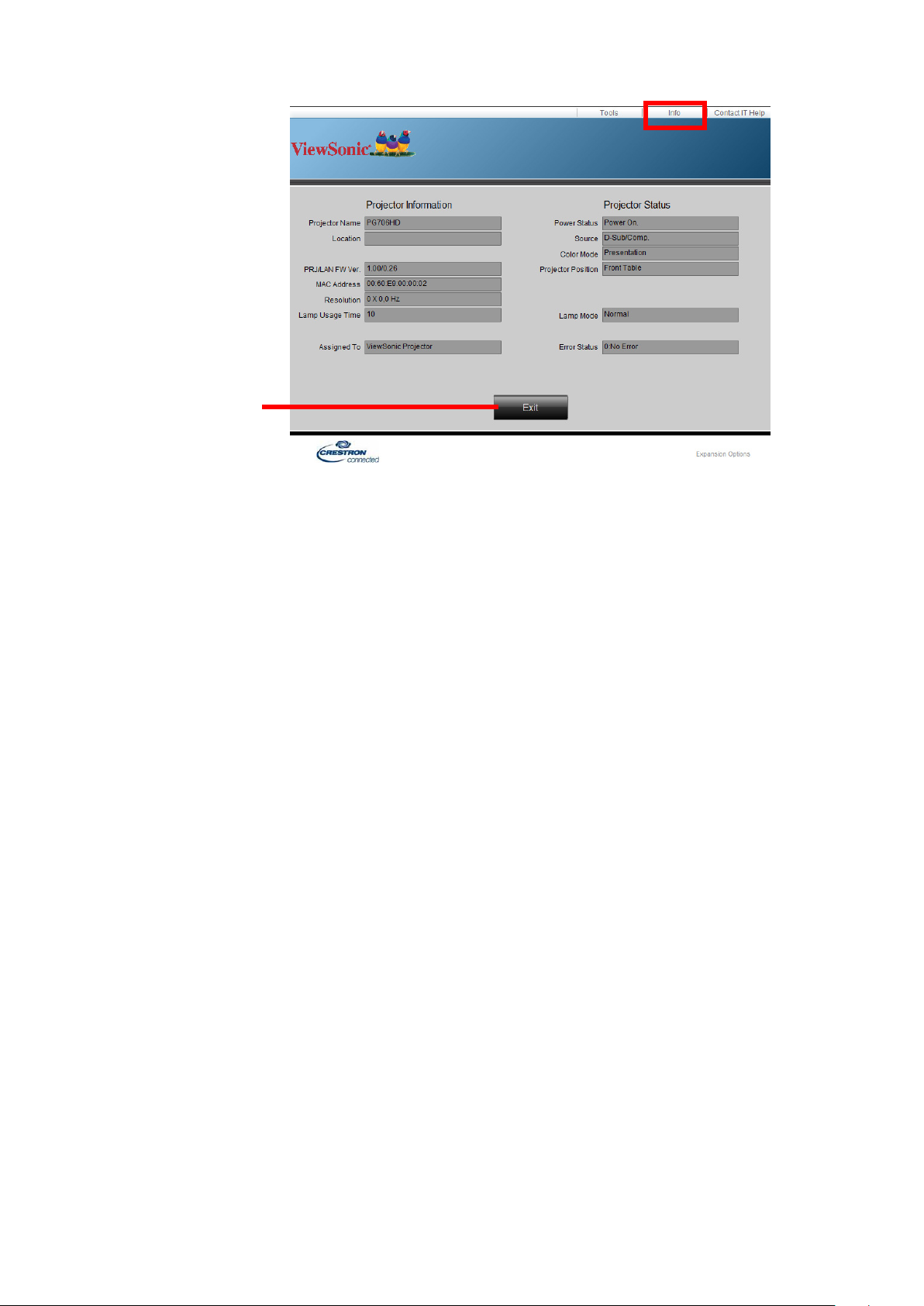
3. Na stránce Informace se zobrazují informace a stav projektoru.
Sskněte tlačítko
„Konec“ pro
návrat zpět na
Vzdálené ovládání
prostřednictvím sítě
LAN.
4. Po výběru „Kontaktovat IT podporu“ se v pravém horním rohu obrazovky zobrazí
okno HELP DESK. Budete moci odesílat zprávy administrátorům/uživatelům
sowaru RoomView™, kteří jsou připojeni do stejné místní sítě.
Pro další informace navštivte http://www.crestron.com
a www.crestron.com/getroomview.
45
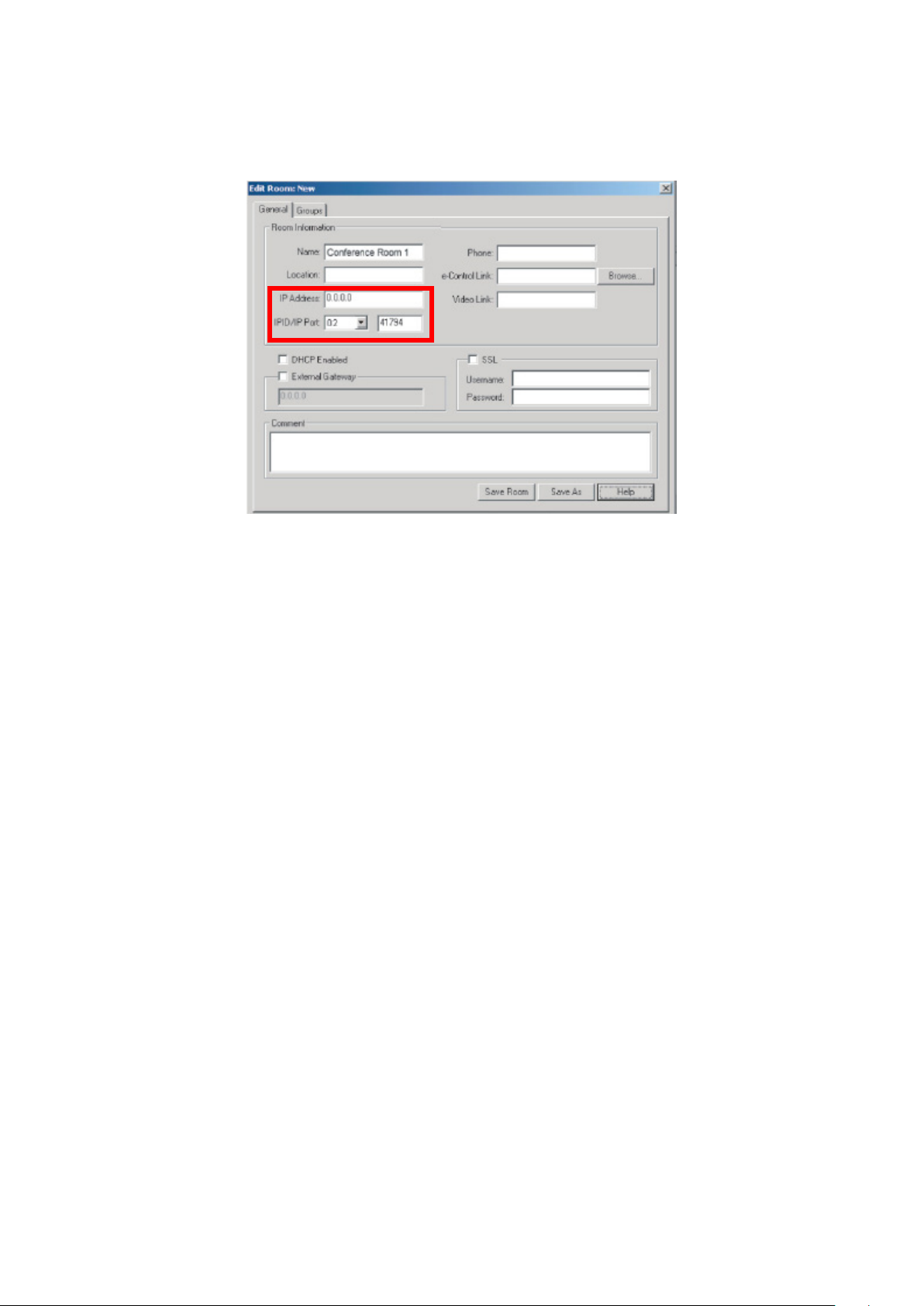
Crestron RoomView
Na stránce „Upravit místnost“ zadejte adresu IP (nebo název hostitele), který se
zobrazuje v OSD nápovědě projektoru, a „02“ pro IPID, „41794“ pro rezervovaný
port řízení Crestron.
Otevřete prosím níže uvedenou webovou stránku pro získání uživatelské příručky
RoomView™ a další informace:
http://www.crestron.com/products/roomview_connected_embedded_
projectors_devices/resources.asp
Podpora formátů PJLink™, SNMP, AMX a Xpanel
Tento projektor je kompatibilní s PJLink™, SNMP V.1, AMX nebo Xpanel V1.10.
Pokud se chcete dozvědět další informace, přečtěte si jeho uživatelskou příručku
nebo navštivte příslušnou webovou stránku pro ovládání a správu projektorů.
46

Funkce nabídek
V této části se seznámíte s nabídkou na projekční ploše (OSD) a jejími možnostmi.
Obecné ovládání nabídky na projekční ploše (OSD)
POZNÁMKA: Ukázky OSD obrazovek uvedené v této příručce jsou pouze ilustrační
a mohou se lišit od skutečnos. Některé z následujících nastavení OSD
nemusí být k dispozici. Podívejte se prosím na aktuální OSD vašeho
projektoru.
Tento projektor obsahuje nabídku na projekční ploše (OSD) umožňující různá
přizpůsobení. Pro její otevření stiskněte tlačítko Menu (Nabídka) na projektoru nebo
na dálkovém ovladači.
1. Ssknum tlačítek / vyberte hlavní nabídku. Pak sskněte tlačítko
Enter (Zadat) nebo pomocí tlačítek / otevřete seznam podnabídek.
2. Ssknum tlačítek / vyberte z nabídky možnost. Pak sskněte tlačítko
Enter (Zadat) pro zobrazení její podnabídky, nebo sskněte tlačítka / pro
úpravu/výběr nastavení.
POZNÁMKA: Některé možnos podnabídky mohou obsahovat další podnabídku. Pro
otevření příslušné podnabídky sskněte tlačítko Enter (Zadat). Pomocí
tlačítek / nebo / upravte/vyberte nastavení.
47

Strom nabídky na projekční ploše (OSD)
Hlavní nabídka Podnabídka Možnost nabídky
ZOBRAZENÍ
Poměr stran Automaticky
4 : 3
16 : 9
16 : 10
Přirozený
Lichoběž. zkreslení Vertikální ‑40~40
Horizontální ‑40~40
Nast. Rohu Nahoře‑vpravo 45°/90°
Nahoře‑vlevo 45°/90°
Dole‑vpravo 45°/90°
Dole‑vlevo 45°/90°
Pozice X: ‑5~5, Y: ‑5~5
Fáze 0~31
Horizont. velikost ‑15~15
Zvětšení 0,8X~2,0X
Přeskenování Vypnuto/1/2/3/4/5
3X Rychlý vstup Neaktivní
Aktivní
4848

Hlavní nabídka Podnabídka Možnost nabídky
OBRAZ
Barevný režim Nejsvětlejší
Prezentace
Standartní
Foto
Film
Uživatel 1
Uživatel 2
Jas 0~100
Kontrast ‑50~50
Teplota barev 8 000K/6 500K/5 500 K
Červená – zvýšení 0~100
Zelená – zvýšení 0~100
Modrá – zvýšení 0~100
Červená – offset ‑50~+50
Zelená – offset ‑50~+50
Modrá – offset ‑50~+50
Pokročilé Barva ‑50~50
Odstín ‑50~50
Ostrost 0~31
Gama 1,8/2,0/2,2/2,35/
2,5/Cubic/sRGB
Brilliant Color Vypnuto/1/2/3/4/
5/6/7/8/9/10
Noise Reduction 0~31
Správa barev Primární barva
Odstín
Sytost
Zesílení
Obnovit nastavení
barev
Reset
Zrušit
49
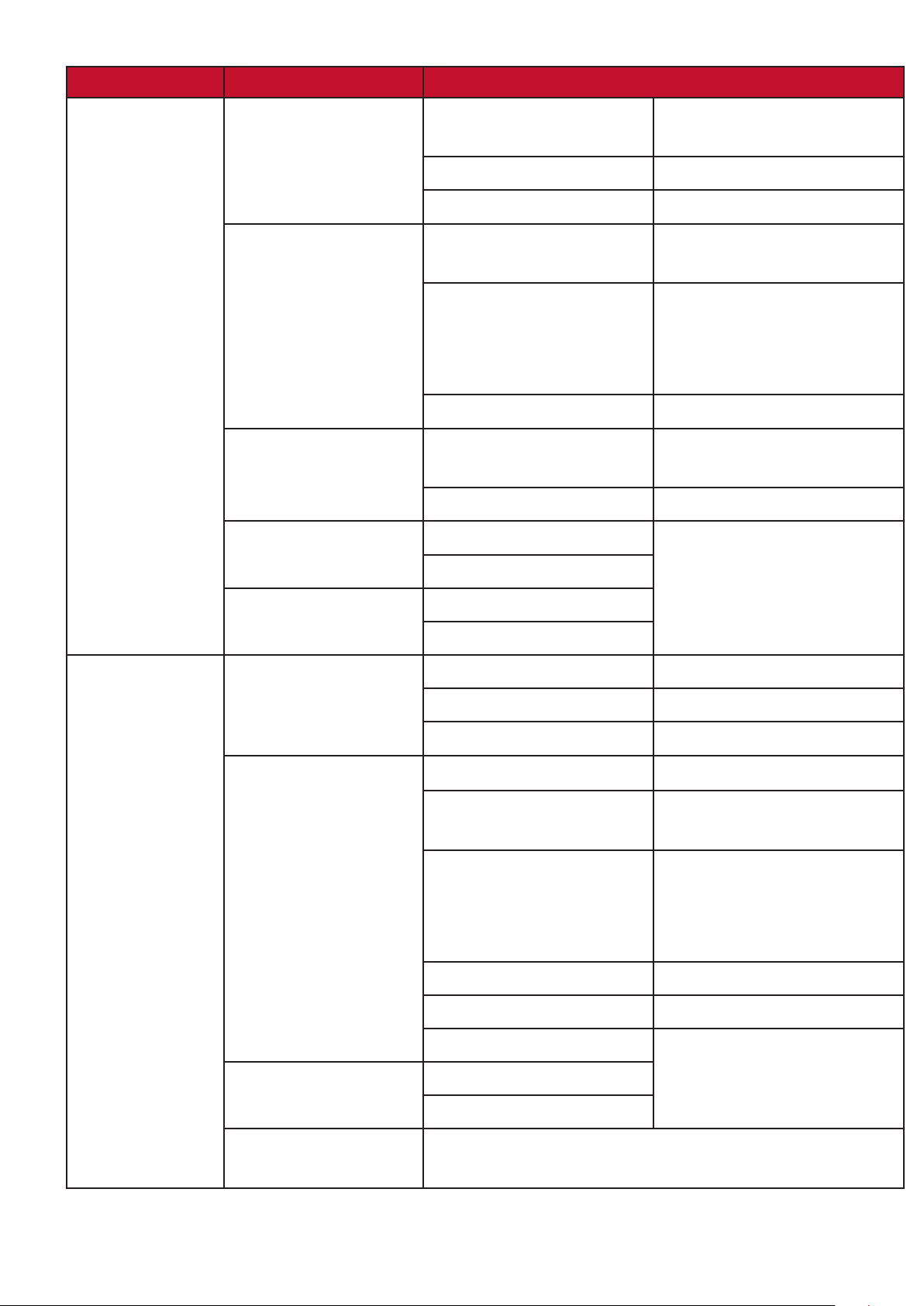
Hlavní nabídka Podnabídka Možnost nabídky
SPRÁVA
NAPÁJENÍ
Automatické
napájení zapnuto
Chytrá energie Automatické vypnutí Vypnout/10 min/20 min/
Pohotovostní nastavení Průchozí spojení smyčky
Rychlé vypnutí napájení Vypnout
Signál Vypnout/VGA/HDMI/
Vše
CEC Vypnout/Povolit
Přímé zapnutí Vypnout/Povolit
30 min
Časovač spánkového
režimu
Úsporný režim Vypnout/Povolit
VGA
Zvuková propust Vypnuto/Zapnuto
Vypnout/30 min/
1 hodina/2 hodiny/
3 hodiny/4 hodiny/
8 hodin/12 hodin
Vypnuto/Zapnuto
ZÁKLADNÍ
Povolit
Napájení USB A Zapnuto
Vypnuto
Nastavení zvuku Němý Vypnuto/Zapnuto
Hlasitost zvuku 0~20
Zapnout/vypnout tón
Časovač prezentace Interval časovače 1~240 m
Zobrazení časovače Vždy/1 min/2 min/
Pozice časovače Nahoře‑vlevo/
Metoda počítání časovače
Zvukové připomenutí Vypnuto/Zapnuto
Vypnuto/Zapnuto
3 min/Nikdy
Dole‑vlevo/
Nahoře‑vpravo/
Dole‑vpravo
Zpět/Vpřed
Začít počítání/Vypnuto
Vzorek Vypnuto
Test. karta
Časovač prázdné obr. Vypnout/5 min/10 min/15 min/20 min/25 min/
30 min
5050

Hlavní nabídka Podnabídka Možnost nabídky
ZÁKLADNÍ
POKROČILÉ
Zpráva Vypnuto
Zapnuto
Úvodní obrazovka Černá
Modrá
ViewSonic
3D nastavení 3D synchronizace Automaticky
Vypnuto
Sekvenční rám
Balení snímku
Nahoře‑Dole
Vedle sebe
3D synchronizace obráceně Vypnout/Obrátit
Uložit 3D nastavení Ano/Ne
Nastavení HDMI Formát HDMI Automaticky/RGB/YUV
Nastavení řízení sítě
LAN
Rozsah HDMI Automaticky/Vylepšeno/
Normální
Nastavení LAN DHCP ZAP./Statická IP
Adresa IP projektoru
Maska podsítě
Výchozí brána
Server DNS
Řízení sítě LAN
v pohotovostním
režimu
Uplatnit
Vypnuto/Zapnuto
51

Hlavní nabídka Podnabídka Možnost nabídky
POKROČILÉ
Nastavení
světelného zdroje
Skryté titulky Povolit skryté titulky Vypnuto/Zapnuto
Režim světelného zdroje Normální/Eco/
Dynamic Eco/
SuperEko+
Vynulování doby
používání světelného
zdroje
Informace o době
používání světelného
zdroje
Verze titulků CC1/CC2/CC3/CC4
Reset/Zrušit
Doba používání
světelného zdroje
Normální
Eco
Dynamic Eco
SuperEko+
Ekv. hodiny zdroje světla
SYSTÉM
Obnovit nastavení Reset
Zrušit
Jazyk Výběr z několika jazyků OSD nabídky
Umístění projektoru Stolek vpředu
Stolek vzadu
Strop vzadu
Strop vpředu
Nastavení nabídky Doba zobrazení nabídky 5 s/10 s/15 s/20 s/25 s/
30 s
Pozice nabídky Střed/Nahoře‑vlevo/
Nahoře‑vpravo/
Dole‑vlevo/Dole‑vpravo
Režim velké nadm. výš. Vypnuto
Zapnuto
Rychlé automatické
hledání
Vypnuto
Zapnuto
Bezpečnostní nastav. Změnit heslo
Zámek napájení Vypnuto/Zapnuto
52

Hlavní nabídka Podnabídka Možnost nabídky
SYSTÉM
INFORMACE
Zámek kláves panelu Vypnuto
Zapnuto
Kód dálkového ovládání
Metoda ovládání RS‑232
Přenosová rychlost 2 400/4 800/9 600/14 400/19 200/38 400/57 600/
Zdroj
Barevný režim
Rozlišení
Systém barev
Adresa IP
Adresa MAC
Verze firmware
1/2/3/4/5/6/7/8
USB
115 200
3X Rychlý vstup
S/N
53

Nabídka ZOBRAZENÍ
1. Sskněte tlačítko Menu (Nabídka) pro zobrazení nabídky na projekční ploše
(OSD).
2. Stisknutím tlačítek / vyberte nabídku ZOBRAZENÍ. Pak stiskněte tlačítko
Enter (Zadat) nebo pomocí tlačítek / otevřete nabídku ZOBRAZENÍ.
3. Ssknum tlačítek / vyberte z nabídky možnost. Pak sskněte tlačítko
Enter (Zadat) pro zobrazení její podnabídky, nebo sskněte tlačítka / pro
úpravu/výběr nastavení.
POZNÁMKA: Některé možnos podnabídky mohou obsahovat další podnabídku. Pro
otevření příslušné podnabídky sskněte tlačítko Enter (Zadat). Pomocí
tlačítek / nebo / upravte/vyberte nastavení.
54

Možnost nabídky Popis
Poměr stran
Automaticky
Změní proporcionálně měřítko obrazu tak, aby obraz odpovídal
přirozenému rozlišení projektoru v jeho vodorovné šířce. Toto
nastavení je vhodné pro vstupní obraz s jiným poměrem stran
než 4 : 3 nebo 16 : 9, pokud chcete využít co největší část
projekční plochy bez nutnosti změnit poměr stran obrazu.
4 : 3
Změní měřítko obrazu tak, aby byl obraz zobrazen uprostřed
projekční plochy s poměrem stran 4 : 3. Toto nastavení je
nejvhodnější pro obraz s poměrem stran 4 : 3 (např. monitory
počítačů, televizory se standardním rozlišením a DVD filmy
s poměrem stran 4 : 3), protože se obraz zobrazuje bez změny
poměru stran.
16 : 9
Změní měřítko obrazu tak, aby byl obraz zobrazen uprostřed
projekční plochy s poměrem stran 16 : 9. Toto nastavení
je nejvhodnější pro obraz, který již má poměr stran 16 : 9
(např. televize s vysokým rozlišením HDTV), protože se obraz
zobrazuje bez změny poměru stran.
Lichoběž. zkreslení
Nast. Rohu
Pozice
16 : 10
Změní měřítko obrazu tak, aby byl obraz zobrazen uprostřed
projekční plochy s poměrem stran 16 : 10. Toto nastavení
je nejvhodnější pro obraz, který již má poměr stran 16 : 10,
protože se obraz zobrazuje bez změny poměru stran.
Přirozený
Obraz je promítán v jeho původním rozlišení a jeho velikost
je přizpůsobena ploše zobrazení. Pro vstupní signály s nižším
rozlišením bude promítaný obraz zobrazen v jeho původní
velikosti.
Korekce lichoběžníkového zkreslení, kdy má promítaný obraz
lichoběžníkový tvar z důvodu projekce pod úhlem.
Ruční úprava tvaru a velikosti obrazu, který nemá přesný
obdélníkový tvar, na všech jeho stranách.
Přizpůsobení polohy promítaného obrazu.
POZNÁMKA:
• Tato funkce je k dispozici pouze tehdy, když je vybrán
vstupní signál z PC.
Fáze
• Rozsah přizpůsobení se může při různých časováních lišit.
Úprava fáze hodin pro omezení zkreslení obrazu.
POZNÁMKA: Tato funkce je k dispozici pouze tehdy, když je
vybrán vstupní signál z PC.
55

Možnost nabídky Popis
Horizont. velikost
Zvětšení
Přeskenování
3X Rychlý vstup
Přizpůsobení horizontální šířky obrazu.
POZNÁMKA: Tato funkce je k dispozici pouze tehdy, když je
vybrán vstupní signál z PC.
Zvětšuje promítaný obraz a umožňuje pohyb po obrazu.
Přizpůsobení míry přeskenování z 0 % na 5 %.
POZNÁMKA: Tato funkce je k dispozici pouze tehdy, když je
vybrán vstupní signál Kompozitní video nebo HDMI.
Tato funkce je užitečná pro redukci snímkové rychlosti. Lze
dosáhnout rychlé doby odezvy při přirozeném časování. Když
je povolena, následující nastavení se vrátí na přednastavené
tovární hodnoty: Poměr stran, Lichoběž. zkreslení, Nast. Rohu,
Pozice, Zvětšení, Přeskenování.
POZNÁMKA: Tato funkce je k dispozici pouze tehdy, když je
vybrán vstupní signál s přirozeným časováním.
56

Nabídka OBRAZ
1. Sskněte tlačítko Menu (Nabídka) pro zobrazení nabídky na projekční ploše
(OSD).
2. Stisknutím tlačítek / vyberte nabídku OBRAZ. Pak stiskněte tlačítko
Enter (Zadat) nebo pomocí tlačítek / otevřete nabídku OBRAZ.
3. Ssknum tlačítek / vyberte z nabídky možnost. Pak sskněte tlačítko
Enter (Zadat) pro zobrazení její podnabídky, nebo sskněte tlačítka / pro
úpravu/výběr nastavení.
POZNÁMKA: Některé možnos podnabídky mohou obsahovat další podnabídku. Pro
otevření příslušné podnabídky sskněte tlačítko Enter (Zadat). Pomocí
tlačítek / nebo / upravte/vyberte nastavení.
57

Možnost nabídky Popis
Barevný režim
Nejsvětlejší
Maximalizuje jas promítaného obrazu. Tento režim je
vhodný pro prostředí, kde je vyžadován velmi vysoký
jas, jako např. při použití projektoru v dobře osvětlených
místnostech.
Prezentace
Navržen pro prezentace za denního světla pro sladění s
barvami na PC a notebooku.
Standartní
Navržen pro normální poměry za denního světla.
Foto
Navržen pro prohlížení fotografií.
Film
Pro sledování barevných filmů, videoklipů z digitálních
fotoaparátů nebo DV zařízení prostřednictvím vstupu PC pro
zajištění nejlepšího obrazu v temnějším (méně osvětleném)
prostředí.
Jas
Kontrast
Uživatel 1/Uživatel 2
Pro načtení uživatelského nastavení. Po výběru
Uživatel 1/Uživatel 2 lze provést úpravy některých
podnabídek pod nabídkou OBRAZ, podle vybraného
vstupního zdroje.
Čím vyšší je tato hodnota, tím je obraz jasnější.
Upravte tuto možnost
tak, aby černé oblasti
obrazu
vypadaly jako černé
a aby byly zřetelnější
detaily v tmavých oblastech obrazu.
Použijte pro nastavení maximální úrovně bílé po předchozím
nastavení položky Jas.
58

Možnost nabídky Popis
Teplota barev
Pokročilé
8 000K
Obraz se zobrazuje s namodralou bílou.
6 500K
Obraz má normální bílý vzhled.
5 500 K
Obraz se zobrazuje s načervenalou bílou.
Pro nastavení uživatelské teploty barev můžete dále
přizpůsobit následující položky:
Červená – zvýšení/Zelená – zvýšení/Modrá – zvýšení
Přizpůsobení úrovně kontrastu červené, zelené a modré.
Červená – offset/Zelená – offset/Modrá – offset
Úprava úrovně jasu červené, zelené a modré.
Barva
Nižší nastavení znamená méně syté barvy. Pokud je
nastavení příliš vysoké, budou barvy příliš výrazné a mohou
vypadat jako nereálné.
Odstín
Čím vyšší hodnota, tím je obraz více do zelena, zatímco čím
nižší hodnota, tím je obraz víc do červena.
Ostrost
Vyšší hodnota znamená ostřejší obraz, zatímco nižší
hodnota jemnější obraz.
Gama
Gama se týká úrovně jasu pro úrovně stupnice šedé
projektoru.
Brilliant Color
Tato funkce využívá nový algoritmus zpracování barev
a systémová vylepšení za účelem dosažení vyššího jasu,
přičemž má promítaný obraz věrnější a živější barvy.
Umožňuje více než 50% zvýšení jasu obrazu se středními
odstíny, které jsou běžné u videa a přírodních scén, takže
projektor reprodukuje obraz s reálnými a přirozenými
barvami. Pokud preferujete obraz této kvality, vyberte
úroveň vyhovující vašim potřebám.
59
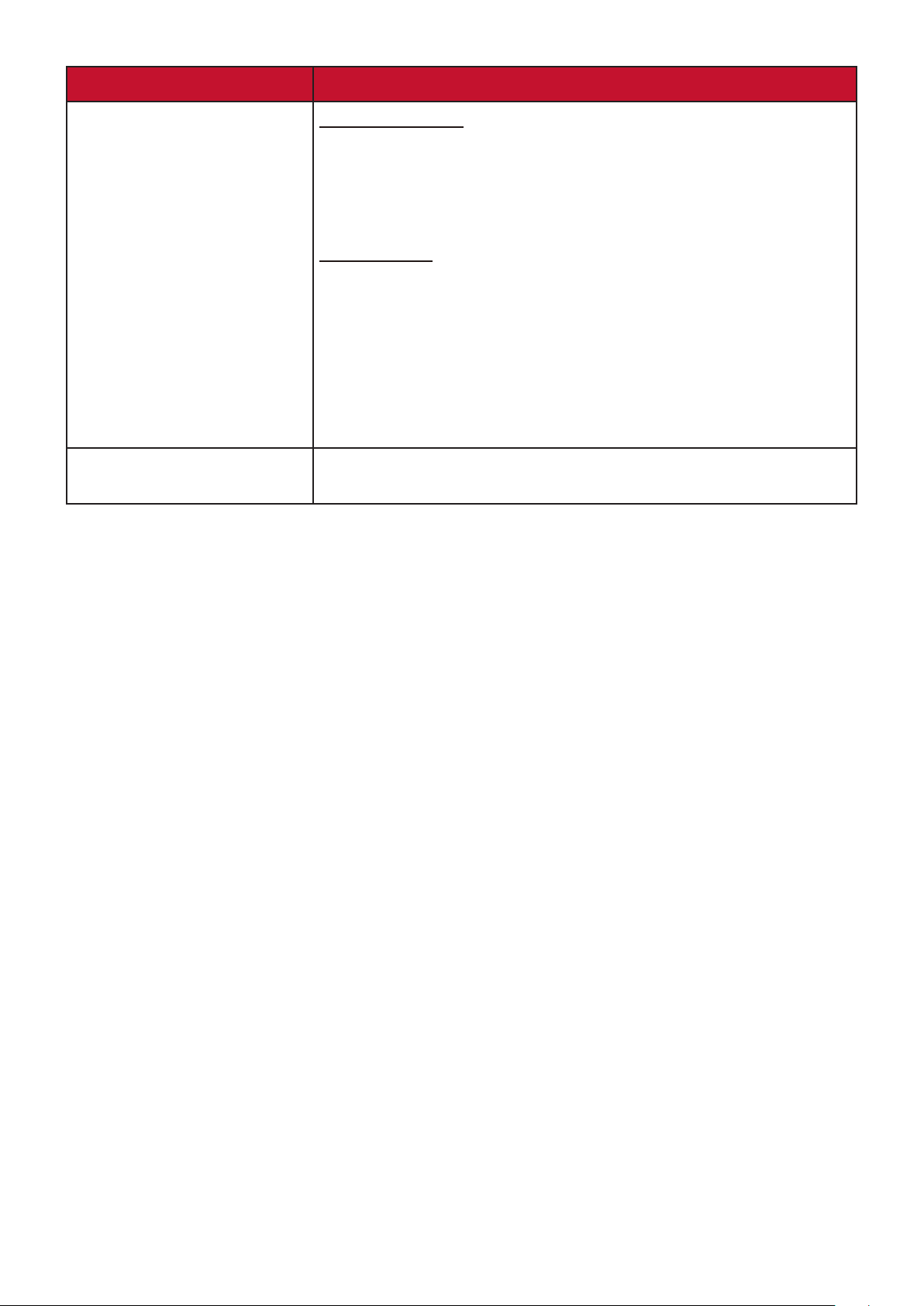
Možnost nabídky Popis
Pokročilé
Obnovit nastavení barev
Noise Reduction
Tato funkce potlačuje elektrický šum v obrazu způsobený
různými přehrávači médií. Čím vyšší je nastavená hodnota,
tím nižší je šum. (Není k dispozici, když je vstupní signál
HDMI.)
Správa barev
Nad správou barev byste měli uvažovat pouze u trvalých
instalací v prostředí s řízenou úrovní osvětlení, jako např.
v učebnách, přednáškových sálech nebo u domácího kina.
Správa barev umožňuje jemnou úpravu nastavení barev, aby
bylo dosaženo přesnější reprodukce barev. Vyberte nejprve
Primární barva a upravte rozsah/hodnoty v Odstín, Sytost
a Zesílení.
Vrátí aktuální nastavení obrazu na tovární přednastavené
hodnoty.
60
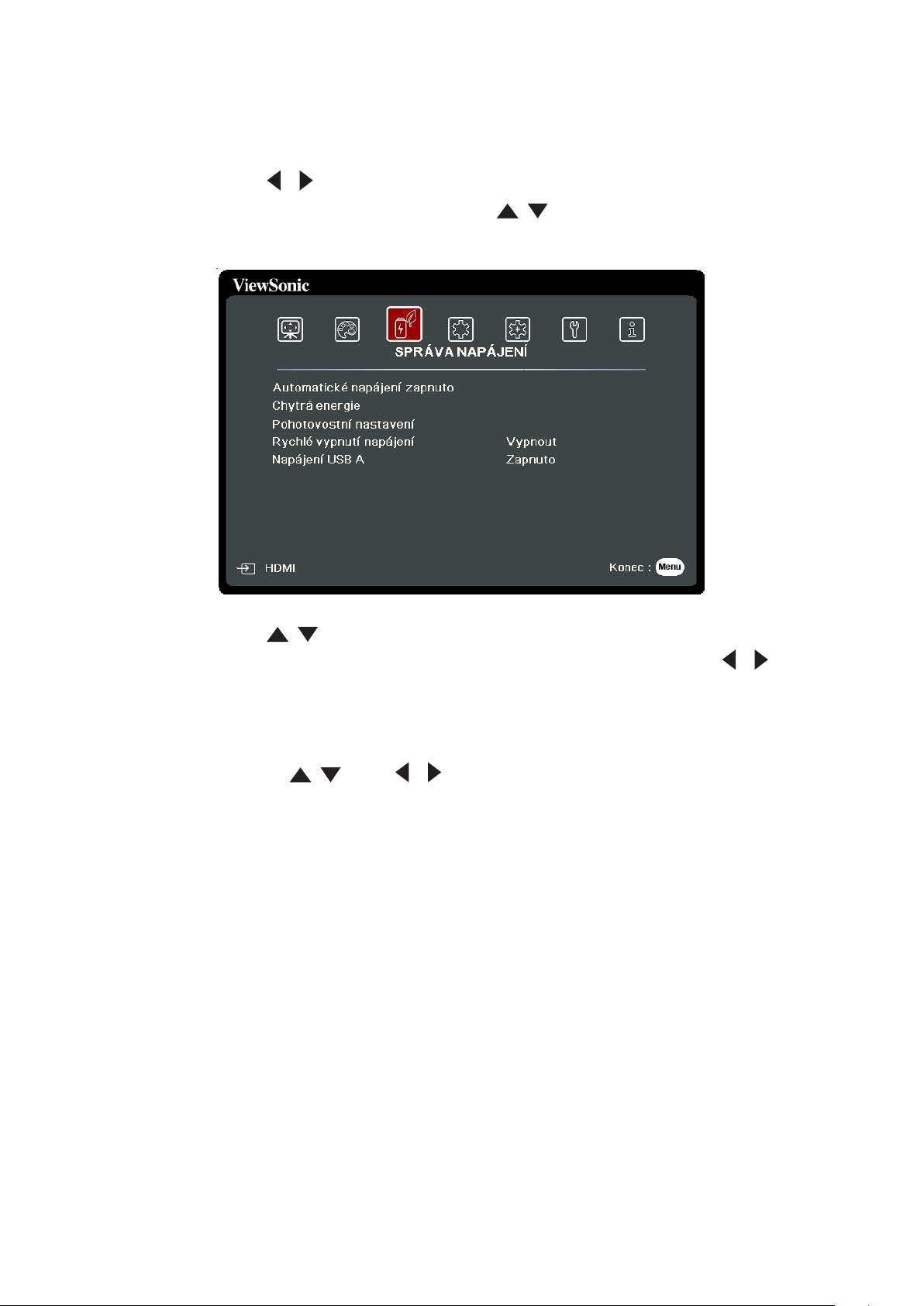
Nabídka SPRÁVA NAPÁJENÍ
1. Sskněte tlačítko Menu (Nabídka) pro zobrazení nabídky na projekční ploše
(OSD).
2. Stisknutím tlačítek / vyberte nabídku SPRÁVA NAPÁJENÍ. Pak stiskněte
tlačítko Enter (Zadat) nebo pomocí tlačítek / otevřete nabídku
SPRÁVA NAPÁJENÍ.
3. Ssknum tlačítek / vyberte z nabídky možnost. Pak sskněte tlačítko
Enter (Zadat) pro zobrazení její podnabídky, nebo sskněte tlačítka / pro
úpravu/výběr nastavení.
POZNÁMKA: Některé možnos podnabídky mohou obsahovat další podnabídku. Pro
otevření příslušné podnabídky sskněte tlačítko Enter (Zadat). Pomocí
tlačítek / nebo / upravte/vyberte nastavení.
61

Možnost nabídky Popis
Automatické napájení zapnuto
Signál
Výběr VGA/HDMI umožňuje automatické zapnutí
projektoru po přivedení signálu VGA/HDMI
prostřednictvím VGA/HDMI kabelu. Můžete rovněž
vybrat Vše a projektor se automaticky zapne při
příjmu signálu VGA nebo HDMI.
CEC
Tento projektor podporuje funkci CEC (Consumer
Electronics Control) pro synchronizovanou operaci
zapnutí/vypnutí prostřednictvím HDMI připojení.
Tj. pokud připojíte ke vstupu HDMI na projektoru
zařízení, které rovněž podporuje funkci CEC, tak se
po vypnutí napájení projektoru automaticky vypne
rovněž napájení připojeného zařízení. Při zapnutí
připojeného zařízení se rovněž automaticky zapne
napájení projektoru.
POZNÁMKA:
• Aby funkce CEC fungovala správně, musí být
zařízení správně připojeno ke vstupu HDMI na
projektoru prostřednictvím HDMI kabelu a jeho
funkce CEC musí být zapnutá.
• V závislos na připojeném zařízení nemusí
funkce CEC fungovat.
Přímé zapnutí
Umožňuje automatické zapnutí projektoru po
připojení napájení pomocí napájecího kabelu.
62

Možnost nabídky Popis
Chytrá energie
Pohotovostní nastavení
Automatické vypnutí
Umožňuje automatické vypnutí projektoru po
nastavené době, jestliže není detekován žádný
vstupní zdroj, aby se zabránilo zbytečnému
opotřebení projekční lampy.
Časovač spánkového režimu
Umožňuje automatické vypnutí projektoru po
nastavené době, aby se zabránilo zbytečnému
opotřebení projekční lampy.
Úsporný režim
Snižuje spotřebu energie, pokud není detekován
žádný vstupní zdroj. Když je vybráno Povolit, režim
projekční lampy se v případě, že není během pěti (5)
minut detekován žádný signál, změní na SuperEko+.
Tím se rovněž zabrání zbytečnému opotřebení
projekční lampy.
Níže uvedené funkce jsou k dispozici v pohotovostním
režimu (projektor připojen, ale nezapnut).
Rychlé vypnutí napájení
Napájení USB A
Průchozí spojení smyčky VGA
Když je vybráno Zapnuto, posílá projektor na výstup
pouze signál přijímaný z Počítačový vstup.
Zvuková propust
Když je vybráno Zapnuto, posílá projektor na výstup
audio signál, když jsou konektory Audio vstup
a Audio výstup správně připojeny k vhodnému
zařízení.
Povolit
Projektor po vypnutí nespustí proces chlazení.
Vypnout
Projektor po vypnutí spustí běžný proces chlazení.
POZNÁMKA: Jestliže zkusíte znovu zapnout projektor
bezprostředně po jeho vypnu, nemusí
se jej podařit úspěšně zapnout a opět se
spus proces chlazení.
Při nastavení na Zapnuto může port USB typu A
dodávat energii, a Metoda ovládání se automaticky
přepne na RS‑232.
63

Nabídka ZÁKLADNÍ
1. Sskněte tlačítko Menu (Nabídka) pro zobrazení nabídky na projekční ploše
(OSD).
2. Stisknutím tlačítek / vyberte nabídku ZÁKLADNÍ. Pak stiskněte tlačítko
Enter (Zadat) nebo pomocí tlačítek / otevřete nabídku ZÁKLADNÍ.
3. Ssknum tlačítek / vyberte z nabídky možnost. Pak sskněte tlačítko
Enter (Zadat) pro zobrazení její podnabídky, nebo sskněte tlačítka / pro
úpravu/výběr nastavení.
POZNÁMKA: Některé možnos podnabídky mohou obsahovat další podnabídku. Pro
otevření příslušné podnabídky sskněte tlačítko Enter (Zadat). Pomocí
tlačítek / nebo / upravte/vyberte nastavení.
64

Možnost nabídky Popis
Nastavení zvuku
Časovač prezentace
Němý
Vyberte Zapnuto pro dočasné vypnutí vnitřního reproduktoru
projektoru nebo výstupu zvuku z konektoru audio výstupu.
Hlasitost zvuku
Přizpůsobení úrovně hlasitosti vnitřního reproduktoru
projektoru nebo hlasitosti zvuku vystupující z konektoru audio
výstupu.
Zapnout/vypnout tón
Zapnutí/vypnutí tónu během procesu zapínání a vypínání.
Časovač prezentace umožňuje zobrazit na projekční ploše čas
prezentace, abyste měli lepší přehled o délce prezentace.
Interval časovače
Nastavení časového intervalu. Pokud je již časovač zapnutý,
restartuje se po každém resetování Interval časovače.
Zobrazení časovače
Můžete nastavit požadovanou dobu zobrazení časovače na
projekční ploše:
Vždy: Časovač se bude na projekční ploše zobrazovat po
celou dobu prezentace.
1 min/2 min/3 min: Časovač se bude na projekční ploše
zobrazovat poslední 1/2/3 minutu (minuty).
Nikdy: Časovač bude po celou dobu prezentace skrytý.
Pozice časovače
Nastavení pozice časovače.
Metoda počítání časovače
Nastavení požadovaného směru počítání:
Zpět: Hodnota se snižuje od přednastavené doby do 0.
Vpřed: Hodnota se zvyšuje od 0 do přednastavené doby.
Zvukové připomenutí
Můžete nastavit, zda chcete aktivovat zvukové připomenutí.
V případě aktivace zazní 30 sekund před uplynutím
nastaveného času dvojitý zvukový signál a po vypršení
nastaveného času zazní trojitý zvukový signál.
Začít počítání/Vypnuto
Výběrem Začít počítání aktivujte časovač. Výběrem Vypnuto jej
zrušte.
Vzorek
Pomáhá přizpůsobit velikost a zaostření obrazu, a kontroluje
zkreslení promítaného obrazu.
65

Možnost nabídky Popis
Časovač prázdné obr.
Zpráva
Úvodní obrazovka
Umožňuje automatické navrácení obrazu promítaného
projektorem po určité době, kdy na prázdné projekční ploše
neprovedete žádnou akci. Pro zobrazení prázdné projekční
plochy stiskněte tlačítko Prázdný na projektoru nebo na
dálkovém ovladači.
POZNÁMKA: Nezakrývejte projekční objekv, protože by se
zakrývající předmět mohl zahřát a zdeformovat
nebo dokonce způsobit požár.
Nastavení zpráv připomenutí, tj. zpráva „Prázdný“, Zapnuto
nebo Vypnuto.
Výběr úvodní obrazovky, která se bude zobrazovat během
zapínání projektoru.
66

Nabídka POKROČILÉ
1. Sskněte tlačítko Menu (Nabídka) pro zobrazení nabídky na projekční ploše
(OSD).
2. Stisknutím tlačítek / vyberte nabídku POKROČILÉ. Pak stiskněte tlačítko
Enter (Zadat) nebo pomocí tlačítek / otevřete nabídku POKROČILÉ.
3. Ssknum tlačítek / vyberte z nabídky možnost. Pak sskněte tlačítko
Enter (Zadat) pro zobrazení její podnabídky, nebo sskněte tlačítka / pro
úpravu/výběr nastavení.
POZNÁMKA: Některé možnos podnabídky mohou obsahovat další podnabídku. Pro
otevření příslušné podnabídky sskněte tlačítko Enter (Zadat). Pomocí
tlačítek / nebo / upravte/vyberte nastavení.
67

Možnost nabídky Popis
3D nastavení
Tento projektor je vybaven 3D funkcí, která při
sledování 3D filmů, videí a sportovních událostí nabízí
díky hloubce obrazu realistické zážitky. Pro sledování 3D
obrazu je třeba nasadit si 3D brýle.
3D synchronizace
Výchozí nastavení je Automaticky a projektor při detekci
3D obsahu automaticky vybere vhodný 3D formát.
Pokud projektor nerozpozná 3D formát, vyberte 3D
režim.
3D synchronizace obráceně
Při výskytu inverze hloubky obrazu aktivujte tuto funkci
pro odstranění problému.
Uložit 3D nastavení
Uložení aktuálního 3D nastavení. 3D nastavení budou
automaticky použita, pokud bude vybráno stejné
rozlišení a vstupní zdroj.
POZNÁMKA: Pokud je funkce 3D synchronizace zapnutá:
Nastavení HDMI
• Úroveň jasu promítaného obrazu se sníží.
• Položky Barevný režim, Režim světelného zdroje,
Zvětšení a Přeskenování nelze upravit.
Formát HDMI
Výběr vhodného barevného prostoru podle nastavení
barevného prostoru připojeného výstupního zařízení.
Automacky: Nastavení projektoru na
automackou detekci nastavení barevného
prostoru vstupního signálu.
RGB: Nastavení barevného prostoru na RGB.
YUV: Nastavení barevného prostoru na YUV.
Rozsah HDMI
Výběr vhodného rozsahu HDMI barev podle nastavení
rozsahu barev připojeného výstupního zařízení.
Automacky: Nastavení projektoru na
automackou detekci rozsahu HDMI vstupního
signálu.
Vylepšeno: Nastavení rozsahu HDMI barev na
0‑255.
Normální: Nastavení rozsahu HDMI barev na 16‑
235.
68

Možnost nabídky Popis
Nastavení řízení sítě LAN
Nastavení LAN
DHCP ZAP.: Vyberte toto nastavení, pokud jste
v prostředí DHCP a nastavení Adresa IP projektoru,
Maska podsítě, Výchozí brána, Server DNS se
automaticky načtou.
Statická IP: Vyberte toto nastavení, pokud nejste
v prostředí DHCP a proveďte nastavení níže
uvedených položek.
Adresa IP projektoru K dispozici pouze tehdy, když
je položka Nastavení LAN
Maska podsítě
Výchozí brána
Server DNS
Řízení sítě LAN v pohotovostním režimu
Umožňuje projektoru v pohotovostním režimu používat
síťovou funkci.
nastavena na Statická IP.
Pomocí tlačítek / vyberte
sloupec a pomocí tlačítek /
upravte hodnotu.
Uplatnit
Použít tato nastavení.
69
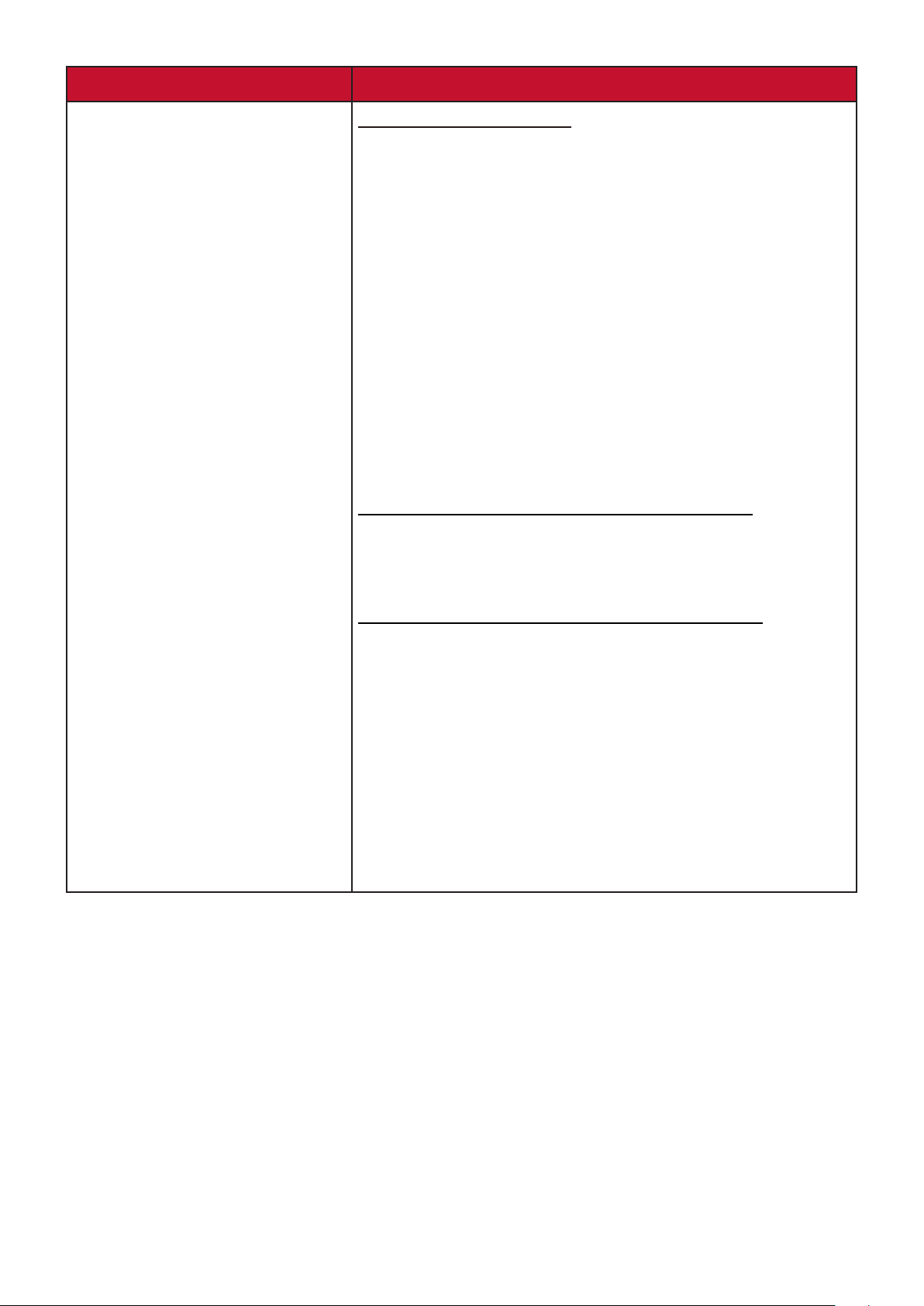
Možnost nabídky Popis
Nastavení světelného zdroje
Režim světelného zdroje
Normální: Poskytuje maximální jas lampy.
Eco: Snížení spotřeby energie lampy o 21%
a snížení jasu za účelem prodloužení životnos
lampy a snížení hlučnos venlátoru.
Dynamic Eco: Snížení spotřeby energie lampy
o max. 35% podle úrovně jasu obsahu.
SuperEko+: Snížení spotřeby energie lampy o 63%
a snížení jasu za účelem prodloužení životnos
lampy a snížení hlučnos venlátoru.
POZNÁMKA: Pro ovládání teploty lampy se každé 4
hodiny na 10 minut zapne režim Eco,
jestliže je položka Režim světelného zdroje
nastavena na SuperEko+.
Vynulování doby používání světelného zdroje
Resetování počítadla provozu lampy po instalaci
nové lampy. O výměnu lampy prosím požádejte
kvalifikovaného technika.
Informace o době používání světelného zdroje
Doba používání světelného zdroje: Zobrazení
počtu hodin používání lampy.
Ekv. hodiny zdroje světla: Zobrazení celkové
životnos lampy. Způsob výpočtu ekvivalentních
hodin světelného zdroje je následující:
Celkové (ekvivalentní) hodiny světelného zdroje =
3,33 x (počet hodin provozu v režimu Normální)
+ 2 x (počet hodin provozu v režimu Eco) + 1,33 x
(počet hodin provozu v režimu Dynamic Eco) + 1 x
(počet hodin provozu v režimu SuperEko+)
70

Možnost nabídky Popis
Skryté titulky
Obnovit nastavení
Povolit skryté titulky
Tato funkce se aktivuje, když zvolený vstupní signál
obsahuje skryté titulky.
POZNÁMKA:
• Titulky: Zobrazení dialogů, komentářů nebo
zvukových efektů na projekční ploše v textové
podobě u televizních pořadů nebo videa
(v přehledech televizních programů bývají obvykle
označeny jako „CC“).
• Tato funkce je k dispozici pouze tehdy, když je
vybrán vstupní signál Kompozitní video a jeho
systémový formát je NTSC.
Verze titulků
Titulky zobrazíte volbou CC1, CC2, CC3 nebo CC4
(volbou CC1 se zobrazí titulky v primárním jazyce vaší
zeměpisné oblasti).
Vrátí všechna nastavení na tovární přednastavené
hodnoty. Při použití Obnovit nastavenívšak zůstanou
následující nastavení zachována: Lichoběž. zkreslení,
Nast. Rohu, Zvětšení, Napájení USB A,
Jazyk, Umístění projektoru, Nastavení LAN,
Režim velké nadm. výš., Bezpečnostní nastav.,
Kód dálkového ovládání, Metoda ovládání
a Přenosová rychlost.
71

Nabídka SYSTÉM
1. Sskněte tlačítko Menu (Nabídka) pro zobrazení nabídky na projekční ploše
(OSD).
2. Stisknutím tlačítek / vyberte nabídku SYSTÉM. Pak stiskněte tlačítko
Enter (Zadat) nebo pomocí tlačítek / otevřete nabídku SYSTÉM.
3. Ssknum tlačítek / vyberte z nabídky možnost. Pak sskněte tlačítko
Enter (Zadat) pro zobrazení její podnabídky, nebo sskněte tlačítka / pro
úpravu/výběr nastavení.
POZNÁMKA: Některé možnos podnabídky mohou obsahovat další podnabídku. Pro
otevření příslušné podnabídky sskněte tlačítko Enter (Zadat). Pomocí
tlačítek / nebo / upravte/vyberte nastavení.
72
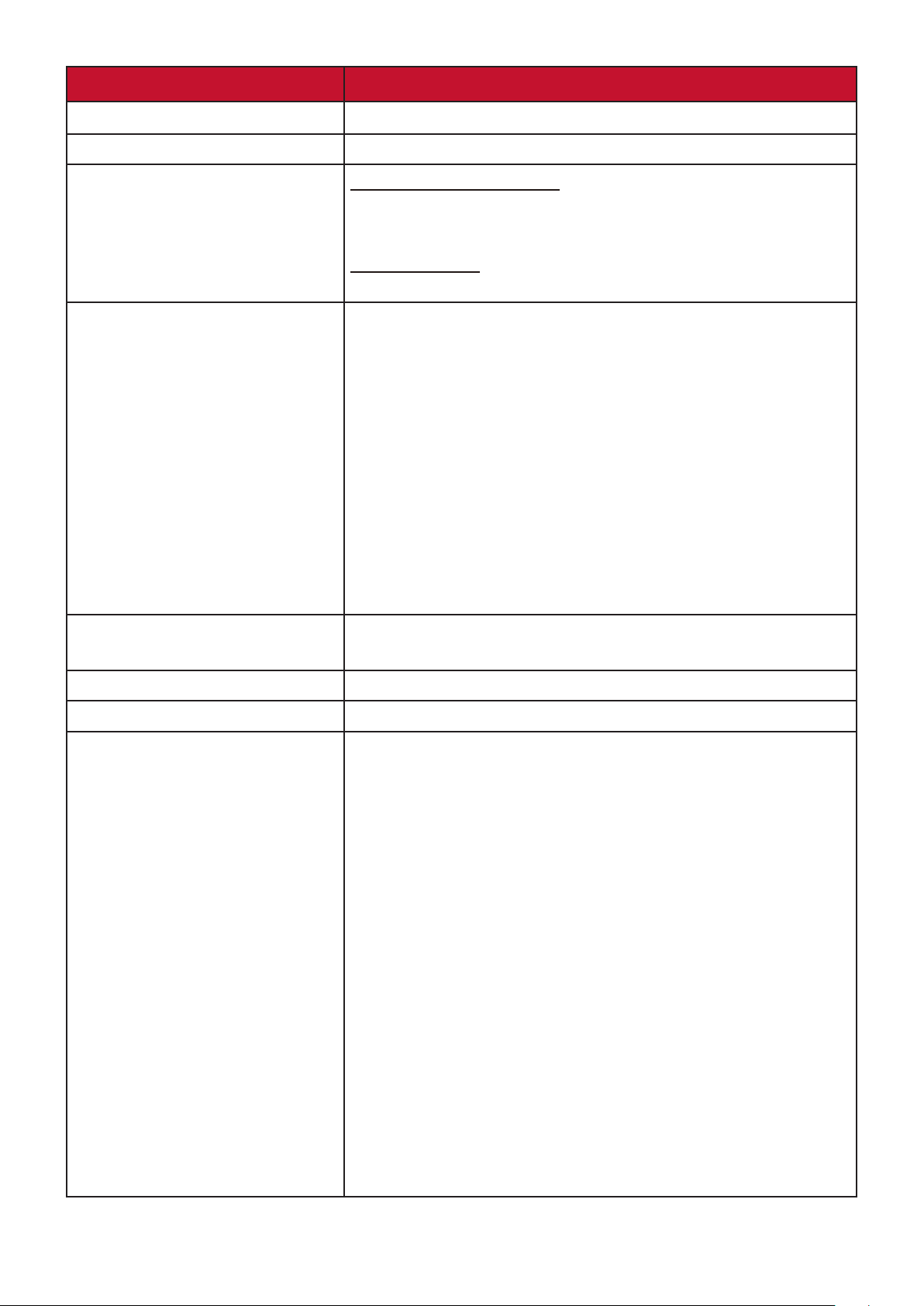
Možnost nabídky Popis
Jazyk
Umístění projektoru
Nastavení nabídky
Režim velké nadm. výš.
Nastavení jazyka nabídky na projekční ploše (OSD).
Výběr správné pozice projektoru.
Doba zobrazení nabídky
Nastavení doby, po kterou zůstane OSD nabídka po
posledním použití aktivní.
Pozice nabídky
Nastavení pozice OSD nabídky.
Doporučujeme použít Režim velké nadm. výš. v prostředí
s nadmořskou výškou 1 500 m až 3 000 m a teplotou
okolí v rozsahu 5 °C ‑ 25 °C.
POZNÁMKA:
• Nepoužívejte Režim velké nadm. výš. v prostředí
s nadmořskou výškou 0 až 1 499 m a teplotou
v rozsahu 5 °C až 35 °C. V případě jeho použi bude
projektor nadměrně ochlazován.
• Používání „Režimu velké nadm. výš.“ může
způsobovat vyšší provozní hlučnost, protože je
zvýšena rychlost venlátoru pro zlepšení chlazení
a výkonu.
Rychlé automatické hledání
Bezpečnostní nastav.
Zámek kláves panelu
Kód dálkového ovládání
Umožňuje nastavit projektor na automatické
vyhledávání signálů.
Viz „Používání funkce Heslo“ na straně 22.
Uzamknutí ovládacích tlačítek na projektoru.
Nastavení kódu dálkového ovládání pro tento projektor
(rozsah 1~8). Pokud je současně v provozu několik
sousedních projektorů, může přepnu kódů zabránit
rušení z jiných dálkových ovladačů. Po nastavení kódu
dálkového ovládání přepněte dálkový ovladač na stejné
ID, aby jím bylo možné ovládat tento projektor.
Pro přepnu kódu pro dálkové ovládání sskněte
současně tlačítko ID set (Nastavení ID) a numerické
tlačítko odpovídající kódu dálkového ovládání na dobu
minimálně 5 sekund. Počáteční kód je nastaven na 1.
Když je kód přepnutý na 8, může dálkový ovladač ovládat
každý projektor.
POZNÁMKA: Pokud jsou na projektoru a na dálkovém
ovladači nastaveny odlišné kódy, nebude
na dálkové ovládání žádná odezva. Pokud
tato situace nastane, zobrazí se zpráva
připomínající přepnu kódu dálkového
ovládání.
73

Možnost nabídky Popis
Metoda ovládání
Přenosová rychlost
Umožňuje vybrat preferovaný port ovládání:
prostřednictvím portu RS‑232 nebo portu USB.
Když vyberete USB, položka Napájení USB A bude
automaticky přepnuta na Vypnuto.
Volba stejné přenosové rychlosti, jakou používá počítač,
abyste mohli připojit projektor vhodným kabelem
RS‑232 a ovládat jej příkazy RS‑232.
74

Nabídka INFORMACE
1. Sskněte tlačítko Menu (Nabídka) pro zobrazení nabídky na projekční ploše
(OSD).
2. Stisknutím tlačítek / vyberte nabídku INFORMACE a zobrazte její obsah.
Možnost nabídky Popis
Zdroj
Barevný režim
Rozlišení
Systém barev
Adresa IP
Adresa MAC
Verze firmware
3X Rychlý vstup
S/N
Zobrazení aktuálního vstupního zdroje.
Zobrazení režimu vybraného v nabídce OBRAZ.
Zobrazení přirozeného rozlišení vstupního signálu.
Zobrazení formátu vstupního systému.
Zobrazení adresy IP projektoru.
Zobrazení adresy MAC projektoru.
Zobrazení aktuální verze firmwaru.
Zobrazení informace o tom, zda je funkce aktivní.
Zobrazení sériového čísla projektoru.
75
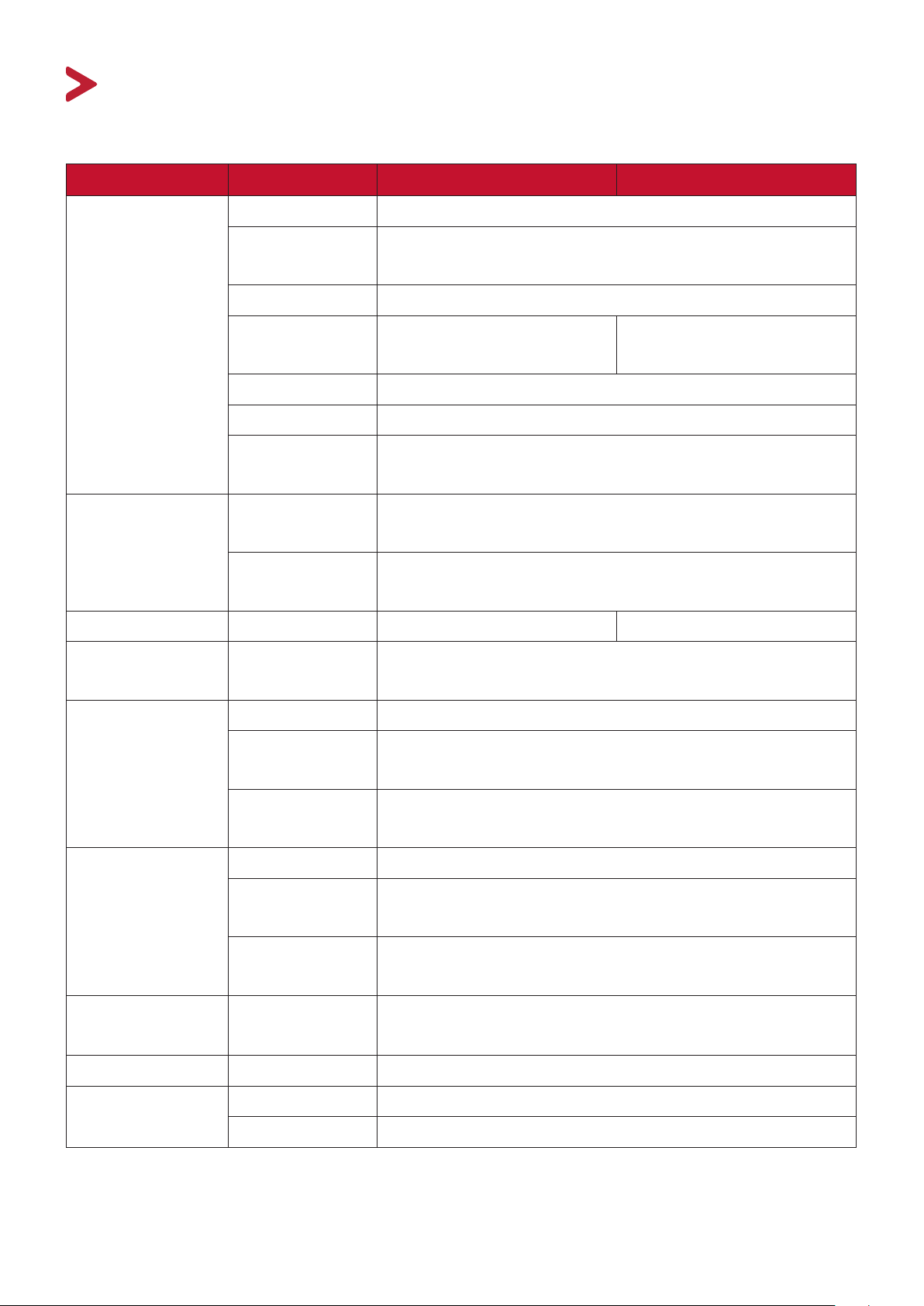
Dodatek
Technické údaje
Položka Kategorie PG707X PG707W
Projektor Typ DLP lampa
Velikost
30”~300”
zobrazení
Jas (lumenů) 4 000 ANSI
Projekční
poměr
1,51 ~ 1,97 (78” ±3 %
ve vzdálenosti 2,4 m)
1,21 ~ 1,57 (87” ±3 %
ve vzdálenosti 2,26 m)
Objektiv 1,3x ±2 % optický zoom
Typ lampy UHP 203W E20.7i
Systém
Jednočipový DMD
zobrazení
Vstupní signál VGA fh: 15 k ~ 102 kHz, fv: 48 ~ 120 Hz, Rychlost pixelů:
170 MHz
HDMI fh: 15 k ~ 102 kHz, fv: 23 ~ 120 Hz, Rychlost pixelů:
170 MHz
Rozlišení Přirozený 1024 x 768 1280 x 800
Napájecí
adaptér
1
Vstupní napětí AC (stříd.) 100‑240 V, 50/60 Hz (automatické
přepínání)
Provozní
podmínky
Teplota 0 °C až 40 °C (32 °F až 104 °F)
Vlhkost
0% až 90% (nekondenzující)
vzduchu
Skladovací
podmínky
Nadmořská
výška
Teplota ‑20 °C až 60 °C (nekondenzující)
Vlhkost
0 až 1 499 m při 5 °C až 35 °C
1 500 až 3 000 m při 5 °C až 25°C
0% až 90% (nekondenzující)
vzduchu
Nadmořská
0 až 1 219 m při ‑20°C až 30°C
výška
Rozměry Fyzické
(Š x V x H)
294 x 110 x 218 mm
(11,6” x 4,3” x 8,6”)
Hmotnost Fyzická 2,3 kg (5,1 lbs)
Úsporné režimy Zapnuto
2
255 W (typicky)
Vypnuto < 0,5W (pohotovostní režim)
1
Používejte prosím pouze napájecí adaptér od ViewSonic® nebo autorizovaný zdroj.
2
Testovací podmínky se řídí normami EEI.
76

Rozměry projektoru
294 mm (Š) x 110 mm (V) x 218 mm (H)
218 mm
294 mm
110
mm
Tabulka časování
Analog RGB
Obnovovací
Rozlišení Režim
720 x 400 720 x 400_70 70,087 31,469 28,3221
VGA_60 59,94 31,469 25,175 Podporováno Podporováno Podporováno
640 x 480
800 x 600
1024 x 768
VGA_72 72,809 37,861 31,5
VGA_75 75 37,5 31,5
VGA_85 85,008 43,269 36
SVGA_60 60,317 37,879 40 Podporováno Podporováno Podporováno
SVGA_72 72,188 48,077 50
SVGA_75 75 46,875 49,5
SVGA_85 85,061 53,674 56,25
SVGA_120 (snížení
zatemnění)
XGA_60 60,004 48,363 65 Podporováno Podporováno Podporováno
XGA_70 70,069 56,476 75
XGA_75 75,029 60,023 78,75
XGA_85 84,997 68,667 94,5
XGA_120 (snížení
zatemnění)
frekvence
(Hz)
119,854 77,425 83 Podporováno
119,989 97,551 115,5 Podporováno
Horizontální
frekvence
(kHz)
Hodiny
(MHz)
60 mm
3D synchronizace
Sekvenční rám Nahoře-Dole Vedle sebe
90 mm
1152 x 864 1152 x 864_75 75 67,5 108
1024 x 576 Časování NB 60 35,82 46,966
1024 x 600 Časování NB 64,995 41,467 51,419
1280 x 720 1280 x 720_60 60 45 74,25 Podporováno Podporováno Podporováno
1280 x 768 1280 x 768_60 59,87 47,776 79,5 Podporováno Podporováno Podporováno
77

Obnovovací
Rozlišení Režim
WXGA_60 59,81 49,702 83,5 Podporováno Podporováno Podporováno
WXGA_75 74,934 62,795 106,5
1280 x 800
1280 x 1024
1280 x 960
1360 x 768 1360 x 768_60 60,015 47,712 85,5 Podporováno Podporováno
1440 x 900 WXGA+_60 59,887 55,935 106,5 Podporováno Podporováno
1400 x 1050 SXGA+_60 59,978 65,317 121,75 Podporováno Podporováno
1600 x 1200 UXGA 60 75 162 Podporováno Podporováno
1680 x 1050 1680 x 1050_60 59,954 65,29 146,25 Podporováno Podporováno
640 x 480 při 67Hz MAC13 66,667 35 30,24
832 x 624 při 75 Hz MAC16 74,546 49,722 57,28
1024 x 768 při 75 Hz MAC19 74,93 60,241 80
1152 x 870 při 75 Hz MAC21 75,06 68,68 100
1920 x 1080 (VESA) 1920 x 1080_60 60 67,5 148,5
WXGA_85 84,88 71,554 122,5
WXGA_120 (snížení
zatemnění)
SXGA_60 60,02 63,981 108 Podporováno Podporováno
SXGA_75 75,025 79,976 135
SXGA_85 85,024 91,146 157,5
1280 x 960_60 60 60 108 Podporováno Podporováno
1 280 x 960_85 85,002 85,938 148,5
frekvence
(Hz)
119,909 101,563 146,25 Podporováno
Horizontální
frekvence
(kHz)
Hodiny
(MHz)
3D synchronizace
Sekvenční rám Nahoře-Dole Vedle sebe
78

HDMI (PC)
Obnovovací
Rozlišení Režim
VGA_60 59,94 31,469 25,175 Podporováno Podporováno Podporováno
640 x 480
720 x 400 720 x 400_70 70,087 31,469 28,3221
800 x 600
1024 x 768
1152 x 864 1152 x 864_75 75 67,5 108
1024 x 576 Časování NB 60 35,82 46,966
1024 x 600 Časování NB 64,995 41,467 51,419
1280 x 720 1280 x 720_60 60 45 74,25 Podporováno Podporováno Podporováno
1280 x 768 1280 x 768_60 59,87 47,776 79,5 Podporováno Podporováno Podporováno
1280 x 800
1280 x 1024
1280 x 960
1360 x 768 1360 x 768_60 60,015 47,712 85,5 Podporováno Podporováno
1440 x 900 WXGA+_60 59,887 55,935 106,5 Podporováno Podporováno
1400 x 1050 SXGA+_60 59,978 65,317 121,75 Podporováno Podporováno
1600 x 1200 UXGA 60 75 162 Podporováno Podporováno
1680 x 1050 1680 x 1050_60 59,954 65,29 146,25 Podporováno Podporováno
640 x 480 při 67Hz MAC13 66,667 35 30,24
832 x 624 při 75 Hz MAC16 74,546 49,722 57,28
1024 x 768 při 75 Hz MAC19 74,93 60,241 80
1152 x 870 při 75 Hz MAC21 75,06 68,68 100
1920 x 1080 (VESA) 1920 x 1080_60 60 67,5 148,5
VGA_72 72,809 37,861 31,5
VGA_75 75 37,5 31,5
VGA_85 85,008 43,269 36
SVGA_60 60,317 37,879 40 Podporováno Podporováno Podporováno
SVGA_72 72,188 48,077 50
SVGA_75 75 46,875 49,5
SVGA_85 85,061 53,674 56,25
SVGA_120 (snížení
zatemnění)
XGA_60 60,004 48,363 65 Podporováno Podporováno Podporováno
XGA_70 70,069 56,476 75
XGA_75 75,029 60,023 78,75
XGA_85 84,997 68,667 94,5
XGA_120 (snížení
zatemnění)
WXGA_60 59,81 49,702 83,5 Podporováno Podporováno Podporováno
WXGA_75 74,934 62,795 106,5
WXGA_85 84,88 71,554 122,5
WXGA_120 (snížení
zatemnění)
SXGA_60 60,02 63,981 108 Podporováno Podporováno
SXGA_75 75,025 79,976 135
SXGA_85 85,024 91,146 157,5
1280 x 960_60 60 60 108 Podporováno Podporováno
1 280 x 960_85 85,002 85,938 148,5
frekvence
(Hz)
119,854 77,425 83 Podporováno
119,989 97,551 115,5 Podporováno
119,909 101,563 146,25 Podporováno
Horizontální
frekvence
(kHz)
Hodiny
(MHz)
3D synchronizace
Sekvenční rám Nahoře-Dole Vedle sebe
79

HDMI (Video)
Video
režim
480i 720 (1 440) x 480 15,73 59,94 27 Podporováno
480p 720 x 480 31,47 59,94 27 Podporováno Podporováno Podporováno
576i 720 (1 440) x 576 15,63 50 27 Podporováno
576p 720 x 576 31,25 50 27 Podporováno Podporováno Podporováno
720/50p 1280 x 720 37,5 50 74,25 Podporováno Podporováno
720/60p 1280 x 720 45 60 74,25 Podporováno Podporováno
1 080/50i 1920 x 1080 28,13 50 74,25 Podporováno
1 080/60i 1920 x 1080 33,75 60 74,25 Podporováno
1 080/24P 1920 x 1080 27 24 74,25 Podporováno Podporováno
1 080/50P 1920 x 1080 56,25 50 148,5 Podporováno Podporováno
1 080/60P 1920 x 1080 67,5 60 148,5 Podporováno Podporováno
Rozlišení
Horizontální
frekvence
(kHz)
Vertikální
frekvence
(Hz)
Bodová
frekvence
(MHz)
3D synchronizace
Sekvenční rám Balení snímku Nahoře-Dole Vedle sebe
Video
Video režim Horizontální frekvence
(kHz)
NTSC 15,73 60 3,58 Podporováno
Vertikální frekvence
(Hz)
Frekvence nosné vlny
(MHz)
3D synchronizace
Sekvenční rám
PAL 15,63 50 4,43 Podporováno
SECAM 15,63 50 4,25 nebo 4,41 Podporováno
PAL‑M 15,73 60 3,58 Podporováno
PAL‑N 15,63 50 3,58 Podporováno
PAL‑60 15,73 60 4,43 Podporováno
NTSC4,43 15,73 60 4,43 Podporováno
80

Tabulka IČ ovládání
Tlačítko Formát Byte 1 Byte 2 Byte 3 Byte 4
Zapnuto
Vypnuto
COMP NEC‑F2 83 F4 41 BE
HDMI/HDMI 1 NEC‑F2 83 F4 58 A7
HDMI 2 NEC‑F2 83 F4 59 A6
Auto Sync (Automatická synchronizace) NEC‑F2 83 F4 8 F7
Source (Zdroj) NEC‑F2 83 F4 40 BF
Nahoru/
Doleva/
Zadat/ NEC‑F2 83 F4 15 EA
Doprava/
Dolů/
Menu (Nabídka) NEC‑F2 83 F4 30 CF
(INFORMACE)
NEC‑F2 83 F4 4F B0
NEC‑F2 83 F4 4E B1
NEC‑F2 83 F4 0B F4
NEC‑F2 83 F4 0E F1
NEC‑F2 83 F4 0F F0
NEC‑F2 83 F4 0C F3
NEC‑F2 83 F4 97 68
Exit (Konec) NEC‑F2 83 F4 28 D7
Aspect (Poměr stran) NEC‑F2 83 F4 13 EC
Freeze (Zmrznout) NEC‑F2 83 F4 03 FC
Pattern (Vzorek) NEC‑F2 83 F4 55 AA
Blank (Prázdný) NEC‑F2 83 F4 7 F8
PgUp (Předchozí stránka) NEC‑F2 83 F4 06 F9
PgDn (Následující stránka) NEC‑F2 83 F4 05 FA
(Němý)
(Snížení hlasitosti)
(Zvýšení hlasitosti)
(Zvětšení)
(Zmenšení)
Eco Mode (Režim Eco) NEC‑F2 83 F4 2B D4
NEC‑F2 83 F4 14 EB
NEC‑F2 83 F4 83 7C
NEC‑F2 83 F4 82 7D
NEC‑F2 83 F4 67 98
NEC‑F2 83 F4 68 97
Color Mode (Barevný režim) NEC‑F2 83 F4 10 EF
Network (Síť) NEC X3 F4 69 96
(Časovač prezentace)
NEC X3 F4 27 D8
8181

Kód adresy
Kód 1 83F4
Kód 2 93F4
Kód 3 A3F4
Kód 4 B3F4
Kód 5 C3F4
Kód 6 D3F4
Kód 7 E3F4
Kód 8 F3F4
82

Tabulka příkazů RS-232
Přiřazení pinů
Pin Popis Pin Popis
1
3
5
7
9
NC
TX
GND
RTSZ
NC
2
4
6
8
RX
NC
NC
CTSZ
Rozhraní
Protokol RS-232
Přenosová rychlost
Délka dat
Kontrola parity
Stop bit
Řízení toku dat
115 200 bps (výchozí)
8 bit
Není
1 bit
Není
Tabulka příkazů
Funkce Typ Akce Příkaz
Power (Napájení) Zápis ZAPNUTO 0x06 0x14 0x00 0x04 0x00 0x34 0x11 0x00 0x00 0x5D
Power (Napájení) Zápis VYPNUTO 0x06 0x14 0x00 0x04 0x00 0x34 0x11 0x01 0x00 0x5E
Power (Napájení) Zápis ON/OFF (Zapnutí/
vypnutí)
Power (Napájení) Čtení Stav 0x07 0x14 0x00 0x05 0x00 0x34 0x00 0x00 0x11 0x00 0x5E
Obnovit nastavení Zápis Obnovit nastavení 0x06 0x14 0x00 0x04 0x00 0x34 0x11 0x02 0x00 0x5F
Obnovit nastavení
barev
Úvodní obrazovka Zápis Černá 0x06 0x14 0x00 0x04 0x00 0x34 0x11 0x0A 0x00 0x67
Úvodní obrazovka Zápis Modrá 0x06 0x14 0x00 0x04 0x00 0x34 0x11 0x0A 0x01 0x68
Úvodní obrazovka Zápis ViewSonic 0x06 0x14 0x00 0x04 0x00 0x34 0x11 0x0A 0x02 0x69
Úvodní obrazovka Čtení Stav 0x07 0x14 0x00 0x05 0x00 0x34 0x00 0x00 0x11 0x0A 0x68
Rychlé vypnutí
napájení
Rychlé vypnutí
napájení
Rychlé vypnutí
napájení
Režim velké nadm.
výš.
Režim velké nadm.
výš.
Režim velké nadm.
výš.
Zápis Obnovit nastavení
barev
Zápis VYPNUTO 0x06 0x14 0x00 0x04 0x00 0x34 0x11 0x0B 0x00 0x68
Zápis ZAPNUTO 0x06 0x14 0x00 0x04 0x00 0x34 0x11 0x0B 0x01 0x69
Čtení Stav 0x07 0x14 0x00 0x05 0x00 0x34 0x00 0x00 0x11 0x0B 0x69
Zápis VYPNUTO 0x06 0x14 0x00 0x04 0x00 0x34 0x11 0x0C 0x00 0x69
Zápis ZAPNUTO 0x06 0x14 0x00 0x04 0x00 0x34 0x11 0x0C 0x01 0x6A
Čtení Stav 0x07 0x14 0x00 0x05 0x00 0x34 0x00 0x00 0x11 0x0C 0x6A
0x06 0x14 0x00 0x04 0x00 0x34 0x11 0x34 0x00 0x91
0x06 0x14 0x00 0x04 0x00 0x34 0x11 0x2A 0x00 0x87
83

Funkce Typ Akce Příkaz
Režim světelného
zdroje
Režim světelného
zdroje
Režim světelného
zdroje
Režim světelného
zdroje
Režim světelného
zdroje
Zpráva Zápis VYPNUTO 0x06 0x14 0x00 0x04 0x00 0x34 0x11 0x27 0x00 0x84
Zpráva Zápis ZAPNUTO 0x06 0x14 0x00 0x04 0x00 0x34 0x11 0x27 0x01 0x85
Zpráva Čtení Stav 0x07 0x14 0x00 0x05 0x00 0x34 0x00 0x00 0x11 0x27 0x85
Umístění projektoru Zápis Stolek vpředu 0x06 0x14 0x00 0x04 0x00 0x34 0x12 0x00 0x00 0x5E
Umístění projektoru Zápis Stolek vzadu 0x06 0x14 0x00 0x04 0x00 0x34 0x12 0x00 0x01 0x5F
Umístění projektoru Zápis Strop vzadu 0x06 0x14 0x00 0x04 0x00 0x34 0x12 0x00 0x02 0x60
Umístění projektoru Zápis Strop vpředu 0x06 0x14 0x00 0x04 0x00 0x34 0x12 0x00 0x03 0x61
Umístění projektoru Čtení Stav 0x07 0x14 0x00 0x05 0x00 0x34 0x00 0x00 0x12 0x00 0x5F
3D synchronizace Zápis VYPNUTO 0x06 0x14 0x00 0x04 0x00 0x34 0x12 0x20 0x00 0x7E
3D synchronizace Zápis Automaticky 0x06 0x14 0x00 0x04 0x00 0x34 0x12 0x20 0x01 0x7F
3D synchronizace Zápis Sekvenční rám 0x06 0x14 0x00 0x04 0x00 0x34 0x12 0x20 0x02 0x80
3D synchronizace Zápis Balení snímku 0x06 0x14 0x00 0x04 0x00 0x34 0x12 0x20 0x03 0x81
3D synchronizace Zápis Nahoře‑Dole 0x06 0x14 0x00 0x04 0x00 0x34 0x12 0x20 0x04 0x82
3D synchronizace Zápis Vedle sebe 0x06 0x14 0x00 0x04 0x00 0x34 0x12 0x20 0x05 0x83
3D synchronizace Čtení Stav 0x07 0x14 0x00 0x05 0x00 0x34 0x00 0x00 0x12 0x20 0x7F
3D synchronizace
obráceně
3D synchronizace
obráceně
3D synchronizace
obráceně
Kontrast Zápis Snížení 0x06 0x14 0x00 0x04 0x00 0x34 0x12 0x02 0x00 0x60
Kontrast Zápis Zvýšení 0x06 0x14 0x00 0x04 0x00 0x34 0x12 0x02 0x01 0x61
Kontrast Čtení Získání hodnoty 0x07 0x14 0x00 0x05 0x00 0x34 0x00 0x00 0x12 0x02 0x61
Jas Zápis Snížení 0x06 0x14 0x00 0x04 0x00 0x34 0x12 0x03 0x00 0x61
Jas Zápis Zvýšení 0x06 0x14 0x00 0x04 0x00 0x34 0x12 0x03 0x01 0x62
Jas Čtení Získání hodnoty 0x07 0x14 0x00 0x05 0x00 0x34 0x00 0x00 0x12 0x03 0x62
Poměr stran Zápis Automaticky 0x06 0x14 0x00 0x04 0x00 0x34 0x12 0x04 0x00 0x62
Poměr stran Zápis 4 : 3 0x06 0x14 0x00 0x04 0x00 0x34 0x12 0x04 0x02 0x64
Poměr stran Zápis 16 : 9 0x06 0x14 0x00 0x04 0x00 0x34 0x12 0x04 0x03 0x65
Poměr stran Zápis 16:10 0x06 0x14 0x00 0x04 0x00 0x34 0x12 0x04 0x04 0x66
Poměr stran Zápis Přirozený 0x06 0x14 0x00 0x04 0x00 0x34 0x12 0x04 0x09 0x6B
Poměr stran Zápis Cyklus 0x06 0x14 0x00 0x04 0x00 0x34 0x13 0x31 0x00 0x90
Poměr stran Čtení Získání hodnoty 0x07 0x14 0x00 0x05 0x00 0x34 0x00 0x00 0x12 0x04 0x63
Zápis Normální 0x06 0x14 0x00 0x04 0x00 0x34 0x11 0x10 0x00 0x6D
Zápis Eco 0x06 0x14 0x00 0x04 0x00 0x34 0x11 0x10 0x01 0x6E
Zápis Dynamic Eco 0x06 0x14 0x00 0x04 0x00 0x34 0x11 0x10 0x02 0x6F
Zápis SuperEko+ 0x06 0x14 0x00 0x04 0x00 0x34 0x11 0x10 0x03 0x70
Čtení Stav 0x07 0x14 0x00 0x05 0x00 0x34 0x00 0x00 0x11 0x10 0x6E
Zápis VYPNUTO 0x06 0x14 0x00 0x04 0x00 0x34 0x12 0x21 0x00 0x7F
Zápis ZAPNUTO 0x06 0x14 0x00 0x04 0x00 0x34 0x12 0x21 0x01 0x80
Čtení Stav 0x07 0x14 0x00 0x05 0x00 0x34 0x00 0x00 0x12 0x21 0x80
84
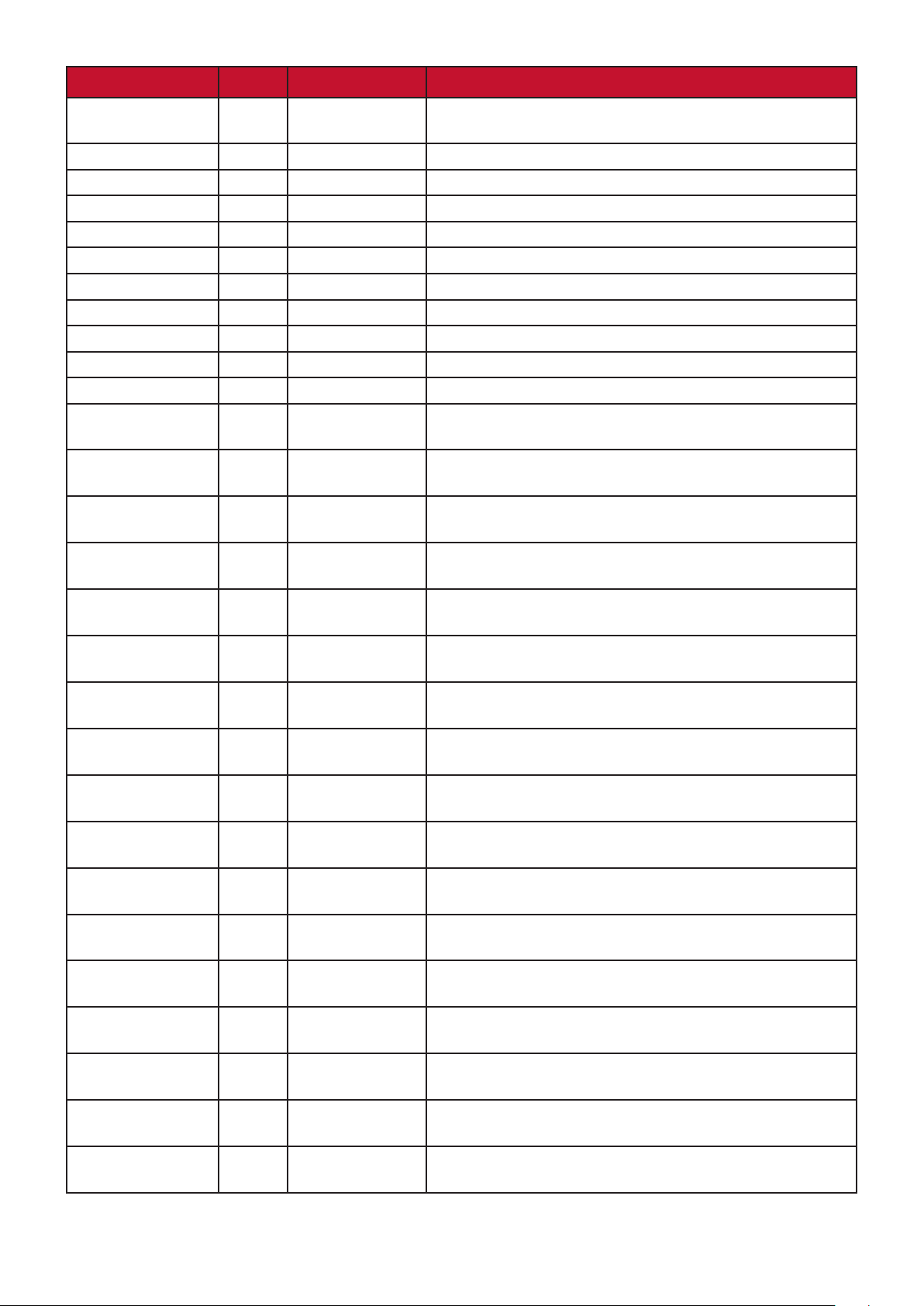
Funkce Typ Akce Příkaz
Automatické
přizpůsobení
Horizontální pozice Zápis Posunutí doprava 0x06 0x14 0x00 0x04 0x00 0x34 0x12 0x06 0x01 0x65
Horizontální pozice Zápis Posunutí doleva 0x06 0x14 0x00 0x04 0x00 0x34 0x12 0x06 0x00 0x64
Horizontální pozice Čtení Získání hodnoty 0x07 0x14 0x00 0x05 0x00 0x34 0x00 0x00 0x12 0x06 0x65
Vertikální pozice Zápis Posunutí nahoru 0x06 0x14 0x00 0x04 0x00 0x34 0x12 0x07 0x00 0x65
Vertikální pozice Zápis Posunutí dolů 0x06 0x14 0x00 0x04 0x00 0x34 0x12 0x07 0x01 0x66
Vertikální pozice Čtení Získání hodnoty 0x07 0x14 0x00 0x05 0x00 0x34 0x00 0x00 0x12 0x07 0x66
Teplota barev Zápis 5 500 K 0x06 0x14 0x00 0x04 0x00 0x34 0x12 0x08 0x00 0x66
Teplota barev Zápis 6 500 K 0x06 0x14 0x00 0x04 0x00 0x34 0x12 0x08 0x01 0x67
Teplota barev Zápis 8 000 K 0x06 0x14 0x00 0x04 0x00 0x34 0x12 0x08 0x03 0x69
Teplota barev Čtení Získání hodnoty 0x07 0x14 0x00 0x05 0x00 0x34 0x00 0x00 0x12 0x08 0x67
Teplota barev –
Červená – zvýšení
Teplota barev –
Červená – zvýšení
Teplota barev –
Červená – zvýšení
Teplota barev –
Zelená – zvýšení
Teplota barev –
Zelená – zvýšení
Teplota barev –
Zelená – zvýšení
Teplota barev –
Modrá – zvýšení
Teplota barev –
Modrá – zvýšení
Teplota barev –
Modrá – zvýšení
Teplota barev –
Červená – offset
Teplota barev –
Červená – offset
Teplota barev –
Červená – offset
Teplota barev –
Zelená – offset
Teplota barev –
Zelená – zvýšení
Teplota barev –
Zelená – offset
Teplota barev –
Modrá – offset
Teplota barev –
Modrá – offset
Zápis Provedení 0x06 0x14 0x00 0x04 0x00 0x34 0x12 0x05 0x00 0x63
Zápis Snížení 0x06 0x14 0x00 0x05 0x00 0x34 0x12 0x3A 0x00 0x00 0x99
Zápis Zvýšení 0x06 0x14 0x00 0x05 0x00 0x34 0x12 0x3A 0x00 0x01 0x9A
Čtení Získání hodnoty 0x07 0x14 0x00 0x05 0x00 0x34 0x00 0x00 0x12 0x3B 0x9A
Zápis Snížení 0x06 0x14 0x00 0x05 0x00 0x34 0x12 0x3A 0x01 0x00 0x9A
Zápis Zvýšení 0x06 0x14 0x00 0x05 0x00 0x34 0x12 0x3A 0x01 0x01 0x9B
Čtení Získání hodnoty 0x07 0x14 0x00 0x05 0x00 0x34 0x00 0x00 0x12 0x3C 0x9B
Zápis Snížení 0x06 0x14 0x00 0x05 0x00 0x34 0x12 0x3A 0x02 0x00 0x9B
Zápis Zvýšení 0x06 0x14 0x00 0x05 0x00 0x34 0x12 0x3A 0x02 0x01 0x9C
Čtení Získání hodnoty 0x07 0x14 0x00 0x05 0x00 0x34 0x00 0x00 0x12 0x3D 0x9C
Zápis Snížení 0x06 0x14 0x00 0x05 0x00 0x34 0x12 0x3E 0x00 0x00 0x9D
Zápis Zvýšení 0x06 0x14 0x00 0x05 0x00 0x34 0x12 0x3E 0x00 0x01 0x9E
Čtení Získání hodnoty 0x07 0x14 0x00 0x05 0x00 0x34 0x00 0x00 0x12 0x3F 0x9E
Zápis Snížení 0x06 0x14 0x00 0x05 0x00 0x34 0x12 0x3E 0x01 0x00 0x9E
Zápis Zvýšení 0x06 0x14 0x00 0x05 0x00 0x34 0x12 0x3E 0x01 0x01 0x9F
Čtení Získání hodnoty 0x07 0x14 0x00 0x05 0x00 0x34 0x00 0x00 0x12 0x40 0x9F
Zápis Snížení 0x06 0x14 0x00 0x05 0x00 0x34 0x12 0x3E 0x02 0x00 0x9F
Zápis Zvýšení 0x06 0x14 0x00 0x05 0x00 0x34 0x12 0x3E 0x02 0x01 0xA0
85

Funkce Typ Akce Příkaz
Teplota barev –
Modrá – offset
Blank (Prázdný) Zápis ZAPNUTO 0x06 0x14 0x00 0x04 0x00 0x34 0x12 0x09 0x01 0x68
Blank (Prázdný) Zápis VYPNUTO 0x06 0x14 0x00 0x04 0x00 0x34 0x12 0x09 0x00 0x67
Blank (Prázdný) Čtení Stav 0x07 0x14 0x00 0x05 0x00 0x34 0x00 0x00 0x12 0x09 0x68
Lichoběž. zkreslení ‑
Vertikální
Lichoběž. zkreslení ‑
Vertikální
Lichoběž. zkreslení ‑
Vertikální
Barevný režim Zápis Nejsvětlejší 0x06 0x14 0x00 0x04 0x00 0x34 0x12 0x0B 0x00 0x69
Barevný režim Zápis Film 0x06 0x14 0x00 0x04 0x00 0x34 0x12 0x0B 0x01 0x6A
Barevný režim Zápis Standardní 0x06 0x14 0x00 0x04 0x00 0x34 0x12 0x0B 0x04 0x6D
Barevný režim Zápis Foto 0x06 0x14 0x00 0x04 0x00 0x34 0x12 0x0B 0x13 0x7C
Barevný režim Zápis Prezentace 0x06 0x14 0x00 0x04 0x00 0x34 0x12 0x0B 0x14 0x7D
Barevný režim Zápis Cyklus 0x06 0x14 0x00 0x04 0x00 0x34 0x13 0x33 0x00 0x92
Barevný režim Zápis Uživatel 1 0x06 0x14 0x00 0x04 0x00 0x34 0x12 0x0B 0x18 0x81
Barevný režim Zápis Uživatel 2 0x06 0x14 0x00 0x04 0x00 0x34 0x12 0x0B 0x19 0x82
Barevný režim Čtení Stav 0x07 0x14 0x00 0x05 0x00 0x34 0x00 0x00 0x12 0x0B 0x6A
Obnovit aktuální
nastavení barev
Primární barva Zápis R 0x06 0x14 0x00 0x04 0x00 0x34 0x12 0x10 0x00 0x6E
Primární barva Zápis G 0x06 0x14 0x00 0x04 0x00 0x34 0x12 0x10 0x01 0x6F
Primární barva Zápis B 0x06 0x14 0x00 0x04 0x00 0x34 0x12 0x10 0x02 0x70
Primární barva Zápis C 0x06 0x14 0x00 0x04 0x00 0x34 0x12 0x10 0x03 0x71
Primární barva Zápis M 0x06 0x14 0x00 0x04 0x00 0x34 0x12 0x10 0x04 0x72
Primární barva Zápis Y 0x06 0x14 0x00 0x04 0x00 0x34 0x12 0x10 0x05 0x73
Primární barva Čtení Stav 0x07 0x14 0x00 0x05 0x00 0x34 0x00 0x00 0x12 0x10 0x6F
Zabarvení/Odstín Zápis Snížení 0x06 0x14 0x00 0x04 0x00 0x34 0x12 0x11 0x00 0x6F
Zabarvení/Odstín Zápis Zvýšení 0x06 0x14 0x00 0x04 0x00 0x34 0x12 0x11 0x01 0x70
Zabarvení/Odstín Čtení Získání hodnoty 0x07 0x14 0x00 0x05 0x00 0x34 0x00 0x00 0x12 0x11 0x70
Sytost Zápis Snížení 0x06 0x14 0x00 0x04 0x00 0x34 0x12 0x12 0x00 0x70
Sytost Zápis Zvýšení 0x06 0x14 0x00 0x04 0x00 0x34 0x12 0x12 0x01 0x71
Sytost Čtení Získání hodnoty 0x07 0x14 0x00 0x05 0x00 0x34 0x00 0x00 0x12 0x12 0x71
Zesílení Zápis Snížení 0x06 0x14 0x00 0x04 0x00 0x34 0x12 0x13 0x00 0x71
Zesílení Zápis Zvýšení 0x06 0x14 0x00 0x04 0x00 0x34 0x12 0x13 0x01 0x72
Zesílení Čtení Získání hodnoty 0x07 0x14 0x00 0x05 0x00 0x34 0x00 0x00 0x12 0x13 0x72
Ostrost Zápis Snížení 0x06 0x14 0x00 0x04 0x00 0x34 0x12 0x0E 0x00 0x6C
Ostrost Zápis Zvýšení 0x06 0x14 0x00 0x04 0x00 0x34 0x12 0x0E 0x01 0x6D
Ostrost Čtení Získání hodnoty 0x07 0x14 0x00 0x05 0x00 0x34 0x00 0x00 0x12 0x0E 0x6D
Zmrznout Zápis ZAPNUTO 0x06 0x14 0x00 0x04 0x00 0x34 0x13 0x00 0x01 0x60
Zmrznout Zápis VYPNUTO 0x06 0x14 0x00 0x04 0x00 0x34 0x13 0x00 0x00 0x5F
Zmrznout Čtení Stav 0x07 0x14 0x00 0x05 0x00 0x34 0x00 0x00 0x13 0x00 0x60
Čtení Získání hodnoty 0x07 0x14 0x00 0x05 0x00 0x34 0x00 0x00 0x12 0x41 0xA0
Zápis Snížení 0x06 0x14 0x00 0x04 0x00 0x34 0x12 0x0A 0x00 0x68
Zápis Zvýšení 0x06 0x14 0x00 0x04 0x00 0x34 0x12 0x0A 0x01 0x69
Čtení Získání hodnoty 0x07 0x14 0x00 0x05 0x00 0x34 0x00 0x00 0x12 0x0A 0x69
Zápis Reset 0x06 0x14 0x00 0x04 0x00 0x34 0x11 0x2A 0x00 0x87
86

Funkce Typ Akce Příkaz
Vstup zdroje Zápis D‑Sub / Comp. 1 0x06 0x14 0x00 0x04 0x00 0x34 0x13 0x01 0x00 0x60
Vstup zdroje Zápis D‑Sub / Comp. 2 0x06 0x14 0x00 0x04 0x00 0x34 0x13 0x01 0x08 0x68
Vstup zdroje Zápis HDMI 1 0x06 0x14 0x00 0x04 0x00 0x34 0x13 0x01 0x03 0x63
Vstup zdroje Zápis HDMI 2 0x06 0x14 0x00 0x04 0x00 0x34 0x13 0x01 0x07 0x67
Vstup zdroje Zápis Kompozitní video 0x06 0x14 0x00 0x04 0x00 0x34 0x13 0x01 0x05 0x65
Vstup zdroje Čtení Stav 0x07 0x14 0x00 0x05 0x00 0x34 0x00 0x00 0x13 0x01 0x61
Rychlé automatické
hledání
Rychlé automatické
hledání
Rychlé automatické
hledání
Němý Zápis ZAPNUTO 0x06 0x14 0x00 0x04 0x00 0x34 0x14 0x00 0x01 0x61
Němý Zápis VYPNUTO 0x06 0x14 0x00 0x04 0x00 0x34 0x14 0x00 0x00 0x60
Němý Čtení Stav 0x07 0x14 0x00 0x05 0x00 0x34 0x00 0x00 0x14 0x00 0x61
Hlasitost Zápis Zvýšení 0x06 0x14 0x00 0x04 0x00 0x34 0x14 0x01 0x00 0x61
Hlasitost Zápis Snížení 0x06 0x14 0x00 0x04 0x00 0x34 0x14 0x02 0x00 0x62
Hlasitost Zápis Zápis hodnoty 0x06 0x14 0x00 0x04 0x00 0x34 0x13 0x2A 0x11 0x9A
Hlasitost Čtení Získání hodnoty 0x07 0x14 0x00 0x05 0x00 0x34 0x00 0x00 0x14 0x03 0x64
Jazyk Zápis English 0x06 0x14 0x00 0x04 0x00 0x34 0x15 0x00 0x00 0x61
Jazyk Zápis Français 0x06 0x14 0x00 0x04 0x00 0x34 0x15 0x00 0x01 0x62
Jazyk Zápis Deutsch 0x06 0x14 0x00 0x04 0x00 0x34 0x15 0x00 0x02 0x63
Jazyk Zápis Italiano 0x06 0x14 0x00 0x04 0x00 0x34 0x15 0x00 0x03 0x64
Jazyk Zápis Español 0x06 0x14 0x00 0x04 0x00 0x34 0x15 0x00 0x04 0x65
Jazyk Zápis РУССКИЙ 0x06 0x14 0x00 0x04 0x00 0x34 0x15 0x00 0x05 0x66
Jazyk Zápis
Jazyk Zápis
Jazyk Zápis
Jazyk Zápis
Jazyk Zápis Švédština 0x06 0x14 0x00 0x04 0x00 0x34 0x15 0x00 0x0a 0x6B
Jazyk Zápis Holandština 0x06 0x14 0x00 0x04 0x00 0x34 0x15 0x00 0x0b 0x6C
Jazyk Zápis Turečtina 0x06 0x14 0x00 0x04 0x00 0x34 0x15 0x00 0x0c 0x6D
Jazyk Zápis Čeština 0x06 0x14 0x00 0x04 0x00 0x34 0x15 0x00 0x0d 0x6E
Jazyk Zápis Portugalština 0x06 0x14 0x00 0x04 0x00 0x34 0x15 0x00 0x0e 0x6F
Jazyk Zápis Thajština 0x06 0x14 0x00 0x04 0x00 0x34 0x15 0x00 0x0f 0x70
Jazyk Zápis Polština 0x06 0x14 0x00 0x04 0x00 0x34 0x15 0x00 0x10 0x71
Jazyk Zápis Finština 0x06 0x14 0x00 0x04 0x00 0x34 0x15 0x00 0x11 0x72
Jazyk Zápis Arabština 0x06 0x14 0x00 0x04 0x00 0x34 0x15 0x00 0x12 0x73
Jazyk Zápis Indonézie 0x06 0x14 0x00 0x04 0x00 0x34 0x15 0x00 0x13 0x74
Jazyk Zápis Hindština 0x06 0x14 0x00 0x04 0x00 0x34 0x15 0x00 0x14 0x75
Jazyk Zápis Vietnamština 0x06 0x14 0x00 0x04 0x00 0x34 0x15 0x00 0x15 0x76
Jazyk Zápis Řečtina 0x06 0x14 0x00 0x04 0x00 0x34 0x15 0x00 0x16 0x77
Jazyk Čtení Stav 0x07 0x14 0x00 0x05 0x00 0x34 0x00 0x00 0x15 0x00 0x62
Zápis ZAPNUTO 0x06 0x14 0x00 0x04 0x00 0x34 0x13 0x02 0x01 0x62
Zápis VYPNUTO 0x06 0x14 0x00 0x04 0x00 0x34 0x13 0x02 0x00 0x61
Čtení Stav 0x07 0x14 0x00 0x05 0x00 0x34 0x00 0x00 0x13 0x02 0x62
繁體中文
简体中文
日本語
한국어한국어
0x06 0x14 0x00 0x04 0x00 0x34 0x15 0x00 0x06 0x67
0x06 0x14 0x00 0x04 0x00 0x34 0x15 0x00 0x07 0x68
0x06 0x14 0x00 0x04 0x00 0x34 0x15 0x00 0x08 0x69
0x06 0x14 0x00 0x04 0x00 0x34 0x15 0x00 0x09 0x6A
87

Funkce Typ Akce Příkaz
Doba používání
světelného zdroje
Doba používání
světelného zdroje
Formát HDMI Zápis RGB 0x06 0x14 0x00 0x04 0x00 0x34 0x11 0x28 0x00 0x85
Formát HDMI Zápis YUV 0x06 0x14 0x00 0x04 0x00 0x34 0x11 0x28 0x01 0x86
Formát HDMI Zápis Automaticky 0x06 0x14 0x00 0x04 0x00 0x34 0x11 0x28 0x02 0x87
Formát HDMI Čtení Stav 0x07 0x14 0x00 0x05 0x00 0x34 0x00 0x00 0x11 0x28 0x86
Rozsah HDMI Zápis Vylepšeno 0x06 0x14 0x00 0x04 0x00 0x34 0x11 0x29 0x00 0x86
Rozsah HDMI Zápis Normální 0x06 0x14 0x00 0x04 0x00 0x34 0x11 0x29 0x01 0x87
Rozsah HDMI Zápis Automaticky 0x06 0x14 0x00 0x04 0x00 0x34 0x11 0x29 0x02 0x88
Rozsah HDMI Čtení Stav 0x07 0x14 0x00 0x05 0x00 0x34 0x00 0x00 0x11 0x29 0x87
CEC Zápis VYPNUTO 0x06 0x14 0x00 0x04 0x00 0x34 0x11 0x2B 0x00 0x88
CEC Zápis ZAPNUTO 0x06 0x14 0x00 0x04 0x00 0x34 0x11 0x2B 0x01 0x89
CEC Čtení Stav 0x07 0x14 0x00 0x05 0x00 0x34 0x00 0x00 0x11 0x2B 0x89
Chybový stav Čtení Stav 0x07 0x14 0x00 0x05 0x00 0x34 0x00 0x00 0x0C 0x0D 0x66
Brilliant Color Zápis VYPNUTO 0x06 0x14 0x00 0x04 0x00 0x34 0x12 0x0F 0x00 0x6D
Brilliant Color Zápis Barva 1 0x06 0x14 0x00 0x04 0x00 0x34 0x12 0x0F 0x01 0x6E
Brilliant Color Zápis Barva 2 0x06 0x14 0x00 0x04 0x00 0x34 0x12 0x0F 0x02 0x6F
Brilliant Color Zápis Barva 3 0x06 0x14 0x00 0x04 0x00 0x34 0x12 0x0F 0x03 0x70
Brilliant Color Zápis Barva 4 0x06 0x14 0x00 0x04 0x00 0x34 0x12 0x0F 0x04 0x71
Brilliant Color Zápis Barva 5 0x06 0x14 0x00 0x04 0x00 0x34 0x12 0x0F 0x05 0x72
Brilliant Color Zápis Barva 6 0x06 0x14 0x00 0x04 0x00 0x34 0x12 0x0F 0x06 0x73
Brilliant Color Zápis Barva 7 0x06 0x14 0x00 0x04 0x00 0x34 0x12 0x0F 0x07 0x74
Brilliant Color Zápis Barva 8 0x06 0x14 0x00 0x04 0x00 0x34 0x12 0x0F 0x08 0x75
Brilliant Color Zápis Barva 9 0x06 0x14 0x00 0x04 0x00 0x34 0x12 0x0F 0x09 0x76
Brilliant Color Zápis Barva 10 0x06 0x14 0x00 0x04 0x00 0x34 0x12 0x0F 0x0A 0x77
Brilliant Color Čtení Stav 0x07 0x14 0x00 0x05 0x00 0x34 0x00 0x00 0x12 0x0F 0x6E
Kód dálkového
ovládání
Kód dálkového
ovládání
Kód dálkového
ovládání
Kód dálkového
ovládání
Kód dálkového
ovládání
Kód dálkového
ovládání
Kód dálkového
ovládání
Kód dálkového
ovládání
Zápis Resetovat na NULU 0x06 0x14 0x00 0x04 0x00 0x34 0x15 0x01 0x00 0x62
Čtení Získat dobu
použitelnosti
Zápis kód 1 0x06 0x14 0x00 0x04 0x00 0x34 0x0C 0x48 0x00 0xA0
Zápis kód 2 0x06 0x14 0x00 0x04 0x00 0x34 0x0C 0x48 0x01 0xA1
Zápis kód 3 0x06 0x14 0x00 0x04 0x00 0x34 0x0C 0x48 0x02 0xA2
Zápis kód 4 0x06 0x14 0x00 0x04 0x00 0x34 0x0C 0x48 0x03 0xA3
Zápis kód 5 0x06 0x14 0x00 0x04 0x00 0x34 0x0C 0x48 0x04 0xA4
Zápis kód 6 0x06 0x14 0x00 0x04 0x00 0x34 0x0C 0x48 0x05 0xA5
Zápis kód 7 0x06 0x14 0x00 0x04 0x00 0x34 0x0C 0x48 0x06 0xA6
Zápis kód 8 0x06 0x14 0x00 0x04 0x00 0x34 0x0C 0x48 0x07 0xA7
0x07 0x14 0x00 0x05 0x00 0x34 0x00 0x00 0x15 0x01 0x63
88

Funkce Typ Akce Příkaz
Kód dálkového
ovládání
Přeskenování Zápis VYPNUTO 0x06 0x14 0x00 0x04 0x00 0x34 0x11 0x33 0x00 0x90
Přeskenování Zápis Hodnota 1 0x06 0x14 0x00 0x04 0x00 0x34 0x11 0x33 0x01 0x91
Přeskenování Zápis Hodnota 2 0x06 0x14 0x00 0x04 0x00 0x34 0x11 0x33 0x02 0x92
Přeskenování Zápis Hodnota 3 0x06 0x14 0x00 0x04 0x00 0x34 0x11 0x33 0x03 0x93
Přeskenování Zápis Hodnota 4 0x06 0x14 0x00 0x04 0x00 0x34 0x11 0x33 0x04 0x94
Přeskenování Zápis Hodnota 5 0x06 0x14 0x00 0x04 0x00 0x34 0x11 0x33 0x05 0x95
Přeskenování Čtení Získání hodnoty 0x07 0x14 0x00 0x05 0x00 0x34 0x00 0x00 0x11 0x33 0x91
Dálkový klíč Zápis Nabídka 0x02 0x14 0x00 0x04 0x00 0x34 0x02 0x04 0x0F 0x61
Dálkový klíč Zápis Konec 0x02 0x14 0x00 0x04 0x00 0x34 0x02 0x04 0x13 0x65
Dálkový klíč Zápis Nahoře 0x02 0x14 0x00 0x04 0x00 0x34 0x02 0x04 0x0B 0x5D
Dálkový klíč Zápis Dole 0x02 0x14 0x00 0x04 0x00 0x34 0x02 0x04 0x0C 0x5E
Dálkový klíč Zápis Doleva 0x02 0x14 0x00 0x04 0x00 0x34 0x02 0x04 0x0D 0x5F
Dálkový klíč Zápis Doprava 0x02 0x14 0x00 0x04 0x00 0x34 0x02 0x04 0x0E 0x60
Dálkový klíč Zápis Zdroj 0x02 0x14 0x00 0x04 0x00 0x34 0x02 0x04 0x04 0x56
Dálkový klíč Zápis Zadat 0x02 0x14 0x00 0x04 0x00 0x34 0x02 0x04 0x15 0x67
Dálkový klíč Zápis Automaticky 0x02 0x14 0x00 0x04 0x00 0x34 0x02 0x04 0x08 0x5A
AMX Zápis Odezva AMX AMX
Provozní teplota Čtení Získání hodnoty 0x07 0x14 0x00 0x05 0x00 0x34 0x00 0x00 0x15 0x03 0x65
Cyklus režimu
světelného zdroje
Čtení Stav 0x07 0x14 0x00 0x05 0x00 0x34 0x00 0x00 0x0C 0x48 0xA1
Zápis Cyklus režimu
světelného zdroje
0x06 0x14 0x00 0x04 0x00 0x34 0x13 0x36 0x00 0x95
89

Slovník
Tato část popisuje standardní slovník pojmů používaných u modelů projektorů.
Všechny pojmy jsou uvedeny v abecedním pořadí.
POZNÁMKA: Některé pojmy nemusí platit pro váš projektor.
Auto Sync (Automatická synchronizace)
A
B
Vestavěná inteligentní funkce pro automatické přizpůsobení, která provádí
optimalizaci hodnot Frekvence a Hodiny tak, aby byla zajištěna nejvyšší
kvalita obrazu.
Barevný režim
Projektor má přednastaveno několik předdefinovaných barevných režimů
pro přizpůsobení potřebám provozu, prostředí a vstupního zdroje.
Barva
Přizpůsobení sytosti barev.
Blank (Prázdný)
C
G
I
Volitelné dočasné skrytí obrazu zobrazeného na projekční ploše, aby byla
upoutána pozornost posluchačů.
CEC (Consumer Electronics Control)
Synchronizace operace zapnutí/vypnutí prostřednictvím HDMI připojení.
Tj. pokud připojíte ke vstupu HDMI na projektoru zařízení, které rovněž
podporuje funkci CEC, tak se po vypnutí napájení projektoru automaticky
vypne rovněž napájení připojeného zařízení. Při zapnutí připojeného zařízení
se rovněž automaticky zapne napájení projektoru.
Gama
Umožňuje uživateli ručně vybrat křivku stupnice šedé projektoru.
INFORMACE
Zobrazuje režim časování (vstup video signálu), číslo modelu projektoru,
sériové číslo a URL webové stránky ViewSonic®.
J
K
Jas
Přizpůsobení úrovní jasu obrazu na projekční ploše.
Kontrast
Přizpůsobení rozdílu mezi pozadím obrazu (úroveň černé) a popředím
obrazu (úroveň bílé).
90

K
L
Kroužek zvětšení
Ruční přizpůsobení velikosti promítaného obrazu.
Lichoběž. zkreslení
Zkreslení obrazu způsobené jeho projekcí na úhlový povrch. Lze jej
přizpůsobit vertikálně prostřednictvím tlačítek pro korekci lichoběžníkového
zkreslení [ / / / ].
N
O
P
Nastavení světelného zdroje
Informace o světelném zdroji projektoru a jeho nastavení lze zobrazit
a upravit pomocí položky „Informace o době používání světelného zdroje“
nebo položky „Režim světelného zdroje“.
Nejsvětlejší Režim
Maximalizuje jas promítaného obrazu. Tento režim je ideální pro prostředí,
kde je vyžadován velmi vysoký jas, např. při použití projektoru v dobře
osvětlených místnostech.
Ostrost
Přizpůsobení kvality obrazu.
Poměr stran
Týká se poměru šířky obrazu k jeho výšce.
Přeskenování
Týká se oříznutí obrazu na obrazovce vašeho monitoru. Nastavení na vašem
R
monitoru zvětšuje obsah filmu, takže nemůžete vidět nejzazší okraje filmu.
Režim Film
Barevný režim vhodný pro přehrávání barevných filmů, videoklipů z
digitálních fotoaparátů nebo DV zařízení prostřednictvím vstupu PC. Nejlepší
pro prostředí s malým množstvím světla.
Režim velké nadm. výš.
Volitelný režim pro uživatele, kteří žijí v prostředí s nadmořskou výškou
1 500 m až 3 000 m a teplotou v rozmezí 5 °C až 25 °C. Jeho aktivace vylepší
chlazení a výkon projektoru.
Rozsah HDMI
Umožňuje uživateli vybrat rozsah HDMI stupnice šedé 0~255 (vylepšený
rozsah), 16~235 (normální rozsah) nebo Automaticky podle detekovaného
typu signálu.
91
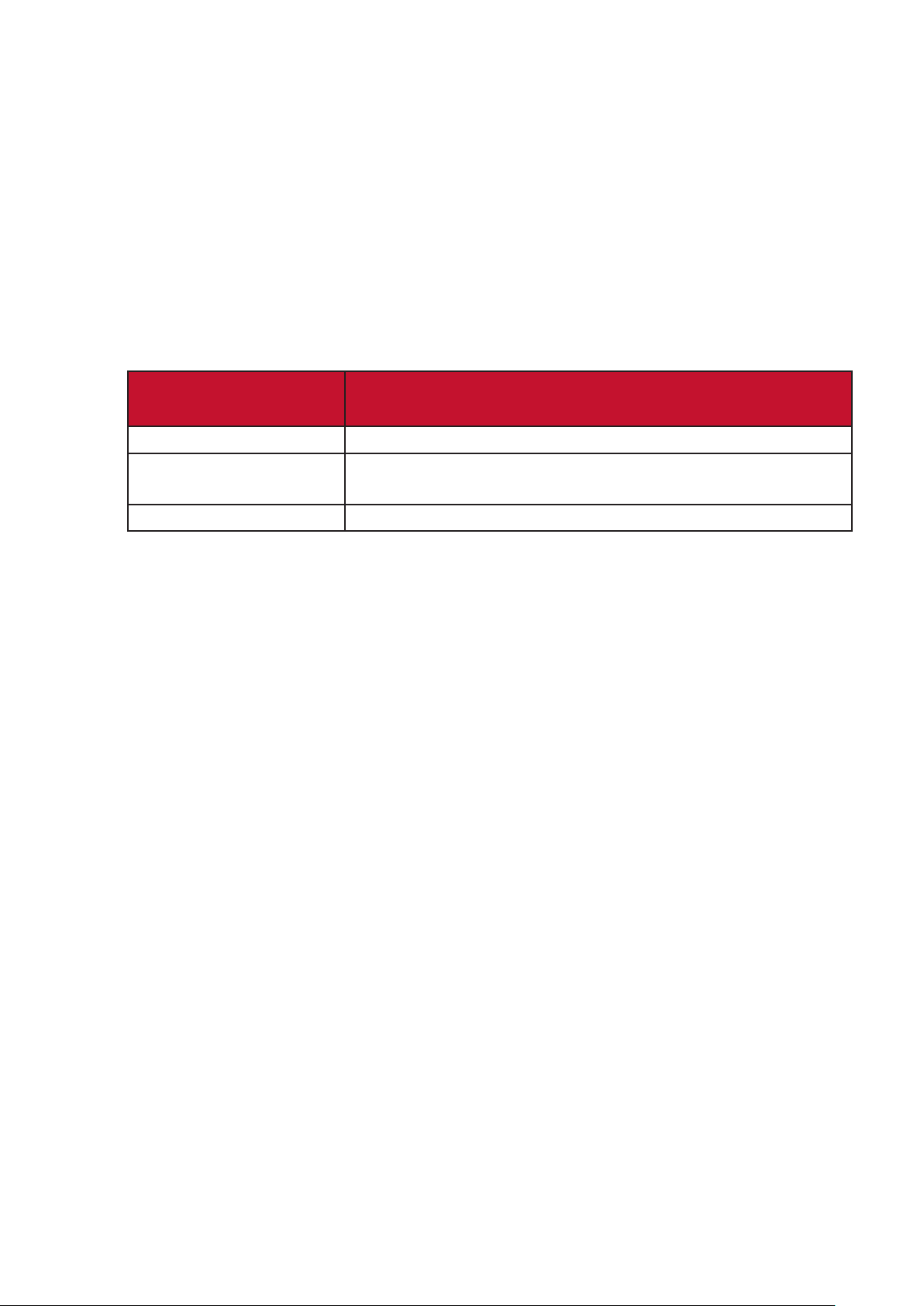
R
S
T
RS-232
Standardní kód pro přenos dat se sériovou komunikací používaný pro
připojení k jiným zařízením nebo ovladači přes sériový port nebo port LAN.
Standardní režim
Barevný režim navržený pro normální divácké prostředí za denního světla.
Teplota barev
Umožňuje uživatelům vybrat konkrétní nastavení teploty barev pro další
vylepšení jejich diváckých zážitků.
U
V
Výchozí hodnota
projektoru
8 000 K
6 500 K
5 500 K
Umístění projektoru
Promítaný obraz lze přizpůsobit na základě umístění instalace projektoru, tj.
instalace pod strop nebo instalace pro zadní projekci.
Výběr vstupu
Přepínání mezi různými možnostmi vstupu, které jsou u projektoru
k dispozici.
Vzorek
Promítá mřížku pro usnadnění přizpůsobení obrazu a jemné ladění.
Originální stav projektoru
Obraz se zobrazuje s namodralou bílou.
Výchozí teplota barev. Obraz má normální bílý vzhled.
Doporučeno pro obecné použití.
Obraz se zobrazuje s načervenalou bílou.
Z
Zaostřovací kroužek
Ruční vylepšení čistoty promítaného obrazu.
92

Řešení problémů
Obecné problémy
Tato část popisuje některé obecné problémy, se kterými se můžete během
používání tohoto projektoru setkat.
Problém Možná řešení
Projektor se nezapne • Zajistěte, aby byl napájecí kabel správně připojen
k projektoru a do napájecí zásuvky.
• Pokud proces chlazení neskončil, počkejte prosím
na jeho dokončení a pak zkuste projektor znovu
zapnout.
• Pokud výše uvedené nefunguje, zkuste jinou
napájecí zásuvku nebo jiné elektrické zařízení ve
stejné napájecí zásuvce.
Nezobrazuje se žádný obraz • Zajistěte, aby byl správně připojen kabel zdroje video
signálu a aby byl tento zdroj video signálu zapnutý.
• Pokud není vstupní zdroj vybrán automacky,
vyberte správný zdroj pomocí tlačítka Zdroj na
projektoru nebo na dálkovém ovladači.
Obraz je rozmazaný • Nastavení Zaostřovacího kroužku pomůže správně
zaostřit projekční objekv.
• Zajistěte, aby byly projektor a projekční plocha ve
správné vzájemné poloze. Pokud je to nutné, upravte
výšku projektoru, stejně jako úhel a směr projekce.
Dálkový ovladač nefunguje • Zajistěte, aby nebyly mezi dálkovým ovladačem
a projektorem žádné překážky a aby byly ve
vzdálenos maximálně 8 m od sebe.
• Baterie mohou být vybité ‑ zkontrolujte je prosím
a v případě potřeby je vyměňte.
93

LED indikátory
Indikátor Stav a popis
Power (Napájení)
Zeleně
bliká
Zelená Vypnuto Vypnuto Zapínání projektoru
Zelená Vypnuto Vypnuto Normální provoz
Zeleně
bliká
Červená Vypnuto Vypnuto Stahování
Zelená Zelená Zelená Vypalování obrazu vypnuto
Vypnuto Vypnuto Pohotovostní režim
Vypnuto Vypnuto Normální ochlazování při vypínání
Lampa
Zeleně
bliká
Vypnuto Vypnuto Červená Chyba světelného zdroje při normálním provozu
Zelená Vypnuto Červená Chyba při spouštění barevného kolečka
Vypnuto Červená Chyba chlazení při první rozsvícení zdroje světla
Zahřívání/Chlazení
Vypnuto Červená Vypnuto Chyba ventilátoru 1 (skutečná rychlost ventilátoru se liší
od požadované rychlosti).
Vypnuto Červená Červená Chyba ventilátoru 2 (skutečná rychlost ventilátoru se liší
od požadované rychlosti).
Vypnuto Červená Zelená Chyba ventilátoru 3 (skutečná rychlost ventilátoru se liší
od požadované rychlosti).
Vypnuto Červená Oranžová Chyba ventilátoru 4 (skutečná rychlost ventilátoru se liší
od požadované rychlosti).
Červeně
bliká
Červeně
bliká
Červená Červená Červená Chyba rozpojení teplotního snímače 1 (dálková dioda má
Červená Červená Zelená Chyba rozpojení teplotního snímače 2 (dálková dioda má
Zelená Červená Červená Chyba zkratování teplotního snímače 1 (dálková dioda
Vypnuto Červená Zelená Chyba zkratování teplotního snímače 2 (dálková dioda
Oranžová Červená Červená Chyba teploty 1 (příliš vysoká teplota).
Červená Vypnuto Chyba ventilátoru 5 (skutečná rychlost ventilátoru se liší
od požadované rychlosti).
Červeně
bliká
Vypnuto Chyba ventilátoru 6 (skutečná rychlost ventilátoru se liší
od požadované rychlosti).
stav rozpojeného obvodu).
stav rozpojeného obvodu).
má stav rozpojeného obvodu).
má stav rozpojeného obvodu).
Oranžová Červená Zelená Chyba teploty 2 (příliš vysoká teplota).
Vypnuto Zelená Červená Chyba připojení obvodu ventilátoru IC č. 1 I2C.
94

Údržba
Obecná bezpečnostní opatření
• Zajistěte, aby byl projektor vypnutý a napájecí kabel odpojený z napájecí zásuvky.
• Nikdy neodstraňujte žádné součás projektoru. Pokud potřebujete vyměnit
jakýkoli díl projektoru, kontaktujte společnost ViewSonic® nebo jejího
distributora.
• Nikdy nestříkejte ani nelijte žádnou tekunu přímo na pouzdro přístroje.
• S projektorem zacházejte opatrně, protože na projektoru tmavší barvy může být
v případě odření poškození viditelnější, než na projektoru světlejší barvy.
Čištění objektivu
• Pro odstranění prachu použijte nádobku se stlačeným vzduchem.
• Pokud není objekv stále čistý, použijte papír na čištění objekvů nebo navlhčete
jemný hadřík v prostředku na čištění objekvů a jemně otřete povrch objekvu.
VÝSTRAHA: Objekv nikdy nečistěte materiály s brusným účinkem.
Čištění pouzdra
• Pro odstranění nečistot a prachu používejte jemný a suchý hadřík bez
chuchvalců.
• Pokud není pouzdro stále čisté, naneste malé množství slabého čiscího
prostředku bez čpavku a lihu, který nemá brusný účinek, na čistý jemný hadřík
bez chuchvalců a očistěte povrch.
VÝSTRAHA: Nikdy nepoužívejte vosk, líh, benzín, ředidlo nebo jiné chemické čiscí
prostředky.
Skladování projektoru
Pokud chcete projektor na delší dobu uskladnit:
• Zajistěte, aby byla teplota a vlhkost místa pro uskladnění v doporučeném
rozsahu.
• Zatáhněte kompletně nastavitelné nožky.
• Vyjměte baterie z dálkového ovladače.
• Zabalte projektor do původního nebo jiného vhodného obalu.
Vyloučení odpovědnosti
• Společnost ViewSonic® nedoporučuje používat pro čištění objekvu nebo
pouzdra jakýchkoli čiscích prostředků založených na čpavku nebo lihu. Bylo
hlášeno, že některé chemické čiscí prostředky poškozují objekv a/nebo
pouzdro projektoru.
• Společnost ViewSonic® nenese odpovědnost za poškození způsobení použim
čiscích prostředků založených na čpavku nebo lihu.
95

Informace o světelném zdroji
Tato část vám umožní lépe porozumět světelnému zdroji.
Doba používání světelného zdroje
Během provozu projektoru se pomocí vestavěného časovače automaticky počítá
doba používání světelného zdroje (v hodinách).
Zjištění počtu hodin provozu světelného zdroje:
1. Stisknutím tlačítka Menu (Nabídka) otevřete OSD nabídku
a přejděte na: Pokročilé > Nastavení světelného zdroje >
Informace o době používání světelného zdroje.
2. Stiskněte tlačítko Zadat ‑ zobrazí se okno
Informace o době používání světelného zdroje:
3. Stisknutím tlačítka Exit (Konec) ukončete nabídku.
Prodloužení životnosti světelného zdroje
Pro prodloužení životnosti světelného zdroje můžete v OSD nabídce upravit
následující položky.
Nastavení položky Režim světelného zdroje
Nastavení projektoru do režimu Eco, Dynamic Eco, nebo SuperEko+ snižuje
hlučnost systému, spotřebu energie a prodlužuje provozní životnost světelného
zdroje.
Režim světelného zdroje Popis
Normální Poskytuje maximální jas lampy.
Eco
Dynamic Eco
SuperEko+
Snížení spotřeby energie lampy o 21 % a snížení jasu
a hlučnosti ventilátoru.
Snížení spotřeby energie lampy o max. 35 % podle úrovně
jasu v obsahu.
Snížení spotřeby energie lampy o 63% a snížení jasu
pro prodloužení životnosti lampy a snížení hlučnosti
ventilátoru.
Pro nastavení položky Režim světelného zdroje otevřete OSD nabídku a přejděte na:
Pokročilé > Nastavení světelného zdroje > Režim světelného zdroje a stisknutím
tlačítek / proveďte výběr a stiskněte tlačítko Enter.
96
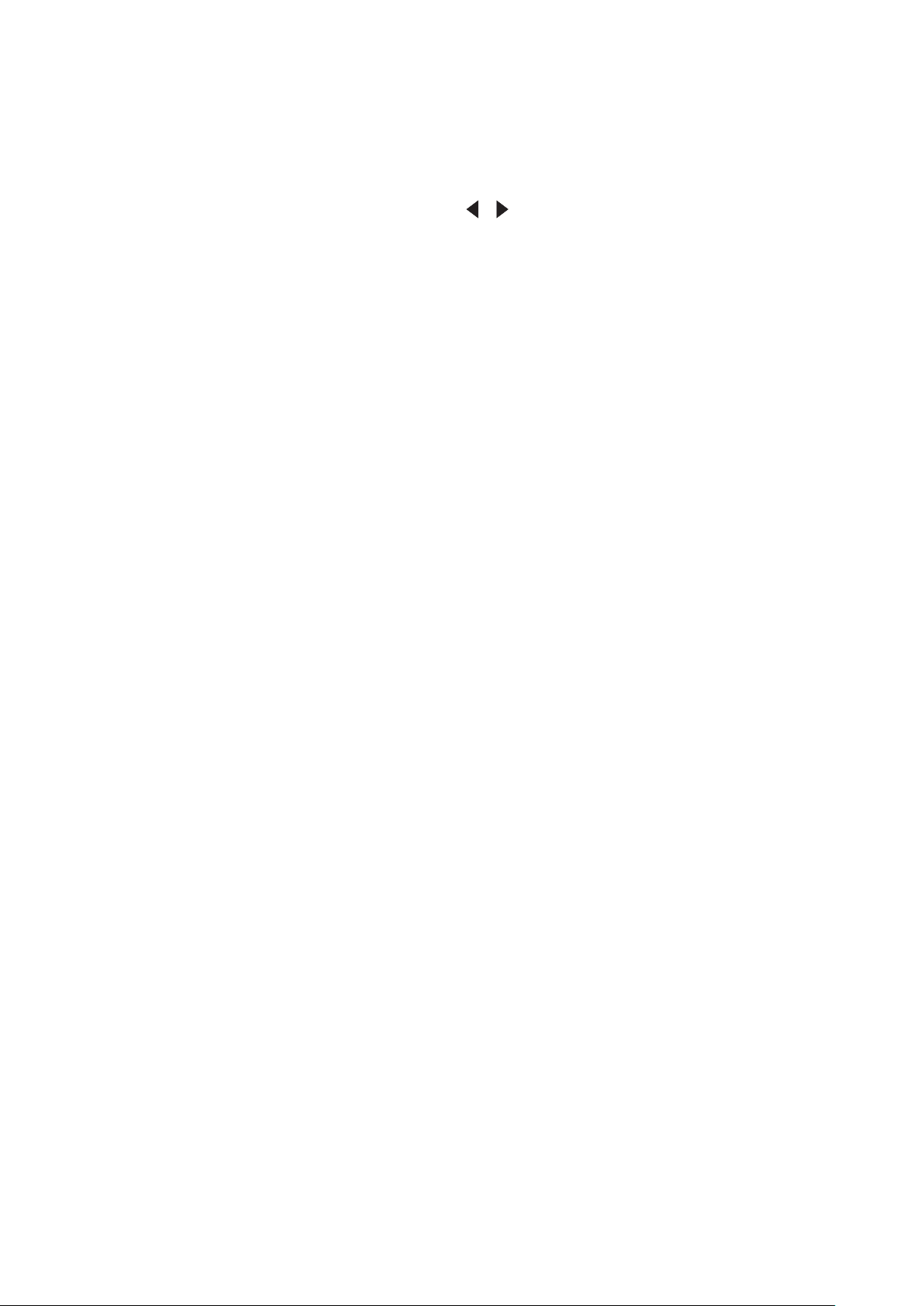
Nastavení automatického vypnutí
Umožňuje automatické vypnutí projektoru po nastavené době, jestliže není
detekován žádný vstupní zdroj.
Otevřete OSD nabídku a přejděte na: SPRÁVA NAPÁJENÍ > Chytrá energie >
Automatické vypnutí a stisknutím tlačítek
/
funkci zakažte nebo nastavte čas.
Doba pro výměnu světelného zdroje
Když se rozsvítí indikátor Light Source (Světelný zdroj), nainstalujte novou lampu
nebo se obraťte na vašeho prodejce.
VÝSTRAHA: Stará lampa může způsobit poruchu funkce projektoru a v ojedinělých
případech může i explodovat.
Výměna světelného zdroje
Doporučujeme vypnout napájení, odpojit projektor z napájecí zásuvky
a kontaktovat kvalifikovaného servisního technika s žádostí o výměnu lampy.
97

Regulační a servisní informace
Informace o kompatibilitě
V této části jsou uvedeny všechny související regulační požadavky a prohlášení. Pro
ověření příslušného použití se podívejte na typové štítky a související značky na
přístroji.
Prohlášení o kompatibilitě s FCC
Toto zařízení vyhovuje části 15 Předpisů FCC. Provoz je podmíněn splněním
následujících dvou podmínek: (1) toto zařízení nesmí způsobovat nežádoucí rušení
a (2) toto zařízení musí být odolné vůči jakémukoliv přijatému rušení včetně toho,
které může způsobovat jeho nežádoucí provoz. Testy prokázaly, že toto zařízení
splňuje limity pro digitální zařízení Třídy B podle části 15 Předpisů FCC.
Tyto limity jsou stanoveny tak, aby poskytovaly přiměřenou ochranu proti
škodlivému vzájemnému rušení při instalaci v obytných budovách. Toto zařízení
generuje, používá a může vyzařovat vysokofrekvenční energii, a pokud není
nainstalováno a používáno v souladu s pokyny, může způsobovat nežádoucí rušení
rádiové komunikace. Neexistuje však žádná záruka, že při konkrétní instalaci
nebude k rušení docházet. Pokud zařízení způsobuje nežádoucí rušení příjmu
rozhlasu nebo televize, které může být potvrzeno vypnutím a zapnutím tohoto
zařízení, může se uživatel pokusit napravit toto rušení některým z následujících
opatření:
• Změnou orientace nebo přemístěním přijímací antény.
• Zvětšením vzdálenosti mezi zařízením a přijímačem.
• Připojením zařízení do zásuvky v jiném okruhu, než ve kterém je zapojen rušený
přijímač.
• Konzultací problému s prodejcem nebo zkušeným opravářem radiopřijímačů/
televizorů.
VAROVÁNÍ: Upozorňujeme vás, že jakékoli změny nebo úpravy, které nejsou
výslovně schváleny stranou odpovědnou za kompabilitu, mohou
způsobit odebrání oprávnění používat toto zařízení.
Prohlášení Industry Canada
CAN ICES‑3 (B)/NMB‑3(B)
Shoda s CE pro evropské země
Toto zařízení vyhovuje Směrnici o elektromagnetické kompatibilitě
2014/30/EU a Směrnici o nízkonapěťových zařízeních 2014/35/EU.
98

Následující informace platí pouze pro členské země EU:
Značka zobrazená vpravo označuje kompatibilitu se Směrnicí
o odpadních elektrických a elektronických zařízeních 2012/19/EU
(OEEZ). Tato značka uvádí požadavek NELIKVIDOVAT zařízení jako
netříděný komunální odpad, ale využít systémy pro sběr a likvidaci
odpadu podle místních zákonů.
Prohlášení o kompatibilitě s RoHS2
Tento produkt byl navržen a vyroben v souladu se Směrnicí 2011/65/EU
Evropského parlamentu a Rady pro zamezení používání určitých nebezpečných
látek v elektrických a elektronických zařízeních (Směrnice RoHS2) a je považován
za produkt, který vyhovuje maximálním hodnotám koncentrací vydaným výborem
European Technical Adaptation Committee (TAC) a uvedeným níže:
Látka Navržená maximální
koncentrace
Kadmium (Cd) 0,01% <0,01 %
Olovo (Pb) 0,1% <0,1%
Rtuť (Hg) 0,1% <0,1%
Šestimocný chróm (Cr6+) 0,1% <0,1%
Polybromované bifenyly (PBB) 0,1% <0,1%
Estery polybromovaných difenylů (PBDE) 0,1% <0,1%
Bis (2‑Ethylhexyl) ftalát (DEHP) 0,1% <0,1%
Benzyl butyl ftalát (BBP) 0,1% <0,1%
Dibutyl ftalát (DBP) 0,1% <0,1%
Diisobutyl ftalát (DIBP) 0,1% <0,1%
Skutečná
koncentrace
Některé uvedené výše komponenty produktů jsou osvobozeny podle Přílohy III
Směrnic RoHS2, jak je uvedeno níže:
• Rtuť v zářivkách se studenou katodou a zářivkách s externí elektrodou (CCFL
a EEFL) pro speciální účely nepřesahující (na zářivku):
» Malá délka (500 mm): maximálně 3,5 mg na zářivku.
» Střední délka (> 500 mm a < 1 500 mm): maximálně 5 mg na zářivku.
» Velká délka (> 1 500 mm): maximálně 13 mg na zářivku.
• Olovo ve skle obrazovek.
• Olovo ve skle zářivek nepřesahující 0,2 % podle hmotnosti.
• Olovo jako prvek slitiny v hliníku obsahujícím až 0,4 % olova podle hmotnosti.
• Měděná slitina obsahující až 4 % olova podle hmotnosti.
• Olovo v pájkách s vysokou teplotou tavení (tj. slitiny založené na olovu
obsahující 85 % nebo více olova podle hmotnosti).
• Elektrické a elektronické komponenty obsahující olovo ve skle nebo keramice
jiné, než dielektrická keramika v kondenzátorech, např. piezoelektronická
zařízení, nebo ve skle či keramice pojivových směsí.
99

Omezení nebezpečných látek pro Indii
Prohlášení o omezení nebezpečných látek (Indie). Tento produkt splňuje „India
E‑waste Rule 2011“ (Indická pravidla pro elektronický odpad z roku 2011), která
zakazují používání olova, rtuti, šestimocného chrómu, polybromovaných bifenylů
nebo éterů polybromovaných difenylů v koncentracích přesahujících 0,1 %
hmotnosti a 0,01 % hmotnosti pro kadmium, kromě výjimek stanovených v Plánu 2
těchto Pravidel.
Likvidace produktu na konci jeho životnosti
Společnost ViewSonic® chrání životní prostředí a snaží se podporovat ekologickou
práci a život. Děkujeme vám za podporu chytřejších a ekologičtějších produktů.
Další informace naleznete na webových stránkách společnosti ViewSonic®.
USA a Kanada:
http://www.viewsonic.com/company/green/recycle‑program/
Evropa:
http://www.viewsoniceurope.com/uk/support/recycling‑information/
100
